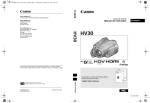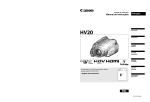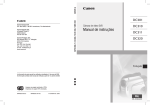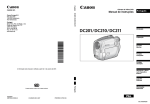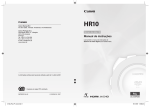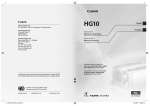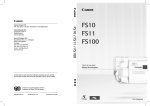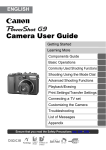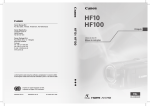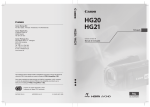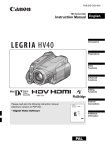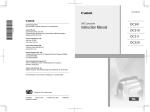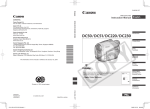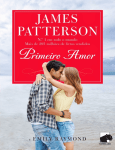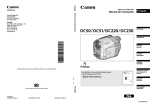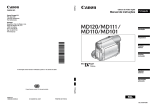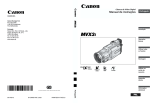Download Español Português Manual de instrucciones Manual de instruções
Transcript
Canon Europa N.V. P.O. Box 2262, 1180 EG Amstelveen, The Netherlands HG10 Español Português Canon España S.A. c/Joaquín Costa 41 28002 Madrid Tel: 901 301 301 Videocámara HD Manual de instrucciones Câmara de vídeo HD Canon Portugal, S.A. Rua Alfredo Silva, 14 - Alfragide 2610-016 Amadora Portugal Tel. +351 214 704 000 Fax +351 214 704 112 E-mail : [email protected] www.canon.pt Manual de instruções Consulte también el manual de instrucciones Backup Utility y Digital Video Software (en archivo PDF). La información de este manual fue verificada y actualizada el 1 de agosto de 2007. As informações contidas neste manual são verificadas a partir de 1 de Agosto de 2007. Leia também o manual de instruções do Backup Utility e Digital Video Software (num ficheiro PDF). Impreso en papel reciclado al 70%. Impresso em papel 70% reciclado. IMPRESO EN EU IMPRESSO NA UE © CANON INC. 2007 CEL-SH3XA2A0 D122_PAL_EsPt_Cover.indd 1 6-9-2007 15:58:22 D122_PAL_E.book Page 2 Tuesday, October 30, 2007 1:15 PM Instruções de Utilização Importantes Introdução AVISO! PARA REDUZIR O RISCO DE CHOQUES ELÉCTRICOS, NÃO RETIRE A COBERTURA (OU TAMPA TRASEIRA). NO INTERIOR, NÃO EXISTEM PEÇAS QUE NECESSITEM DE ASSISTÊNCIA PELO UTILIZADOR. TODAS AS TAREFAS DE ASSISTÊNCIA DEVEM SER EFECTUADAS POR TÉCNICOS QUALIFICADOS. AVISO! PARA REDUZIR O RISCO DE INCÊNDIO OU CHOQUE ELÉCTRICO, NÃO EXPONHA ESTE PRODUTO À CHUVA OU À HUMIDADE. ATENÇÃO: PARA REDUZIR O RISCO DE CHOQUE ELÉCTRICO E DE QUAISQUER INTERFERÊNCIAS, UTILIZE APENAS OS ACESSÓRIOS RECOMENDADOS. ATENÇÃO: QUANDO NÃO ESTIVER A UTILIZAR O EQUIPAMENTO, DESLIGUE A FICHA PRINCIPAL DA TOMADA DE ALIMENTAÇÃO. A ficha principal é utilizada como dispositivo de desconexão. A ficha principal deverá estar prontamente operacional para ser desligada em caso de acidente. Quando utilizar o transformador de corrente compacto, não o envolva ou cubra com um pano, nem o coloque em espaços confinados. Pode ocorrer acumulação de calor, a caixa de plástico pode deformar-se e provocar um choque eléctrico ou incêndio. A placa de identificação do modelo CA-570 encontra-se localizada na parte inferior do equipamento. A utilização de qualquer dispositivo diferente do transformador de corrente compacto CA-570 pode danificar a câmara de vídeo. Este produto foi classificado de acordo com as normas IEC60825-1:1993 e EN60825-1:1994. 2 D122_PAL_E.book Page 3 Tuesday, October 30, 2007 1:15 PM Usufruir do High-Definition Video com a sua Câmara Guarde as recordações mais preciosas, sejam elas paisagens inesquecíveis ou momentos de ternura partilhados com familiares e amigos, em gravações de vídeo de alta definição e com uma qualidade sonora imbatível. PT O que é o High-Definition Video? O vídeo de alta definição (HD) permite gravar vídeo de elevadíssima qualidade no disco rígido incorporado no equipamento, utilizando a compressão AVCHD. O vídeo HD é formado por 1080 linhas horizontais – mais do dobro das linhas horizontais e cerca de 4 vezes o número de pixels das transmissões de TV com definição padrão – isso resulta em gravações de vídeo de grande detalhe e cores atraentes. 1080 linhas “Full HD 1080” refere-se a câmaras de vídeo Canon compatíveis com a tecnologia de vídeo de alta definição composta por 1080 pixels verticais (linhas de leitura). O que é o Cinema Mode? Confere às suas gravações um aspecto cinematográfico, utilizando o programa de gravação [ CINE MODE/MODO CINEMA] ( 48). Conjugue este programa de gravação com a taxa de fotogramas progressiva 25 fps [ PF25] ( 43) para obter os efeitos avançados do Modo Cinema 25p ( 49). De que forma é que o disco rígido integrado enriquece a experiência de gravação? Uma vez que a câmara grava automaticamente os vídeos no espaço não utilizado do disco rígido, já não precisa de se preocupar com os acidentes que tantas vezes o levavam a perder vídeos importantes. Além disso passa a dispor de 9 1/2 horas de vídeo no modo XP ( 31). Pode ainda utilizar o software do CD-ROM Corel Application Disc para transferir os seus vídeos para um computador e realizar cópias de segurança, edição e reprodução. Para conseguir mais informações, deve consultar a secção Corel Application Disc, Manual de Instalação e Manual do Utilizador. 3 D122_PAL_E.book Page 4 Tuesday, October 30, 2007 1:15 PM Notas Importantes Acerca da Unidade do Disco Rígido A sua câmara permite gravar e guardar muitas horas de vídeo. No entanto, existem diferenças entre gravar para um disco rígido e gravar para outro suporte. Certifique-se de que respeita as indicações abaixo sempre que utilizar a câmara de vídeo. Para obter mais informações, consulte Cuidados de Manuseamento ( 97). Efectue cópias de segurança dos seus dados periodicamente Certifique-se de que transfere os seus filmes para um dispositivo externo, como por exemplo, um computador ou gravador de vídeo digital ( 37) e de que efectua cópias de segurança regularmente. Não submeta a câmara de vídeo a vibrações ou impactos fortes O disco rígido é um dispositivo de elevada precisão. Vibrações, choques fortes ou quedas podem provocar a perda permanente dos dados. Mantenha o sensor contra quedas activado sempre que possível O sensor de queda ( 44) detecta quando a câmara cai e activa um mecanismo de protecção que ajuda a evitar danos no disco rígido. Se desactivar esta função, desliga também o mecanismo. Mesmo que esta função esteja programada para [ ON/ LIGADO], se a câmara cair podem ocorrer danos no disco rígido. Não desligue a fonte de alimentação enquanto o indicador de acesso ao disco rígido permanecer ligado ou intermitente Não desligue a fonte de alimentação, nem desligue a câmara enquanto o indicador de acesso ao disco rígido continuar ligado ou intermitente, de modo a evitar danos no disco rígido. 4 D122_PAL_E.book Page 5 Tuesday, October 30, 2007 1:15 PM Notas Importantes Acerca da Unidade do Disco Rígido Utilize a câmara em função da sua temperatura de funcionamento PT Se a temperatura da câmara subir ou descer demasiado, a gravação/reprodução pode ser interrompida para evitar danos no disco rígido. Não utilize a câmara a grandes altitudes Se ligar ou utilizar a câmara em locais com uma baixa pressão atmosférica, como por exemplo, altitudes superiores a 3000 m, pode danificar o disco rígido. Inicialize o disco rígido quando não conseguir gravar/reproduzir filmes normalmente À medida que os filmes são gravados e eliminados, pode ocorrer alguma fragmentação do disco, o que provocará uma redução do desempenho. Inicialize o disco rígido caso esta situação se verifique. Proteja as informações pessoais do disco rígido Quando o disco rígido é inicializado ou os filmes são eliminados, os dados guardados não são apagados fisicamente. Lembre-se deste pormenor quando se desfizer da câmara de vídeo ou a entregar a outra pessoa. 5 D122_PAL_E.book Page 6 Tuesday, October 30, 2007 1:15 PM Índice Introdução __________________________________ 3 4 10 11 11 12 15 Usufruir do High-Definition Video com a sua Câmara Notas Importantes Acerca da Unidade do Disco Rígido Sobre este Manual Conhecer a Câmara de Vídeo Acessórios Fornecidos Guia de Componentes Visualizações no Ecrã Preparativos _________________________________ 18 18 19 21 21 21 22 22 23 24 24 25 25 26 26 27 6 Como Começar Carregar a Bateria Preparar o telecomando e os acessórios Funcionamento básico da câmara de vídeo Interruptor de alimentação Modos de funcionamento Botões de navegação e tecla de controlo Guia de funções Utilizar os Menus Programações a Efectuar na Primeira Utilização Acertar a Data e a Hora Alterar o Idioma Alterar o Fuso Horário Preparar-se para começar a gravar Ajustar a Posição e o Brilho do LCD. Inserir e Remover um Cartão de Memória D122_PAL_E.book Page 7 Tuesday, September 11, 2007 12:02 PM Vídeo ______________________________________ 29 29 31 31 32 33 34 34 34 37 37 38 39 39 39 41 41 44 45 45 46 48 48 48 49 51 52 53 53 54 55 56 57 58 Gravação Filmar Vídeo Seleccionar o Modo de Gravação Zoom Função Quick Start/Início Rápido Rever e Eliminar a Última Cena Gravada Reprodução e Cópia de Segurança de Vídeos Reproduzir o Vídeo Ajustar o Volume: Altifalante e Auscultadores Cópia de Segurança de Vídeos Procurar Cenas por Data Eliminar Cenas Indicações no Ecrã (Código de Dados) Listas das Opções de Menu FUNC. Menu/ Menu Função Menus de Configuração Configuração da Câmara (Zoom Digital, Estabilizador de Imagem, etc.) Operações do Disco Rígido (Informações de Utilização do HDD, Inicializar o Disco Rígido, etc.) Operações de Imagens Fixas (Inicialização de Cartão, etc.) Exibir Configuração (Brilho do LCD, Idioma, etc.) Configuração do Sistema (Volume, Sinal Sonoro, etc.) Configuração da Data/Hora Funções Adicionais Dar um Aspecto Cinematográfico às suas Gravações Programas de Gravação de Cenas Especiais Gravação Flexível: Alterar a Abertura e a Velocidade do Obturador Mini-iluminador de Vídeo Temporizador Ajuste da Focagem Manual Correcção Automática da Contraluz e Ajuste Manual da Exposição Equilíbrio de Brancos Efeitos de Imagem Efeitos Digitais Utilizar um Microfone Externo 7 D122_PAL_E.book Page 8 Tuesday, October 30, 2007 1:15 PM Vídeo (cont.) _________________________________ 60 60 60 61 Gerir Cenas e o Disco Rígido Criar uma Lista de Reprodução Mover Cenas na Lista de Reprodução Inicializar o Disco Rígido Fotografias __________________________________ 62 62 63 64 64 64 66 66 67 67 68 69 70 70 71 72 72 73 74 74 75 77 78 8 Gravação Tirar Fotografias Seleccionar o Tamanho e a Qualidade da Fotografia Eliminar a Última Fotografia Gravada Reprodução Ver Fotografias Ampliar Fotografias durante a Reprodução Apagar Fotografias Informações Adicionais Flash Disparos Contínuos e Enquadramento da Exposição (Modo de Disparo) Prioridade à Focagem Automática Modo de Medição da Luz Histograma e Outras Indicações no Ecrã Captar uma Imagem Fixa enquanto Grava Filmes Captar uma Imagem Fixa a partir da Cena Reproduzida Proteger Fotografias Inicializar o Cartão de Memória Imprimir Fotografias Imprimir Fotografias - Impressão Directa Seleccionar Programações de Impressão Programações de Corte Ordens de Impressão D122_PAL_E.book Page 9 Tuesday, October 30, 2007 1:15 PM Ligações Externas ____________________________ 80 81 82 84 85 85 85 88 Ligação a uma Televisão ou Videogravador Diagramas de Ligação Reprodução num Ecrã de Televisão Copiar Gravações para um Videogravador Externo Ligação a um Computador Diagrama de Ligação a um Computador Transferir Fotografias - Transferência Directa Ordens de Transferência Informações Adicionais ________________________ 89 89 93 97 97 100 101 Problemas? Resolução de Problemas Lista de Mensagens O que Pode e Não Pode Fazer Cuidados de Manuseamento Alimentação/Outros Utilizar a Câmara de Vídeo no Estrangeiro 103 Informações Gerais 103 104 108 110 Diagrama do Sistema Acessórios Opcionais Características Técnicas Índice Remissivo 9 D122_PAL_E.book Page 10 Tuesday, October 30, 2007 1:15 PM Introdução Sobre este Manual Obrigado por ter adquirido o modelo Canon HG10. Antes de utilizar a câmara de vídeo, leia atentamente este manual e guarde-o para consultas futuras. Se a câmara de vídeo não funcionar correctamente, consulte a tabela de Resolução de problemas ( 89). Convenções Utilizadas neste Manual • • • • • • IMPORTANTE: Precauções relacionadas com a utilização da câmara de vídeo. NOTAS: Tópicos adicionais que complementam os procedimentos de utilização básicos. PONTOS A VERIFICAR: Restrições aplicáveis caso a função descrita não esteja disponível em todos os modos de funcionamento (o modo de funcionamento que deve ser activado na câmara, etc.). : Número da página de referência. Neste manual são utilizados os seguintes termos: “Visor” refere-se ao LCD e ao visor óptico. “Cena” refere-se a uma unidade de filme desde o ponto em que carregar no botão START/STOP para começar a gravar, até ao ponto em que carregar novamente para fazer uma pausa na gravação. Os termos “fotografia” e “imagem fixa” são utilizados alternativamente e têm o mesmo significado. Os termos “disco rígido” e “HDD” são utilizados arbitrariamente para denominar o disco rígido integrado da câmara. As fotografias incluídas no manual são imagens simuladas, tiradas com uma câmara fotográfica. Item do menu apresentado na posição predefinida Botões e selectores que devem ser utilizados Os nomes dos botões e os interruptores que não são utilizados na navegação encontram-se no interior de uma moldura do tipo “botão”. Por exemplo FUNC. . As indicações entre [ ] e as letras maiúsculas são utilizadas para denominar as opções do menu apresentadas no visor. Nas listas de opções de menu e nas tabelas de opções, o valor pré-programado aparece em negrito. [ON/LIGADO], [OFF/DESLIGADO] 10 D122_PAL_E.book Page 11 Tuesday, October 30, 2007 1:15 PM Conhecer a Câmara de Vídeo Acessórios Fornecidos Transformador de Corrente Compacto CA-570 (incl. cabo de alimentação) Pilha Redonda de Lítio CR2025 para o Controlo Remoto Controlo Remoto WL-D86 Cabo de Componente CTC-100/S Fichas Vermelha • Verde • Azul Cabo de Vídeo Estéreo STV-250N Fichas Amarela • Vermelha • Branca CD-ROM do Software e Manual do Utilizador Corel Application Disc Cabo USB IFC-400PCU CD-ROM* do Software DIGITAL VIDEO Solution Disk Correia para o ombro SS-900** PT Bateria BP-2L13 CD-ROM* do Software Backup Utility * O CD-ROM inclui o manual de instruções do software (versão electrónica em ficheiro PDF). ** Só na Europa. 11 D122_PAL_E.book Page 12 Tuesday, October 30, 2007 1:15 PM Introdução Guia de Componentes Vista lateral esquerda Vista lateral direita Botão QUICK START e lâmpada do modo de espera ( 32) Botão DISP. ( 39, 70) Botão (imprimir/transferir) ( 75, 85) Terminal USB ( 85) Indicador de acesso CARD ( 62) Ranhura do cartão de memória (abra a tampa para ter acesso) ( 27) Altifalante ( 34) Tampa do terminal Miniterminal HDMI OUT ( 81, 83) Terminal COMPONENT OUT ( 81) Terminal AV OUT/ ( 80) Pega ( 19) Suporte da correia Flash ( 67) Sensor AF instantâneo ( 42) Terminal MIC ( 59) Sensor remoto ( 20) Mini-iluminador de vídeo ( 52) Os nomes dos botões e os interruptores que não são utilizados na navegação encontram-se no interior de uma moldura do tipo “botão” (por exemplo FUNC. ). Vista frontal 12 D122_PAL_E.book Page 13 Tuesday, October 30, 2007 1:15 PM Vista traseira Painel LCD Vista superior Visor óptico ( 30) Patilha de ajuste de dioptrias ( 30) Indicador de acesso HDD ( 18) / Indicador CHG (carregamento) ( 18) Selector / (filmes/imagens fixas) ( 21) Interruptor de alimentação ( 21) Indicador do modo PLAY (verde) ( 21) Indicador do modo CAMERA (vermelho) ( 21) Botão START/STOP ( 29) Terminal DC IN ( 18) Número de série Botão RESET ( 90) Roda de controlo ( 22) Teclas de navegação ( 22) Botão SET ( 22) LCD ( 26) Botão (parar) ( 34)/ Botão PLAYLIST ( 60)/ Botão BLC (correcção da contraluz) ( 54) Botão / (reprodução/pausa) ( 34)/ Botão START/STOP ( 29) Botão (avanço rápido) ( 34) / botão Aumentar zoom T (tele-objectiva) ( 31) Botão (rebobinar) ( 34)/ Botão Diminuir zoom W (grande angular) ( 31) Botão FUNC. ( 23, 39) Interruptor de modo ( 30) Botão de zoom ( 31) Botão PHOTO ( 62) Sapata avançada para acessórios ( 58) Microfone estéreo Os nomes dos botões e dos interruptores que não são utilizados na navegação encontram-se no interior de uma moldura do tipo “botão” (por exemplo FUNC. ). 13 PT D122_PAL_E.book Page 14 Tuesday, October 30, 2007 1:15 PM Introdução Vista inferior Entrada para tripé ( 21) Interruptor BATTERY RELEASE ( 18) Controlo Remoto WL-D86 Botão START/STOP ( 29) Botão FUNC. ( 23) Botão MENU ( 23) Botão PLAYLIST ( 60) Teclas de navegação ( / / / ) Botões PREV./NEXT: Salto de cena ( 35)/ Visor de índice para cima/baixo ( 34) Botão SEARCH (procura regressiva) ( 35) / Botão SLOW (rebobinagem lenta) ( 35) Botão PLAY ( 34) Botão PAUSE ( 34) Botão STOP ( 34) Botão PHOTO ( 62) Botões de zoom ( 31) Botão SET Botão SEARCH (procura progressiva) ( 35) / Botão SLOW (avanço lento) ( 35) Botão DISP. (indicações no ecrã) ( 39, 70) 14 D122_PAL_E.book Page 15 Tuesday, October 30, 2007 1:15 PM Visualizações no Ecrã Gravar Filmes Reproduzir Filmes (Durante a Reprodução) Modo de funcionamento ( 21) Programa de gravação ( 48, 51) Equilíbrio de brancos ( 55) Efeito de imagem ( 56) Efeitos digitais ( 57) Modo de gravação ( 31) Qualidade/tamanho da imagem fixa (gravação simultânea) ( 71) Lembrete de gravação AF Instantâneo ( 42), MF Focagem manual ( 53) Taxa de fotogramas progressiva de 25F Funcionamento do disco rígido Código de tempo/Tempo de reprodução (horas : minutos : segundos) Tempo de gravação restante no disco rígido Correcção de contraluz ( 54) Saída para auscultadores ( 35) Estabilizador de imagem ( 43) Protecção contra o vento desactivada ( 44) Sensor de queda desactivado ( 44) Marcador de nível ( 45) Sapata avançada para acessórios ( 103) Sensor remoto desactivado ( 46) Número da cena Código de dados ( 39) 15 PT D122_PAL_E.book Page 16 Tuesday, October 30, 2007 1:15 PM Introdução Gravar Imagens Fixas Visualizar Imagens Fixas 16 Zoom ( 31), Exposição ( 54) Programa de gravação ( 48, 51) Modo de medição da luz ( 70) Equilíbrio de brancos ( 55) Efeito de imagem ( 56) Efeitos digitais ( 57) Modo de avanço ( 68) Qualidade/Tamanho da imagem fixa ( 63) AF Instantâneo ( 42), MF Focagem manual ( 53) Número de imagens fixas disponíveis no cartão de memória Temporizador ( 53) Estimativa de carga restante da bateria Estabilizador de imagem ( 43) Moldura AF ( 69) Mini-iluminador de vídeo ( 52) Flash ( 67) Focagem/exposição programadas e bloqueadas automaticamente ( 62) Aviso de trepidação da câmara de vídeo ( 41) Número da imagem ( 47) Imagem actual / Número total de imagens Histograma ( 70) Data e hora da gravação Marca de protecção de imagem ( 72) Focagem manual ( 53) Exposição manual ( 54) Tamanho da imagem ( 63) Tamanho do ficheiro Valor de abertura ( 51) Velocidade do obturador ( 51) D122_PAL_E.book Page 17 Tuesday, October 30, 2007 1:15 PM Lembrete de gravação A câmara de vídeo conta de 1 a 10 segundos quando se inicia a gravação. Esta indicação é útil para evitar cenas demasiado curtas. Taxa de fotogramas progressiva de 25F Seleccione a taxa de fotogramas progressiva de 25F ( 43) para dar às suas gravações um cariz mais cinematográfico. Pode combinar esta taxa de fotogramas com o programa de gravação [ CINE MODE/MODO CINEMA] ( 48) para melhorar o efeito. Funcionamento do disco rígido Gravação, Pausa na gravação, Reprodução, Pausa na reprodução, Reprodução rápida, Regressão rápida na reprodução, Reprodução lenta, Regressão lenta na reprodução Tempo de gravação restante Quando não existe mais espaço livre no disco rígido, surge a indicação “ END/Fim” e a gravação é interrompida. Número de imagens fixas disponíveis no cartão a piscar em vermelho: Sem cartão em verde: 6 ou mais imagens em amarelo: 1a 5 imagens emvermelho: Não pode gravar mais imagens • O visor mantém-se verde enquanto estiver a ver as imagens fixas. • Dependendo das condições de gravação, o número de imagens fixas disponíveis pode não diminuir, mesmo depois de fazer uma gravação, ou pode diminuir para menos 2 imagens fixas de uma só vez. Indicador de acesso ao cartão aparece junto ao número de imagens disponíveis, enquanto a câmara de vídeo está a gravar no cartão de memória. Estimativa de carga restante na bateria • Se “ ” começar a piscar a vermelho, substitua a bateria por outra totalmente carregada. • Quando colocar uma bateria descarregada, a câmara de vídeo pode desligar-se sem mostrar “ ”. • Dependendo das condições de utilização da bateria e da câmara de vídeo, a carga real da bateria pode não ser correctamente indicada. Número da imagem O número da imagem indica o nome e a localização do ficheiro no cartão de memória. Por exemplo, o nome de ficheiro da imagem 1010107 é “IMG_0107.JPG”, guardado na pasta “DCIM\101CANON”. 17 PT D122_PAL_E.book Page 18 Tuesday, October 30, 2007 1:15 PM Preparativos Este capítulo descreve operações básicas, como navegar nos menus, e definições iniciais para o ajudar a saber mais sobre a sua câmara de vídeo. Como Começar 2 Carregar a Bateria Coloque a bateria na câmara de vídeo. Pressione suavemente o conjunto da bateria na direcção da unidade de encaixe da bateria e faça-a deslizar para cima até que esta encaixe. Indicador CHG (carga) Terminal DC IN A câmara de vídeo pode ser alimentada por uma bateria ou directamente através do transformador de corrente compacto. Carregue a bateria antes de a utilizar. Para saber os tempos de carga aproximados e os tempos de gravação/ reprodução com uma bateria totalmente carregada, consulte as tabelas da página 104. Retire a cobertura do terminal da bateria antes de montar o conjunto da bateria Interruptor de LIBERTAÇÃO DA BATERIA 1 18 Desligue a câmara de vídeo. 3 Ligue o cabo de alimentação ao transformador de corrente compacto. 4 Ligue o cabo de alimentação a uma tomada. 5 Ligue o transformador de corrente compacto ao terminal DC IN da câmara de vídeo. • O indicador CHG (carga) começa a piscar. O indicador mantém-se aceso até o carregamento estar concluído. • Também pode utilizar o transformador de corrente compacto sem instalar uma bateria. • Se o transformador de corrente compacto estiver ligado, a bateria não consome energia. D122_PAL_E.book Page 19 Tuesday, October 30, 2007 1:15 PM transformador de corrente compacto fornecido a conversores de tensão para viagens intercontinentais, nem a fontes de alimentação especiais, como as dos aviões e navios, inversores CC-CA, etc. ASSIM QUE O CONJUNTO DA BATERIA ESTIVER TOTALMENTE CARREGADO 1 Desligue o transformador de corrente compacto da câmara de vídeo. 2 Desligue o cabo de alimentação da tomada e do transformador de corrente compacto. PARA RETIRAR O CONJUNTO DA BATERIA Desloque BATTERY RELEASE na direcção da seta e mantenha pressionado. Faça deslizar o conjunto da bateria para baixo e, em seguida, puxe para fora. IMPORTANTE • Desligue a câmara de vídeo antes de ligar ou desligar o transformador de corrente compacto. Após ter deslocado o interruptor para , os dados de alocação de ficheiros mais importantes são actualizados no disco rígido. Aguarde até o LCD se apagar completamente. • O transformador de corrente compacto pode emitir alguns ruídos enquanto estiver a utilizá-lo. Não se trata de uma avaria. • Recomenda-se que o carregamento do conjunto da bateria seja realizado em ambientes de temperatura entre 10 °C e 30 °C. Sempre que o ambiente circundante não apresentar uma temperatura entre 0 °C e 40 °C, a operação de carregamento não será iniciada. • Não ligue ao terminal DC IN da câmara de vídeo, nem ao transformador de corrente compacto, nenhum equipamento eléctrico que não esteja expressamente recomendado para utilização com esta câmara de vídeo. • Para evitar avarias no equipamento e aquecimento excessivo, não ligue o NOTAS • O indicador CHG (carga) serve também como estimativa grosseira do estado de carga da bateria. Fixo: Bateria totalmente carregada. Dois sinais intermitentes e rápidos com intervalos de 1 segundo: Bateria com cerca de 50% da carga. Se o indicador piscar rapidamente, mas não seguir este padrão, deve consultar a secção Resolução de Problemas ( 89). Um sinal intermitente com intervalos de 1 segundo: Bateria com menos de 50% de carga. • Utilize baterias cujas cargas tenham uma duração 2 a 3 vezes superior ao tempo que julga ser necessário. Preparar o telecomando e os acessórios Primeiro, introduza a pilha redonda de lítio CR2025 fornecida no telecomando. Patilha 1 Carregue na patilha na direcção da seta e puxe para fora o suporte da pilha. 2 Coloque a pilha redonda de lítio com o lado + virado para cima. 19 PT D122_PAL_E.book Page 20 Tuesday, October 30, 2007 1:15 PM Preparativos 3 Introduza o suporte da pilha. Acessórios Orientar o telecomando na direcção do sensor remoto da câmara sempre que pressionar os botões. NOTAS • O telecomando pode não funcionar correctamente se houver luzes fortes ou luz solar directa a incidir no sensor remoto. • Se o telecomando não funcionar, verifique se [WL.REMOTE/ TELECOMANDO] não está programado para [ OFF/DESLIGADO ] ( 46). Caso contrário, substitua a pilha. • Quando o conversor de zoom ou de grande angular se encontrar montado na câmara, pode obstruir parcialmente o sensor remoto. Utilize o telecomando a partir de um ângulo diferente. 20 1 Aperte a pega. Ajuste a pega de forma a poder utilizar a alavanca de zoom com o dedo indicador e médio, bem como o botão START/STOP com o polegar. 2 Monte a alça a tiracolo fornecida . Passe as extremidades da alça pela presilha e regule o respectivo comprimento. D122_PAL_E.book Page 21 Tuesday, October 30, 2007 1:15 PM QUANDO MONTA A CÂMARA NUM TRIPÉ Não deixe o visor óptico exposto à luz solar directa, pois pode derreter-se (devido à concentração de luz na objectiva). Não utilize tripés que apresentem parafusos de fixação com comprimento superior a 5,5 mm. O uso contínuo pode danificá-la. Funcionamento básico da câmara de vídeo Interruptor de alimentação PT Botão de bloqueio Além de ligar e desligar a câmara de vídeo, o interruptor também alterna o modo de funcionamento da câmara de vídeo. Para ligar a câmara de vídeo: Mantenha o botão de bloqueio pressionado e desloque o interruptor para ON/ LIGADO. Para alterar o modo de funcionamento: A partir da posição ON/LIGADO, desloque o interruptor na direcção de MODE/MODO e solte-o. Deste modo, alterna entre o modo de funcionamento entre ( CAMERA - red indicator/ CÂMARA - indicador vermelho) e de reprodução ( PLAY - green indicator/ REPRODUZIR - indicador verde). Modos de funcionamento O modo de funcionamento da câmara de vídeo é determinado pelo interruptor e pela posição do interruptor / . Neste manual, indica que uma função está disponível no modo de funcionamento apresentado e indica que a função não está disponível. Quando não aparece nenhum ícone de modo de funcionamento, significa que a função 21 D122_PAL_E.book Page 22 Tuesday, October 30, 2007 1:15 PM Preparativos está disponível em todos os modos de funcionamento. Botões de navegação e tecla de controlo Esta câmara está equipada com botões de navegação (botões / / / ) e uma tecla de controlo, localizados no painel LCD, e que permitem utilizar as diversas funções. As funções atribuídas aos botões de navegação e à tecla de controlo variam em função do modo de funcionamento e das definições da câmara. Para muitas funções, a deslocação da tecla de controlo é equivalente a uma pressão em ou . Para outras funções, a deslocação da tecla é equivalente a uma pressão em ou . Tenha em atenção que a tecla de controlo não pode ser utilizada para algumas funções. Guia de funções Pressione os botões de navegação para seleccionar um item ou alterar as definições. Pressione para visualizar/ocultar o guia de funções. Nas ilustrações deste manual, as posições não relevantes para a função explicada aparecem marcadas com um padrão de riscas. Pressione para guardar as definições ou confirmar uma acção. Nos ecrãs de menu, isto é indicado pelo ícone . Modo de Funcionamento Indicador do modo de funcionamento / Interruptor Ícones (Verde) (Vermelho) (Imagens fixas) Gravar filmes no disco rígido 29 Gravar imagens fixas no cartão de memória 62 (Verde) Reproduzir filmes no disco rígido 34 (Verde) Ver imagens fixas do cartão de memória 64 (Imagens fixas) (Azul) (Verde) 22 Operação D122_PAL_E.book Page 23 Tuesday, October 30, 2007 1:15 PM • As opções do menu não disponíveis aparecem esbatidas. • Também pode utilizar a tecla de controlo. Dependendo do modo de funcionamento, estas posições podem estar vazias ou apresentar um ícone diferente daquele que se encontra na imagem. 3 NEXT Se o guia do joystick contiver várias ‘páginas’, [NEXT/SEGUINTE] e o ícone do número de página ( ) aparecem na posição inferior. Pressione para visualizar a “página” seguinte do guia. Utilizar os Menus Muitas das funções da câmara de vídeo podem ser reguladas a partir de menus que se abrem quando carrega no botão FUNC. ( FUNC. ). Para mais detalhes sobre as opções de menu e definições disponíveis, consulte Listas das Opções de Menu ( 39). Seleccionar uma opção do menu FUNC. 4 Pressione ou para seleccionar a definição pretendida das opções que se encontram na barra inferior. • A opção seleccionada aparece realçada a azul claro. • Em algumas definições, terá de realizar outras selecções e/ou pressionar . Siga as guias adicionais de funcionamento que aparecem no visor (como o ícone , setas pequenas, etc.). Carregue em FUNC. para guardar as definições e fechar o menu. Pode carregar em FUNC. para fechar o menu em qualquer altura. Seleccionar uma Opção nos Menus de Configuração MENU ( 23) MENU ( 1 2 23) 1 2 Carregue em FUNC. . Pressione ou para seleccionar o ícone da função que deseja alterar na coluna do lado esquerdo. Carregue em FUNC. . Utilize os botões de navegação para seleccionar o ícone e pressione para abrir os menus de configuração. Também pode continuar a carregar em FUNC. durante mais de 1 segundo ou carregar em MENU no 23 PT D122_PAL_E.book Page 24 Tuesday, October 30, 2007 1:15 PM Preparativos telecomando para abrir directamente o visor dos menus de configuração. 3 Pressione ou para seleccionar o menu pretendido da coluna do lado esquerdo e pressione . Na parte superior do visor aparece o título do menu seleccionado e, por baixo, a lista de programações. 4 Pressione ou para seleccionar a definição que pretende alterar e pressione . • A barra de selecção cor-de-laranja indica a programação de menu actualmente seleccionada. Os itens não disponíveis aparecem a preto. • Pressione para regressar ao ecrã de selecção do menu (passo 3). 5 Pressione ou para seleccionar a opção pretendida e para guardar a definição. 6 Carregue em FUNC. . Pode carregar em FUNC. para fechar o menu em qualquer altura. NOTAS Também pode utilizar a tecla de controlo para navegar através dos menus e alterar as definições. Programações a Efectuar na Primeira Utilização Acertar a Data e a Hora Tem de acertar a data e a hora da câmara de vídeo antes de começar a utilizá-la. O ecrã [DATE/TIME-DATA/HORA] (ecrã de configuração da data e hora) é apresentado automaticamente sempre que for necessário configurar o relógio da câmara. Quando o ecrã [DATE/TIME-DATA/HORA] (ecrã de configuração da data e hora) é apresentado, o ano surge a laranja e é indicado pelas setas para cima/para baixo. 1 Pressione ou para alterar o ano e pressione para aceder ao mês. Também pode utilizar a tecla de controlo para alterar o ano. 2 Altere os campos restantes (mês, dia, hora e minutos) do mesmo modo. 3 Pressione para deslocar o cursor até ao botão [OK] e pressione para iniciar o relógio e fechar o menu. IMPORTANTE • Se não utilizar a câmara de vídeo durante cerca de 3 meses, a bateria de lítio recarregável incorporada pode descarregar-se completamente e a programação da data e da hora pode 24 D122_PAL_E.book Page 25 Tuesday, September 11, 2007 12:02 PM perder-se. Se isso acontecer, recarregue a bateria de lítio incorporada ( 100) e acerte novamente o fuso horário, a data e a hora. • A data só aparece no formato ano-mêsdia no primeiro ecrã de configuração. Nos ecrãs subsequentes, a data e a hora aparecem como dia-mês-ano (por exemplo, [1.JAN.2007 12:00 AM]). Pode alterar o formato da data ( 48). • Também pode alterar a data e a hora mais tarde (não durante a configuração inicial). Para abrir o ecrã [DATE/TIMEDATA/HORA], carregue em FUNC. e seleccione [DATE/TIME SETUPCONFIGURAÇÃO DATA/HORA] [DATE/TIME-DATA/HORA]. Alterar o Idioma Opções [DEUTSCH] [ ROMANA ] [ [ENGLISH] [TÜRKÇE] [ [ESPAÑOL] [ [FRANCÊS] [ ] [ITALIANO] [ ] [POLSKI] [ ] 3 Pressione ou para seleccionar [DISPLAY SETUP/ CONFIGURAÇÃO DE VISUALIZAÇÃO] e pressione 4 Pressione ou para seleccionar [LANGUAGE/ IDIOMA ] e pressione 5 Utilize os botões de navegação ou a tecla de controlo para seleccionar a opção pretendida e pressione . 6 Carregue em FUNC. para fechar o menu. [ ] ] [ ] [ ] Valor pré-programado DISPLAY SETUP/CONFIGURAÇÃO DE VISUALIZAÇÃO NOTAS • Se alterou o idioma por engano, siga a marca junto da opção do menu para alterar a definição. • As visualizações e que aparecem em alguns ecrãs de menu referem-se aos nomes de botões da câmara de vídeo e não mudam, seja qual for o idioma seleccionado. Alterar o Fuso Horário LANGUAGE/IDIOMA INGLÊS 1 2 Valor pré-programado ENGLISH/ Configuração da Data/Hora MENU ( . * Quando configura a câmara pela primeira vez ou após o seu reinício, todos os ecrãs são apresentados em Inglês (o idioma predefinido). Seleccione [DISPLAY SETUP/ CONFIGURAÇÃO DE VISUALIZAÇÃO] [LANGUAGE/IDIOMA ] e, em seguida, seleccione o seu idioma. ] ] . T.ZONE/DST-F.HORÁRIO/ DEST. PARIS 23) Carregue em FUNC. . Pressione ou para seleccionar o ícone e pressione para abrir os menus de configuração. MENU ( 23) 1 Carregue em FUNC. . 25 PT D122_PAL_E.book Page 26 Tuesday, October 30, 2007 1:15 PM Preparativos 2 Pressione ou para seleccionar o ícone e pressione para abrir os menus de configuração. 3 Pressione ou para seleccionar [DATE/TIME SETUP/ CONFIGURAÇÃO DA DATA/HORA] e pressione . 4 Pressione ou para seleccionar [T.ZONE/DST-F.HORÁRIO/DEST.] e pressione . A predefinição é Paris. PARA DEFINIR O FUSO HORÁRIO PERSONALIZADO 5 Certifique-se de que o fuso horário está seleccionado. 6 Pressione ou para seleccionar a zona que corresponde ao seu fuso horário e pressione . Para ajustar a Hora de Verão, seleccione o nome da área marcado com um . 7 Carregue em FUNC. para fechar o menu. Preparar-se para começar a gravar Ajustar a Posição e o Brilho do LCD. Rodar o painel LCD Abra o painel LCD a 90 graus. • Pode rodar o painel 90 graus para baixo. • Pode rodar o painel 180 graus na direcção da objectiva (permitindo que a pessoa que está a ser filmada controle o LCD enquanto utiliza o visor óptico). Também é útil rodar o painel 180 graus se quiser incluir-se na gravação quando utilizar o temporizador automático. Este é o único caso em que pode utilizar o visor óptico e o LCD simultaneamente. 180° QUANDO VIAJA Seleccione o fuso horário correspondente à hora local do seu destino. 5 Pressione para deslocar a zona de selecção laranja até ao fuso horário. 6 Pressione ou para seleccionar a zona que corresponde ao fuso horário do seu destino e pressione . • Veja a alteração da data e hora no ecrã. • Para ajustar a Hora de Verão, seleccione o nome da área marcado com um . 7 Carregue em FUNC. para fechar o menu. 26 90° 180° A pessoa filmada pode ver o LCD D122_PAL_E.book Page 27 Tuesday, October 30, 2007 1:15 PM NOTAS O LCD e o visor óptico: Os ecrãs foram fabricados com técnicas de precisão extremamente elevadas, com mais de 99,99% dos pixels a funcionar de acordo com as especificações. Menos de 0,01% dos pixels podem falhar ocasionalmente ou aparecer como pontos pretos, vermelhos, azuis ou verdes. Isto não tem qualquer efeito na imagem gravada e não se trata de uma avaria. Inserir e Remover um Cartão de Memória Com esta câmara de vídeo, só pode utilizar cartões miniSD. PT Luz de fundo do LCD Pode configurar o brilho do ecrã para normal ou brilhante. Se optar por essa operação, alterará o brilho do LCD e do visor óptico. Carregue sem soltar DISP. durante mais de 2 segundos. Repita esta acção para alternar entre normal e com brilho. NOTAS • Esta definição não altera o brilho da gravação. • Se utilizar a programação com brilho, reduz o tempo efectivo de utilização da bateria. 1 2 3 Desligue a câmara de vídeo. 4 Introduza o cartão de memória a direito na respectiva ranhura, com a etiqueta miniSD voltada para cima, empurrando-o até ouvir um clique. 5 Feche a tampa. Se o cartão de memória não estiver bem introduzido, não force a tampa para a fechar. Abra o painel LCD. Abra a cobertura da ranhura do cartão de memória. PARA RETIRAR O CARTÃO DE MEMÓRIA Primeiro, carregue no cartão de memória uma vez para o soltar e depois puxe-o para fora. 27 D122_PAL_E.book Page 28 Tuesday, October 30, 2007 1:15 PM Preparativos IMPORTANTE • Inicialize todos os cartões de memória antes de utilizá-los com esta câmara de vídeo ( 73). • Introduza o cartão sempre na mesma direcção. Se inserir um cartão na direcção errada, pode danificar a câmara de vídeo. NOTAS Não é possível garantir a compatibilidade com todos os cartões miniSD. 28 D122_PAL_E.book Page 29 Tuesday, October 30, 2007 1:15 PM Vídeo Este capítulo analisa funções relacionadas com a gravação de filmes, incluindo a gravação, reprodução, opções de menu e funcionamento do disco rígido. 3 Gravação Filmar Vídeo Antes de Começar a Gravar Para verificar se a câmara de vídeo está a funcionar correctamente, faça primeiro uma gravação de teste. Caso seja necessário, inicialize o disco rígido ( 61). Carregue em START/STOP para começar a gravar. • A gravação começa; carregue novamente em START/STOP para fazer uma pausa na gravação. • Também pode carregar em START/STOP no painel LCD. QUANDO TIVER TERMINADO A GRAVAÇÃO 1 Certifique-se de que o indicador de acesso HDD está desactivado. 2 Desligue a câmara de vídeo. 3 Feche o painel LCD. IMPORTANTE ( 21) 1 Desloque o interruptor a posição (Filmes). 2 Coloque o interruptor na posição ON/LIGADO para colocar a câmara de vídeo no modo CAMERA. O indicador vermelho de CAMERA acende-se. / para • Quando gravar filmes, tente obter uma imagem calma e estável. Os movimentos excessivos da câmara de vídeo durante a filmagem e a utilização prolongada de zooms rápidos e imagens panorâmicas podem resultar em cenas instáveis. Em casos extremos, a reprodução de tais cenas pode provocar enjoo induzido visualmente. Se sentir essa reacção, pare imediatamente a reprodução e descanse o tempo que for necessário. • Respeite as seguintes precauções quando o indicador de acesso HDD estiver ligado ou a piscar. Se não respeitar estas indicações pode danificar permanentemente o disco rígido ou perder os dados. - Não submeta a câmara de vídeo a vibrações ou impactos fortes. - Não desligue a fonte de alimentação nem a câmara de vídeo. - Não mude o modo de funcionamento. 29 PT D122_PAL_E.book Page 30 Tuesday, October 30, 2007 1:15 PM Vídeo NOTAS • O modo de Poupança de Energia: Se estiver a ser alimentada por uma bateria, a câmara de vídeo desliga-se automaticamente, para poupar energia, se não a utilizar durante 5 minutos ( 46). Para voltar a utilizar a câmara, desloque o interruptor na direcção de MODE/Modo e solte-o ou desloque o interruptor até e novamente para ON/Ligado. • Nas gravações em locais com muito ruído (como exibições de fogo-deartifício ou concertos), o som pode ficar distorcido ou não ser gravado nos níveis reais. Não se trata de uma avaria. Utilizar o Visor Óptico Nas gravações em locais com muita luz, pode ser difícil utilizar o LCD. Nesse caso, altere o brilho do LCD ( 27) ou utilize o visor óptico. Para utilizar o visor óptico, mantenha o painel LCD fechado*. Em seguida, segure em ambos os lados do visor óptico e puxeo para fora até que este encaixe. Ajuste o visor óptico com a patilha de regulação das dioptrias. Também pode alterar o brilho do ecrã ( 27). Se utilizar a programação com brilho, reduz o tempo efectivo de utilização da bateria. * O LCD e o visor óptico podem ser utilizados em simultâneo quando o painel LCD é rodado 180 graus, até ficar orientado na direcção do motivo ( 26). O Interruptor de Modo e os Programas de Gravação Programe o interruptor de modo para AUTO de forma a que a câmara de vídeo ajuste todas as programações e precise apenas de apontar a câmara e começar a filmar. Programe o interruptor de modo para P para seleccionar um dos programas de gravação. Os programas de gravação Cenas Especiais ( 49) oferecem um meio prático de seleccionar as programações ideais para condições de gravação especiais. Por outro lado, com programas de gravação flexíveis ( 51), pode programar a velocidade do obturador ou a abertura que quiser, ou ainda desfrutar da flexibilidade de alterar outras programações. 30 D122_PAL_E.book Page 31 Tuesday, October 30, 2007 1:15 PM Seleccionar o Modo de Gravação A câmara de vídeo dispõe de 4 modos de gravação. Alterar o modo de gravação permite alterar também o tempo de gravação disponível em disco rígido. Seleccione o modo HXP ou XP para obter imagens de maior qualidade; seleccione o modo LP para obter tempos de gravação mais longos. O quadro seguinte permite ter uma ideia dos tempos de gravação aproximados. Modo de Gravação dependendo da cena gravada, as imagens e o som gravados em modo LP podem apresentar distorção. Recomenda-se a utilização dos modos HXP ou XP nas gravações mais importantes. Caso seja necessário, deve inicializar o disco rígido ( 61). • A câmara de vídeo utiliza uma taxa de bits variável (VBR) quando codifica os dados de vídeo, o que significa que os tempos de gravação reais variam consoante o conteúdo das cenas. Tempo de Gravação 5 hr. 30 min. Zoom 9 hr. 30 min. 11 hr. 30 min. 15 hr.* PONTOS A VERIFICAR * É possível gravar um filme em modo contínuo durante cerca de 13 horas. ( ( 21) Valor pré-programado STANDARD PLAY 7 Mbps/Reprodução padrão (Standard) 7 Mbps 21) : Para além do zoom óptico, dispõe igualmente do zoom digital ( 42). FUNC. ( 23) 1 2 Carregue em FUNC. . 3 Carregue em ou para seleccionar o modo de gravação pretendido. 4 Carregue novamente em FUNC. para guardar a programação e fechar o menu. Carregue em ou para seleccionar o ícone do modo de gravação. NOTAS W T W Reduzir zoom W T T Aumentar zoom • A gravação no modo LP garante-lhe mais tempo de gravação; no entanto, e 31 PT D122_PAL_E.book Page 32 Tuesday, October 30, 2007 1:15 PM Vídeo Zoom Óptico 10x Carregue na zona lateral W do botão de zoom para reduzir (grande angular). Carregue na zona lateral T para ampliar (tele-objectiva). Também pode alterar a velocidade de zoom ( 42). Pode seleccionar uma das três velocidades fixas de zoom ou uma velocidade variável, que depende do modo como utiliza o botão de zoom: Carregue suavemente para obter um zoom lento; carregue com mais força para obter zooms mais rápidos. Função Quick Start/Início Rápido Se carregar em QUICK START , a câmara de vídeo entra no modo de espera . No modo de espera, a câmara de vídeo consome apenas cerca de metade da energia usada durante a gravação, poupando energia quando utilizar uma bateria. Para além disso, se carregar novamente em QUICK START , a câmara de vídeo fica pronta para iniciar a gravação dentro de aprox. 1 segundo, garantindo-lhe que não perde oportunidades de filmagem importantes. NOTAS • Mantenha, pelo menos, 1 m de distância em relação ao motivo. Com uma grande angular total, pode focar o motivo a uma distância de 1 cm. • Também pode utilizar os botões T e W do controlo remoto ou do painel LCD. A velocidade de zoom será a mesma que com a câmara de vídeo ou fixa em [ SPEED/VELOCIDADE 3] (se seleccionar [ VARIABLE/VARIÁVEL]). • Se estiver programada para [ VARIABLE/VARIÁVEL], a velocidade de zoom será maior no modo de pausa na gravação. ( 21) 1 Carregue com firmeza em QUICK START . A lâmpada do modo de espera pisca primeiro, enquanto a câmara de vídeo está a preparar-se, e depois mantém-se acesa quando entra no modo de espera. 2 Quando quiser retomar a gravação, carregue novamente em QUICK START . Em cerca de 1 segundo, a câmara de vídeo estará pronta no modo de pausa na gravação. IMPORTANTE Durante o modo de espera (quando a lâmpada do modo de espera está ligada), não deve desligar a fonte de alimentação. 32 D122_PAL_E.book Page 33 Tuesday, October 30, 2007 1:15 PM NOTAS • Quando a câmara sair do modo de espera, as programações seguintes são automaticamente alteradas. - A focagem manual regressa à focagem automática (AF). - A regulação da exposição manual regressa à exposição automática. - A posição de zoom regressa a grande angular total W. - A correcção automática de contraluz é desactivada. • A câmara de vídeo desliga-se se a deixar no modo de espera durante 10 minutos, seja qual for a programação de [POWER SAVE/POUPAR ENERGIA] ( 46). Pode seleccionar o tempo até a câmara se desligar com a programação [ STANDBY OFF/STANDBY DESLIGADO] ( 46). Para voltar a utilizar a câmara caso esta se desligue, deve deslocar o interruptor na direcção de MODE/Modo e soltá-lo, ou deslocar o interruptor até e novamente para ON. • Se executar algumas das acções seguintes durante o modo de espera (com a lâmpada do modo de espera acesa), a câmara de vídeo regressa ao modo de pausa na gravação. - Altere a posição do interruptor / . - Desloque o interruptor na direcção de MODE/Modo. • Dependendo de outras programações, a câmara de vídeo pode demorar mais do que 1 segundo a recuperar do modo de espera. Rever e Eliminar a Última Cena Gravada Mesmo no modo , pode reproduzir a última cena gravada para verificar se tudo está bem. Também pode eliminar a cena enquanto revê. ( 21) 1 Se o guia de funções não surgir no ecrã, carregue em para visualizá-lo. 2 Carregue em para seleccionar . • Se não surgir no guia de funções, carregue repetidamente em para visualizá-lo. • A câmara de vídeo reproduz a última cena (sem som) e regressa ao modo de pausa na gravação. Eliminar uma Cena Após a Sua Gravação ( 21) Após ter gravado uma cena: 1 Reveja a cena tal como descrito na secção anterior. 2 Durante a revisão da cena, carregue em para seleccionar e em . 3 Carregue em para seleccionar [YES/SIM] e em . NOTAS • Evite outras operações com a câmara de vídeo enquanto estiver a eliminar a cena. • Não poderá eliminar a última cena se após a gravação tiver alterado o modo de funcionamento ou a câmara tiver sido desligada. 33 PT D122_PAL_E.book Page 34 Tuesday, October 30, 2007 1:15 PM Vídeo 4 Reprodução e Cópia de Segurança de Vídeos Reproduzir o Vídeo Carregue em / para iniciar a reprodução. A reprodução será iniciada a partir da cena seleccionada e continuará até ao final da última cena gravada. DURANTE A REPRODUÇÃO ( 21) 5 Carregue novamente em / para fazer uma pausa na reprodução. 6 Carregue em para parar a reprodução e voltar ao visor de índice de cenas. NOTAS Dependendo das condições de gravação, pode notar breves paragens na reprodução de vídeo ou de som entre cenas. 1 Coloque o interruptor posição (Filmes). 2 Desloque o interruptor para ON e, em seguida, desloque-o na direcção de MODE/Modo e solte-o para colocar a câmara no modo PLAY/Reproduzir. O indicador verde de PLAY acendese. O visor de índice de cenas surge após alguns segundos com o enquadramento de selecção da última (gravação mais recente) cena. 3 34 / na Utilize os botões de navegação para deslocar o enquadramento de selecção até à cena que pretende reproduzir. Também pode rodar a roda de controlo para alternar rapidamente entre os diversos visores de índice. Ajustar o Volume: Altifalante e Auscultadores A câmara reproduz o som através do altifalante incorporado. Quando utiliza o visor óptico para a reprodução, pode ligar auscultadores ao aparelho para ouvir o som. Também pode utilizar auscultadores para verificar o nível do som durante a gravação. Ajustar o Volume do Altifalante ( 21) D122_PAL_E.book Page 35 Tuesday, October 30, 2007 1:15 PM Modos de Reprodução Especiais Para aceder aos modos de reprodução especiais, pode utilizar os botões do painel LCD ou o controlo remoto ( 14). Não é possível ouvir som durante modos de reprodução especiais. Modo de reprodução especial Reprodução rápida Modo inicial Reprodução normal Na câmara, carregue em… No controlo remoto, carregue em... ou SEARCH ou SEARCH * PT Carregue novamente para aumentar a velocidade de reprodução 5x → 15x → 60x a velocidade normal** Reprodução lenta Ir para o início de: Pausa na reprodução ou * SLOW ou Reprodução normal cena seguinte NEXT cena actual PREV. cena anterior Voltar à reprodução normal SLOW Carregue novamente para aumentar a velocidade de reprodução 1/8 → 1/4 da velocidade normal duas vezes Reprodução especial / PREV. duas vezes PLAY Durante alguns modos de reprodução especiais, pode notar que existem alguns problemas (artefactos de bloqueio de vídeo, aparecimento de faixas, etc.) na imagem reproduzida. * Também pode utilizar a roda de controlo. ** A velocidade indicada no ecrã serve apenas de referência. 1 2 Se o guia de funções não surgir no ecrã, carregue em para visualizá-lo. Carregue em ou para ajustar o volume. • Para diminuir totalmente o volume, carregue sem soltar , até que o ícone de volume seja alterado para . • Pode carregar novamente em para ocultar o guia de funções durante a reprodução. Utilizar Auscultadores Os auscultadores estão ligados ao terminal AV OUT/ , o qual é utilizado pelos auscultadores e pela saída de áudio/vídeo. Antes de ligar os auscultadores, realize o procedimento seguinte para alterar a função do terminal, da saída AV para a saída (auscultadores) e certifique-se de que o ícone é apresentado no ecrã. 35 D122_PAL_E.book Page 36 Tuesday, October 30, 2007 1:15 PM Vídeo PARA REGULAR O VOLUME DOS AUSCULTADORES No modo , regule o volume dos auscultadores através da programação [PHONES VOL./VOLUME DOS AUSCULTADORES]( 47). No modo , utilize as teclas de navegação e o guia de funções, respeitando o mesmo procedimento utilizado para regular o volume dos altifalantes. ( 21) FUNC. ( 23) 1 2 Carregue em FUNC. . 3 Carregue em ou para seleccionar [SYSTEM SETUP/ CONFIGURAÇÃO DO SISTEMA], e carregue em . 4 Carregue em ou para seleccionar [AV/PHONES-AV/ AUSCULTADORES] e em . 5 Carregue em para seleccionar [ PHONES/AUSCULTADORES] e em . 6 36 Utilize as teclas de navegação para seleccionar o ícone e carregue em para abrir os menus de configuração. Carregue em FUNC. . Aparece . IMPORTANTE • Não ligue os auscultadores ao terminal AV OUT/ se o ícone não surgir no ecrã. Se ligar os auscultadores enquanto o terminal se encontra programado para saída AV, apenas conseguirá ouvir ruído. • Quando utilizar auscultadores, certifiquese de que reduz o volume para um nível adequado. • O som do altifalante integrado é silenciado quando fecha o painel LCD, quando liga o Cabo de Vídeo Estéreo STV-250N ao terminal AV OUT/ ou quando [AV/ PHONES-AV/AUSCULTADORES] está programado para [ PHONES/ AUSCULTADORES]. NOTAS • Utilize auscultadores comercializados habitualmente, com uma minitomada de ∅ 3,5 mm e um cabo de comprimento não superior a 3 m. • Quando desliga a câmara ou altera o modo de funcionamento, a programação [AV/PHONES-AV/AUSCULTADORES] em modo regressa a [ AV]. • O volume dos auscultadores não pode ser regulado durante a gravação. D122_PAL_E.book Page 37 Tuesday, October 30, 2007 1:15 PM Cópia de Segurança de Vídeos Os filmes gravados com esta câmara são guardados no disco rígido incorporado. Uma vez que o espaço em disco rígido é limitado, certifique-se de que copia os filmes para um dispositivo externo e efectua cópias de segurança com regularidade. As gravações realizadas com esta câmara podem ser salvaguardadas através dos seguintes métodos. Copiar Filmes Para um Computador O CD-ROM fornecido, Corel Application Disc, inclui software que lhe permitirá seleccionar os filmes gravados e transferi-los para um computador. Para conseguir uma explicação mais pormenorizada, deve consultar o Corel Application Disc, Guia de Instalação e Manual do Utilizador. Se tiver efectuado cópias de segurança de todos os filmes da câmara para um computador, utilizando o software Backup Utility do CD-ROM de utilitários de segurança, também pode voltar a transferir estes filmes para a câmara. Para obter uma explicação mais pormenorizada, deve consultar o manual de instruções do software (versão electrónica em ficheiro PDF). Copiar Filmes para um Dispositivo Externo Ligue a câmara a um dispositivo externo, como por exemplo, um videogravador ou um gravador de vídeo digital e transfira os seus filmes. Para obter uma explicação mais pormenorizada, consulte Copiar Gravações para um Videogravador Externo ( 84). Transferir Filmes de um Computador Após transferir filmes para um computador, pode utilizar o software fornecido, Corel Application Disc, para seleccionar filmes e voltar a transferi-los para a câmara. Para obter uma explicação mais pormenorizada, consulte Corel Application Disc , Manual de Instalação e Manual do Utilizador. Certifique-se de que utiliza o software do CD-ROM fornecido, Backup Utility, para realizar cópias de segurança de todas as gravações existentes no disco rígido da câmara. Se tiver efectuado cópias de segurança de todos os filmes da câmara para um computador, utilizando o software Backup Utility do CD-ROM de utilitários de segurança, também pode voltar a transferir estes filmes para a câmara. Para obter uma explicação mais pormenorizada, consulte o manual de instruções do software (versão electrónica em ficheiro PDF). Procurar Cenas por Data Pode procurar todas as gravações realizadas em determinada data, por exemplo, para encontrar todos os filmes realizados durante uma viagem. PONTOS A VERIFICAR ( * 21) * Apenas no visor de índice original FUNC. ( 1 2 23) Carregue em FUNC. . Carregue em ou para seleccionar [ SELECT DATE/ SELECCIONAR DATA] e, em seguida, carregue em . 37 PT D122_PAL_E.book Page 38 Tuesday, October 30, 2007 1:15 PM Vídeo • Surge um visor de índice que apresenta todas as datas em que foram realizadas gravações. É apresentado um enquadramento de selecção laranja sobre o dia. • A miniatura mostra uma imagem fixa da primeira cena gravada nesse dia. O número seguinte indica o número de cenas gravadas nesse dia específico. 3 4 Carregue em ou em alterar o dia e em ou aceder ao mês ou ano. para para FUNC. ( 23) FUNC. Altere os restantes campos da mesma forma para seleccionar a data pretendida e carregue em . Surge um visor de índice com o enquadramento de selecção na primeira cena gravada na data seleccionada. NOTAS Também pode utilizar a roda de controlo. Eliminar Cenas DELETE/Eliminar Opção desejada YES/Sim IMPORTANTE • Tenha cuidado quando apagar gravações originais. Depois de apagar uma cena original, não pode recuperá-la. • Faça cópias de segurança de cenas importantes antes de as eliminar. • Não utilize um computador para eliminar os dados desta câmara. NOTAS Pode eliminar as cenas que não quer guardar. A eliminação de cenas também permite libertar espaço no disco rígido. Eliminar uma Cena ou Todas as Cenas de Determinada Data PONTOS A VERIFICAR ( 21) A partir do visor de índice original, utilize as teclas de navegação para seleccionar uma cena. Seleccionar [ALL SCENES (THIS DATE)/TODAS AS CENAS (ESTA DATA)] permite eliminar todas as cenas 38 gravadas no mesmo dia que a cena seleccionada. Seleccionar [ONE SCENE/ UMA CENA] permite eliminar apenas a cena seleccionada. Para eliminar apenas uma cena na lista de reprodução, carregue primeiro em PLAYLIST e depois seleccione a cena. • Eliminar uma cena do visor de índice original também elimina a mesma cena da lista de reprodução. • Dependendo do número de cenas existentes no disco rígido, a eliminação de uma cena pode demorar mais do que o habitual. • Pode não conseguir apagar cenas com duração inferior a 5 segundos. Para eliminar este tipo de cenas, deve inicializar o disco rígido ( 61), eliminando as restantes gravações durante o processo. • Não altere a posição do interruptor ou / enquanto a cena está a ser apagada (enquanto o indicador de acesso HDD está aceso ou a piscar). D122_PAL_E.book Page 39 Tuesday, October 30, 2007 1:15 PM • Inicialize o disco rígido para eliminar todos os filmes e dispor de espaço para novas gravações. • Quando eliminar uma cena do ecrã de índice da lista de reprodução, só pode apagar uma cena de cada vez. Indicações no Ecrã (Código de Dados) A câmara de vídeo mantém um código de dados com a data e a hora, bem como outros dados (velocidade do obturador, abertura, etc.) registados na altura da gravação. Pode seleccionar os dados que serão mostrados. Ligar/Desligar as Indicações no Ecrã Carregue várias vezes em DISP. para ligar/desligar as indicações no ecrã, de acordo com a seguinte sequência: • Todas as indicações ligadas • Todas as indicações desligadas1 • Todas as indicações ligadas • Apenas código de dados2 • Todas as indicações desligadas 1 No entanto, os marcadores e os ícones e continuam a aparecer no ecrã. 2 Código de dados: Hora, data e dados da câmara na altura da gravação. O conteúdo a visualizar pode ser seleccionado com a programação [DATA CODE/CÓDIGO DE DADOS] ( 45). Listas das Opções de Menu As opções de menu não disponíveis aparecem em cinzento no FUNC. menu/menu Função ou em preto nos menus de configuração. Para mais detalhes sobre como seleccionar um item, consulte Utilizar os Menus ( 23). PT FUNC. Menu/ Menu Função Programas de gravação ( 48, 51) Interruptor de modo: P [ PROGRAM AE/PROGRAMA AE], [ SHUTTER-PRIO.AE/PRIO.AE OBTURADOR], [ APERTUREPRIO.AE/AE C/ PRIOR. ABERTURA], [ CINE MODE/MODO CINEMA]* Programas de gravação de Cenas Especiais: [ PORTRAIT/RETRATO], [ SPORTS/ DESPORTO], [ NIGHT/NOITE], [ SNOW/NEVE], [ BEACH/PRAIA], [ SUNSET/PÔR-DO-SOL], [ SPOTLIGHT/FOCO], [ FIREWORKS/FOGO DE ARTIFÍCIO] *Só no modo . Modo de medição da luz ( 70) Interruptor de modo: P [ EVALUATIVE/MATRICIAL], [ CENT.WEIGHT.AVERAGEPONDERADA C/ PREDOM. CENTRO], [ SPOT/PONTUAL] 39 D122_PAL_E.book Page 40 Tuesday, October 30, 2007 1:15 PM Vídeo Equilíbrio de brancos ( 55) Interruptor de modo: P [ AUTO], [ DAYLIGHT/LUZ DO DIA], [ SHADE/SOMBRA]*, [ CLOUDY/ NUBLADO]*, [ TUNGSTEN/ TUNGSTÉNIO], [ FLUORESCENT/ FLUORESCENTE]*, [ FLUORESCENT H/FLUORESCENTE H]*, [ SET/ DEFINIR] Efeito de imagem ( 56) Interruptor de modo: P [ IMAGE EFFECT OFF/EFEITOS VIVID/VIVA], IMAGEM OFF], [ [ NEUTRAL/NEUTRA], [ LOW SHARPENING/FRACA NITIDEZ], [ SOFT SKIN DETAIL/DETALHE PELE SUAVE], [ CUSTOM/ PERSONALIZADO] Efeitos digitais ( 57) Interruptor de modo: P [ D.EFFECT OFF/EFEITO D.OFF], [ FADE-T/APA.DES.GRADUAL-T], [ WIPE-ABRIR/FECHAR], [ BLK&WHT/P&B], [ SEPIA/ SÉPIA], [ ART/ARTE] Interruptor de modo: P [ D.EFFECT OFF/EFEITO D.OFF], [ BLK&WHT/P&B], [ SEPIA/SÉPIA] Modo de disparo 40 ( 68) Interruptor de modo: P [ SINGLE/INDIVIDUAL], [ CONT.SHOOT./GRAV.CONT.], [ HISPEED CONT.SHOOT./ GRAV.CONT.ALTA VELOC.], [ AEB] Modo de gravação ( 31) [ ALTA QUALIDADE/ALTA QUALIDADE 15 Mbps], [ ALTA QUALIDADE/ALTA QUALIDADE 9 Mbps], [ STANDARD PLAY/REPRODUÇÃO PADRÃO (STANDARD) 7 Mbps], [ LONG PLAY/REP.LONGA 5 Mbps] Gravação simultânea de imagens fixas ( 71) ( 63) Tamanho: [ STILL I.REC OFF/ GRAV.IMAG.FIXA OFF], [LW 1920x1080], [SW 848x480] Qualidade: [ SUPER FINE/SUPER FINA], [ FINE/FINA], [ NORMAL] Qualidade/tamanho da imagem fixa Tamanho: [LW 1920x1080], [L 2048x1536], [M 1440x1080], [S 640x480] Qualidade: [ SUPER FINE/SUPER FINA], [ FINE/FINA], [ NORMAL] ADD TO PLAYLIST/Adicionar à lista de reprodução ( 60) D122_PAL_E.book Page 41 Tuesday, October 30, 2007 1:15 PM [ALL SCENES (THIS DATE)/TODAS AS CENAS (ESTA DATA)], [ONE SCENE/ UMA CENA], [CANCEL/ANULAR] Adicionar cenas à lista de reprodução. Esta opção só está disponível a partir do visor de índice original. MOVE/Mover ( 60) Deslocar uma cena na lista de reprodução. Esta opção só está disponível a partir do visor de índice da lista de reprodução. DELETE/Eliminar ( 38) [ALL SCENES (THIS DATE)/TODAS AS CENAS (ESTA DATA)], [ONE SCENE/UMA CENA], [CANCEL/ANULAR] Eliminar uma cena do visor de índice original. [NO/NÃO], [YES/SIM] Eliminar uma cena do ecrã de índice da lista de reprodução. as imagens fixas que pretende proteger. PRINT ORDER/Ordem imp. ( 78) Carregue em para aceder ao ecrã de selecção de imagens e seleccionar as imagens fixas que pretende imprimir. TRANSFER ORDER/Ordem de transferência ( 88) Carregue em para aceder ao ecrã de selecção de imagens e seleccionar as imagens fixas que pretende marcar para transferência. Menus de Configuração Nos menus de configuração, também pode utilizar a roda de controlo para navegar e regular as programações. Configuração da Câmara (Zoom Digital, Estabilizador de Imagem, etc.) SELECT DATE/Seleccionar data ( 37) Procurar todas as cenas gravadas numa data específica. Esta opção só está disponível a partir do visor de índice original. SLIDESHOW/Apresentação ( 65) [CANCEL/ANULAR], [START/INICIAR] PROTECT/Proteger ( 72) Carregue em para aceder ao ecrã de selecção de imagens e seleccionar CAMERA SETUP/Configuração da câmara A.SL SHUTTER/Obturador lento automático Interruptor de modo: AUTO ou P (só no programa de gravação [ PROGRAM AE/PROGRAMA AE]) [ ON/LIGADO], [ OFF/ DESLIGADO] A câmara de vídeo utiliza automaticamente velocidades de obturação lentas para obter gravações mais claras em locais com iluminação insuficiente. 41 PT D122_PAL_E.book Page 42 Tuesday, October 30, 2007 1:15 PM Vídeo Modo de Funcionamento Velocidade do Obturador Utilizada Baixa: 1/25 com taxa de fotogramas de [ PF25]. ZOOM SPEED/Velocidade de zoom Baixa: 1/12 • No modo , programe o modo de flash para (flash desligado). • Se aparecer um rasto de imagem residual, programe o obturador lento para [ OFF/DESLIGADO]. • Se aparecer (aviso de trepidação da câmara de vídeo), estabilize a câmara de vídeo, por exemplo, montando-a num tripé. D.ZOOM/Zoom d. [ OFF/DESLIGADO], [ 40X], [ 200X] Determina o funcionamento do zoom digital. A cor do indicador mostra o nível de zoom da seguinte forma. Zoom Óptico [ VARIABLE/VARIÁVEL], [ SPEED/VELOCIDADE 3], [ SPEED/VELOCIDADE 2], [ SPEED/VELOCIDADE 1] • Se estiver programada para [ VARIABLE/VARIÁVEL], a velocidade do zoom depende de como utilizar o botão de zoom: Carregue ligeiramente para obter um zoom lento; carregue com mais força para obter zooms mais rápidos. • Pode obter uma maior velocidade de zoom com [ VARIABLE/VARIÁVEL]. Entre as velocidades de zoom fixas, [ SPEED/VELOCIDADE 3] é a mais rápida e [ SPEED/VELOCIDADE 1] a mais lenta. AF MODE/Modo AF Zoom digital Branco Azulclaro Azulescuro Até 10x 10x 40x 40x 200x • Se o activar e ampliar a imagem para além do alcance do zoom óptico, a câmara de vídeo muda automaticamente para o zoom digital. • Com o zoom digital, a imagem é processada digitalmente, por isso, a 42 sua resolução deteriora-se à medida que a vai ampliando. • Não pode utilizar o zoom digital com o programa de gravação [ NIGHT/ NOITE]. [ INSTANT AF/AF INSTANTÂNEO], [ NORMAL AF/AF NORMAL] Seleccione a velocidade a que será efectuada a focagem automática. • Com [ INSTANT AF/AF INSTANTÂNEO], a focagem automática ajusta-se rapidamente ao novo motivo. Isto é prático, por exemplo, quando alterar a focagem de um motivo próximo para um motivo afastado em segundo plano, ou se gravar motivos em movimento rápido. • Se tiver o conversor de grande angular ou o conversor de tele-objectiva opcionais montado na câmara de D122_PAL_E.book Page 43 Tuesday, October 30, 2007 1:15 PM vídeo, pode obstruir parcialmente o sensor AF Instantâneo. Programe o modo AF para [ NORMAL AF/AF NORMAL]. FOCUS ASSIST/Focagem assistida Interruptor de modo: P [ ON/LIGADO], [ OFF/DESLIGADO] • A função de focagem assistida amplia a imagem apresentada na zona central do ecrã para facilitar a focagem manual. • A focagem assistida não afecta as gravações. A função de focagem assistida fica cancelada quando iniciar a gravação. Permite seleccionar a taxa de fotogramas que pretende utilizar aquando da gravação. [ PF25]: 25 fotogramas por segundo, progressiva. Se utilizar esta taxa de fotogramas, dá às suas gravações um aspecto cinematográfico. Combinada com o programa de gravação [ CINE MODE/ MODO CINEMA] ( 48), aumenta o aspecto cinematográfico. AF AST LAMP/Luz de apoio AF [ AUTO], [ ( 68) OFF/DESLIGADO] FOCUS PRI./Prioridade à focagem ( 69) IMG STAB/Estab.img Interruptor de modo: P [ ON /LIGADO], [ OFF/ DESLIGADO] O estabilizador de imagem compensa a trepidação da câmara de vídeo, mesmo nas imagens com a tele-objectiva no máximo. • O estabilizador de imagem destina-se a compensar um nível normal de trepidação da câmara de vídeo. • O estabilizador de imagem não pode ser desligado se o interruptor de modo estiver programado para AUTO. • Se estiver a utilizar um tripé, programe o estabilizador de imagem para [ OFF/DESLIGADO]. FRAME RATE/Taxa de fotogramas Interruptor de modo: P [ 50i NORMAL], [ PF25] Interruptor de modo: P [ ON:AiAF/LIGADO:AiAF], [ ON:CENTER/ON:CENTRO], [ OFF/DESLIGADO] REVIEW/Rever [ OFF/DESLIGADO], [ 2 sec/2 seg], [ 4 sec/4 seg], [ 6 sec/6 seg], [ 8 sec/8 seg], [ 10 sec/10 seg] Selecciona o tempo de apresentação de uma imagem fixa depois de esta ter sido gravada no cartão de memória. • Esta opção de menu não está disponível quando o modo de disparo ( 68) está programado para [ CONT.SHOOT./ GRAV.CONT.], [ HISPEED CONT.SHOOT./GRAV.CONT.ALTA VELOC.] ou [ AEB]. • Se carregar em DISP. ao rever uma imagem fixa, ela é visualizada indefinidamente. Carregue em PHOTO até meio para voltar à visualização normal. 43 PT D122_PAL_E.book Page 44 Tuesday, October 30, 2007 1:15 PM Vídeo SELF TIMER/Temporizador [ ON /LIGADO], [ DESLIGADO] ( 53) OFF/ [NO/NÃO], [YES/SIM] Permite inicializar o disco rígido. Esta opção só está disponível a partir do visor de índice original. DROP SENSOR/Sensor queda WIND SCREEN/Prot.contra vento Interruptor de modo: P [ AUTO], [ OFF /DESLIGADO] A câmara de vídeo reduz automaticamente o ruído de fundo do vento nas gravações de exterior. • A protecção contra o vento não pode ser desactivada quando o interruptor de modo se encontra na posição AUTO. • Alguns sons de baixa frequência são suprimidos juntamente com o ruído do vento. Quando gravar em ambientes sem vento ou se quiser gravar sons de baixa frequência, recomendamos que programe a protecção contra o vento para [ OFF /DESLIGADO]. Operações do Disco Rígido (Informações de Utilização do HDD, Inicializar o Disco Rígido, etc.) OPERAÇÕES DO DISCO RÍGIDO HDD USAGE INFO/Informações de utilização do HDD Apresenta um ecrã onde pode verificar qual o espaço em disco rígido que já foi utilizado. Esta opção só está disponível a partir do visor de índice original. • O espaço em disco rígido é calculado em intervalos de 0,1 GB e arredondado. Além disso, algum do espaço em disco rígido é utilizado para dados de gestão de ficheiros. Em resultado disso mesmo, a totalidade do espaço deve ser ligeiramente inferior a 40 GB. INITIALIZE HDD/Inicializar o HDD 44 ( 61) [ ON/LIGADO], [ OFF / DESLIGADO] Permite detectar quando a câmara cai e activa um mecanismo de protecção que protege o disco rígido de danos mais graves. Quando o mecanismo é activado, surge a indicação a vermelho no ecrã e a reprodução/gravação pode ser interrompida. Esta opção só está disponível a partir do visor de índice original. • Aconselha-se que esta função seja mantida em [ ON/LIGADO] na maioria das situações. Se desactivar esta função pode aumentar a probabilidade de danos no disco rígido, caso a câmara venha a cair. Mesmo que a função se encontre programada para [ ON/LIGADO], é possível que ocorram danos no disco rígido, caso a câmara caia. • Pode programar o sensor de queda para [ OFF /DESLIGADO] para poder realizar gravações em situações específicas, como por exemplo, numa montanha russa. Se o mantiver programado para [ ON/LIGADO] e o mecanismo de protecção for activado, pode ouvir a altura em que este entra em funcionamento e a gravação/ reprodução pode ser interrompida. DEL.PLAYLIST/Eliminar lista de reprodução ( 38) [NO/NÃO], [YES/SIM] Esta opção só está disponível no visor de índice da lista de reprodução. D122_PAL_E.book Page 45 Tuesday, October 30, 2007 1:15 PM Operações de Imagens Fixas (Inicialização de Cartão, etc.) STILL IMG OPER./Oper.img fixa ERASE ALL todas ord ORD/Apagar ( 79) ( 88) [ ON/LIGADO], [ OFF/ DESLIGADO] Quando programado para [ ON], o ecrã da câmara também é apresentado no ecrã de uma televisão ou num monitor ao qual o dispositivo foi ligado com a ajuda do STV-250N Stereo Video Cable. [NO/NÃO], [YES/SIM] DATA CODE/Código de dados ERASE ALL todas ord ORD/Apagar [NO/NÃO], [YES/SIM] ERASE ALL IMAGES/Apagar todas as imagens ( 66) 39) [ DATE/DATA], [ TIME/HORA], [ DATE & TIME/DATA & HORA], [ CAMERA DATA/DADOS DA CÂMARA] Mostra a data e/ou a hora de gravação da cena. [ CAMERA DATA/DADOS DA CÂMARA]: Mostra a abertura (f-stop) e a velocidade do obturador utilizadas na gravação da imagem. [NO/NÃO], [YES/SIM] INITIALIZE HDD/Inicializar o HDD ( ( 73) [INITIALIZE/INICIALIZAR], [COMPL.INIT./ INIC.COMPL.], [CANCEL/ANULAR] Exibir Configuração (Brilho do LCD, Idioma, etc.) DISPLAY SETUP/Exib.config. BRIGHTNESS/Luminosidade Ajusta a luminosidade do LCD. • Carregue em ou , ou utilize a roda de controlo para regular a luminosidade em função das suas preferências. • O facto de alterar a luminosidade do LCD não afecta a das suas gravações, da imagem da lista de reprodução numa televisão nem da imagem no visor óptico. MARKERS/Marcadores [ OFF/DESLIGADO], [ LEVEL(WHT)/NÍVEL(BRA)], [ LEVEL(GRY)/NÍVEL(CINZA)], [ GRID(WHT)/GRELHA(BRA)], [ GRID(GRY)/GRELHA(CINZA)] Pode visualizar uma grelha ou uma linha horizontal no centro do visor. Os marcadores estão disponíveis em branco ou cinzento. Utilize os marcadores como referência, para se certificar de que o motivo está correctamente enquadrado (vertical ou horizontalmente). • A utilização de marcadores não afectará as gravações realizadas em disco rígido ou no cartão de memória. LANGUAGE/Idioma ( 25) TV SCREEN/Ecrã de TV [DEUTSCH], [ENGLISH], [ESPAÑOL], [FRANÇAIS], [ITALIANO], [POLSKI], 45 PT D122_PAL_E.book Page 46 Tuesday, October 30, 2007 1:15 PM Vídeo [ ROMANA ], [TÜRKÇE], [ [ ], [ ], [ [ ], [ ], [ [ ] ], ], ], [ ], DEMO MODE/Modo Demo [ ON/LIGADO], [ OFF/DESLIGADO] O modo de demonstração mostra as funções principais da câmara de vídeo. É iniciado automaticamente quando a câmara é alimentada através do transformador de corrente compacto e não é utilizada por um período superior a 5 minutos. • Para cancelar o modo de demonstração quando este já se encontra em curso, basta carregar em qualquer botão ou desligar a câmara. Configuração do Sistema (Volume, Sinal Sonoro, etc.) SYSTEM SETUP/Configuração do sistema WL.REMOTE/Controlo remoto [ ON/LIGADO], [ OFF / DESLIGADO] Permite controlar a câmara de vídeo com o controlo remoto. SPEAKER VOL./Volume altifalante Carregue em ou ou utilize a roda de controlo para regular o volume da reprodução. Também pode regular o volume com a ajuda do guia de funções ( 34). BEEP/Sinal sonoro 46 [ HIGH VOLUME/VOLUME ALTO], [ LOW VOLUME/VOLUME BAIXO], [ OFF/DESLIGADO] Um sinal sonoro acompanha algumas operações, como a ligação da câmara de vídeo, a contagem decrescente do temporizador, etc. POWER SAVE/Poupar energia [ ON/LIGADO], [ OFF/ DESLIGADO] Para poupar energia quando funciona com uma bateria, a câmara de vídeo desliga-se automaticamente se não for utilizada durante 5 minutos. • Cerca de 30 segundos antes de a câmara de vídeo se desligar, aparece a mensagem “ AUTO POWER OFF/ Desligar auto”. • No modo de espera, a câmara de vídeo desliga-se depois de decorrido o tempo seleccionado para a programação [ STANDBY OFF/STANDBY DESLIGADO]. STANDBY OFF/Standby desligado ( 32) [ 10 min], [ 20 min], [ 30 min] Seleccione o período de tempo após o qual a câmara de vídeo sai do modo de espera e se desliga automaticamente. IMG QUALITY/Qualidade img [ SUPER FINE/SUPER FINA], [ FINE/FINA], [ NORMAL] Permite seleccionar a qualidade de uma imagem fixa capturada de uma cena. D122_PAL_E.book Page 47 Tuesday, October 30, 2007 1:15 PM FILE NOS./Nums de ficheiro [ RESET/REINICIAR], [ CONTINUOUS/CONTÍNUO] Seleccione o método de numeração das imagens a utilizar num novo cartão de memória. A câmara atribui automaticamente números consecutivos às imagens, de 0101 a 9900, e guarda-as em pastas com um máximo de 100 imagens. As pastas são numeradas de 101 a 998. [ RESET/REINICIAR]: Sempre que inserir um novo cartão de memória, os números das imagens recomeçam a partir de 101-0101. [ CONTINUOUS/CONTÍNUO]: A numeração das imagens continua a partir do número a seguir ao da última imagem gravada com a câmara de vídeo. • Se o cartão de memória utilizado já tiver uma imagem com um número superior, a nova imagem recebe o número a seguir ao da última imagem existente no cartão de memória. • Recomendamos a utilização da programação [ CONTINUOUS/ CONTÍNUO]. AV/PHONES-AV/Auscultadores [ AV], [ PHONES/ AUSCULTADORES] PHONES VOL./Volume dos auscultadores Quando a opção [AV/PHONES-AV/ AUSCULTADORES] se encontra programada para [ PHONES/ AUSCULTADORES], carregue em ou ou utilizar a roda de controlo para regular o volume dos auscultadores. NOTAS • Reduza o volume antes de ligar os auscultadores. • No modo , também pode regular o volume com a ajuda do guia de funções ( 34). TV TYPE/TV tipo [ NORMAL TV], [ WIDE TV/ TV PANORÂMICA] Para ver a imagem na totalidade e com o aspecto correcto, seleccione a programação de acordo com o tipo de televisão à qual vai ligar a câmara de vídeo. [ NORMAL TV]: televisões com aspecto de 4:3. [ WIDE TV/TV PANORÂMICA]: televisões com aspecto de 16:9. • A programação não pode ser seleccionada enquanto a câmara se encontrar ligada a uma HDTV através do cabo opcional HTC-100 HDMI. • Quando o tipo de televisão está programado para [ NORMAL TV], a imagem apresentada no ecrã LCD terá uma dimensão menor do que é habitual. • Se o tipo de televisão estiver programado para [ NORMAL TV], não pode captar imagens fixas a partir da cena reproduzida ( 72). COMP.OUT/Saída comp. [ 576i], [ 1080i] Pode seleccionar as especificações de vídeo a usar quando ligar a câmara de vídeo a uma televisão de alta definição, 47 PT D122_PAL_E.book Page 48 Tuesday, October 30, 2007 1:15 PM Vídeo utilizando a ligação de vídeo do componente. [ 576]: Para utilizar a especificação 576i (definição padrão). [ 1080i] Para utilizar a especificação de alta definição 1080i. • Esta programação não está disponível quando a câmara se encontra ligada a um dispositivo externo com a ajuda do HTC-100 HDMI Cable opcional. HDMI STATUS/Estado HDMI Pode verificar a especificação do sinal de saída de vídeo do miniterminal HDMI OUT. FIRMWARE Funções Adicionais Dar um Aspecto Cinematográfico às suas Gravações Dê um aspecto mais cinematográfico às suas gravações utilizando o programa de gravação [ CINE MODE/MODO CINEMA]. Conjugue este programa de gravação com a taxa de fotogramas progressiva de 25 fps [ PF25] para conseguir o efeito melhorado do Modo Cinema de 25p. Utilizar o Programa de Gravação [ CINE MODE/MODO CINEMA] Com o programa de gravação [ CINE MODE/MODO CINEMA], a câmara de vídeo ajusta as várias programações das imagens, para dar um aspecto cinematográfico às suas gravações. Pode verificar a actual versão de firmware da câmara de vídeo. Normalmente, esta opção de menu aparece esbatida. PONTOS A VERIFICAR Configuração da Data/Hora DATE/TIME SETUP-Setup data/hora ( 21) Interruptor de modo: P T.ZONE/DST-Fuso horário/DST ( 25) DATE/TIME-Data/hora ( 24) FUNC. ( 23) DATE FORMAT/Formato data [Y.M.D/A.M.D. (2007.1.1 AM 12:00)], [M.D.Y/M.D.A (JAN. 1, 2007 12:00 AM)], [D.M.Y/D.M.A (1.JAN.2007 12:00 AM)] Altera o formato de data das indicações no visor e da impressão. 48 FUNC. FUNC. Ícone do Programa de Gravação actualmente seleccionado CINE MODE/Modo Cinema D122_PAL_E.book Page 49 Tuesday, October 30, 2007 1:15 PM Programar o Modo Cinema de 25p Pode conjugar o programa de gravação [ CINE MODE/MODO CINEMA] e a taxa de fotogramas [ PF25] para fazer gravações que realcem o aspecto cinematográfico das mesmas (Modo Cinema de 25p). PONTOS A VERIFICAR ( 21) Interruptor de modo: P Defina o programa de gravação como [ CINE MODE/MODO CINEMA], da forma descrita na secção anterior. FUNC. Programas de Gravação de Cenas Especiais Gravar numa estância de esqui com forte luminosidade ou captar todas as cores de um pôr do Sol ou de um espectáculo de fogo-de-artifício é muito fácil, bastando para isso seleccionar um programa de gravação de cenas especiais. Para obter pormenores sobre as opções disponíveis, consulte a barra lateral na página 50. PONTOS A VERIFICAR MENU ( CAMERA SETUP/Configuração da câmara 21) Interruptor de modo: P FUNC. FRAME RATE/Taxa de fotogramas FUNC. PF25 ( 23) FUNC. Ícone do Programa de Gravação actualmente seleccionado NOTAS Último ícone à direita (ícone da Cena Especial actualmente seleccionada) Não coloque o interruptor de modo na posição AUTO durante a gravação de uma cena; a luminosidade da imagem pode mudar de repente. FUNC. Opção desejada 49 PT D122_PAL_E.book Page 50 Tuesday, October 30, 2007 1:15 PM Vídeo - Podem aparecer pontos brancos no visor. - A focagem automática pode não funcionar tão bem como noutros modos. Nesse caso, regule a focagem manualmente. • [ SNOW/NEVE]/[ BEACH/PRAIA] - Nos dias nublados ou nos locais com sombra, os motivos podem ficar sobrexpostos. Verifique a imagem no visor. • [ FIREWORKS/FOGO DE ARTIFÍCIO] - Utilize um tripé para evitar a trepidação da câmara de vídeo. Utilize um tripé, sobretudo no modo , uma vez que diminui a velocidade do obturador. NOTAS • Não coloque o interruptor na posição AUTO durante a gravação de uma cena; o brilho da imagem pode mudar de repente. • [ PORTRAIT/RETRATO]/[ SPORTS/ DESPORTO]/[ BEACH/PRAIA]/[ SNOW/NEVE] - A imagem pode não aparecer nítida durante a reprodução. • [ PORTRAIT/RETRATO] - O efeito desfocado do fundo aumenta à medida que aumenta o zoom (T). • [ NIGHT/NOITE] - Os motivos em movimento podem deixar um rasto pós-imagem. - A qualidade da imagem pode não ser tão boa como noutros modos. [ BEACH/PRAIA] [ PORTRAIT/ RETRATO] A câmara de vídeo utiliza uma abertura grande, o que permite focar o motivo, desfocando outros pormenores. Utilize este modo para gravar numa praia cheia de sol. Impede que o motivo fique subexposto. [ SPORTS/ DESPORTO] [ SUNSET/PÔR-DOSOL] Utilize este modo para gravar cenas de desporto, como ténis ou golfe. Utilize este modo para gravar pores do Sol com cores fortes. [ NIGHT/NOITE] Utilize este modo [ SPOTLIGHT/ FOCO] para gravar em locais poucos iluminados. Utilize este modo para gravar cenas iluminadas por um foco. [ SNOW/NEVE] Utilize este modo para gravar em estâncias de esqui com forte luminosidade. Impede que o motivo fique subexposto. [ FIREWORKS/FOGO DE ARTIFÍCIO] 50 Utilize este modo para gravar fogo-deartifício. D122_PAL_E.book Page 51 Tuesday, October 30, 2007 1:15 PM Gravação Flexível: Alterar a Abertura e a Velocidade do Obturador Utilize o programa de exposição automática (AE) ou dê prioridade ao valor de exposição ou à velocidade do obturador. Utilize uma velocidade do obturador elevada para gravar motivos em movimento rápido, ou uma velocidade do obturador lenta para adicionar um certo efeito de rasto, acentuando a sensação de movimento. Utilize valores de abertura baixos (maior abertura da lente), para desfocar ligeiramente o fundo num retrato, ou valores de abertura altos (menor abertura da lente), para obter uma maior profundidade de campo, fazendo uma focagem nítida das paisagens. PONTOS A VERIFICAR ( 21) Interruptor de modo: P Opções [ Valor pré-programado PROGRAM AE/PROGRAMA AE] A câmara de vídeo ajusta automaticamente a abertura e a velocidade do obturador de forma a obter a exposição ideal do motivo. [ SHUTTER-PRIO.AE/PRIO.AE OBTURADOR] Programe o valor da velocidade do obturador. A câmara de vídeo programa automaticamente o valor de abertura adequado. [ APERTURE-PRIO.AE/AE C/ PRIOR. ABERTURA] Programe o valor de abertura. A câmara de vídeo programa automaticamente a velocidade do obturador adequada. FUNC. Ícone do Programa de Gravação actualmente seleccionado FUNC. Opção desejada PT PARA PROGRAMAR A VELOCIDADE DO OBTURADOR OU O VALOR DE ABERTURA Se seleccionar [ SHUTTERPRIO.AE/PRIO.AE OBTURADOR] ou [ APERTURE-PRIO.AE/AE C/ PRIOR. ABERTURA], aparece um valor numérico junto do ícone do programa de gravação. 1 Se o guia de funções surgir no ecrã, carregue em para ocultá-lo. 2 Carregue em ou para regular a velocidade do obturador ou o valor de abertura de acordo com as suas preferências. Directrizes de velocidade do obturador Tenha em atenção que no ecrã só é apresentado o denominador – [ 250] indica uma velocidade do obturador de 1/250 segundos, etc.. 1/2*, 1/3*, 1/6, 1/12, 1/25 Para gravar em locais pouco iluminados. 1/50 Para gravar nas condições mais normais. 1/120 Para gravar eventos desportivos num pavilhão. 1/250, 1/500, 1/1000** Para gravar a partir de um carro ou comboio ou para gravar motivos em movimento, como montanhasrussas. 1/2000** FUNC. ( 23) Para gravar eventos desportivos ao ar livre em dias de sol. 51 D122_PAL_E.book Page 52 Tuesday, October 30, 2007 1:15 PM Vídeo Valores de Abertura Disponíveis ( [1.8]**, [2.0]**, [2.4]**, [2.8], [3.4], [4.0], [4.8], [5.6], [6.7], [8.0] *Só no modo **Só no modo 21) . . NOTAS • Quando programar um valor numérico (velocidade do obturador ou abertura), a indicação do número pisca se a velocidade do obturador ou a abertura não forem adequados às condições de gravação. Se isso acontecer, seleccione um valor diferente. • Não coloque o interruptor de modo na posição AUTO durante a gravação de uma cena; a luminosidade da imagem pode mudar de repente. • [ SHUTTER-PRIO.AE/PRIO.AE OBTURADOR] - Se utilizar uma velocidade do obturador lenta em locais escuros, pode obter uma imagem mais clara, mas a qualidade da imagem pode diminuir e a focagem automática pode não funcionar correctamente. - A imagem pode ficar distorcida quando gravar com velocidades do obturador elevadas. • [ APERTURE-PRIO.AE/AE C/ PRIOR. ABERTURA] O intervalo real de valores disponíveis para selecção varia, dependendo da posição inicial do zoom. 1 Se o guia de funções não surgir no ecrã, carregue em para visualizá-lo. 2 Carregue em para seleccionar . • Se não surgir no guia de funções, carregue em repetidamente para visualizá-lo. • aparece no visor. • Carregue em novamente para desligar o mini-iluminador de vídeo. PARA UTILIZAR A OPÇÃO VL-3 VIDEO LIGHT Pode montar o Iluminador de Vídeo opcional VL-3 na sapata avançada para acessórios, caso pretenda uma fonte de iluminação mais potente do que o miniiluminador de vídeo incorporado no dispositivo. Para obter mais informações acerca da montagem e utilização do iluminador de vídeo, deve consultar o manual de instruções do modelo VL-3. Quando um acessório de vídeo é montado na sapata avançada para acessórios, surge a indicação no ecrã. NOTAS Mini-iluminador de Vídeo Pode ligar o mini-iluminador de vídeo (luz de apoio) em qualquer altura, independentemente do programa de gravação. 52 • Não se recomenda a utilização do miniiluminador de vídeo com o conversor de Grande angular ou Tele-objectiva. Podem aparecer pontos brancos no visor. • O mini-iluminador de vídeo incorporado será desactivado automaticamente quando monta o iluminador de vídeo opcional VL-3. Antes de utilizar o miniiluminador de vídeo incorporado, desligue o VL-3. D122_PAL_E.book Page 53 Tuesday, October 30, 2007 1:15 PM Temporizador Ajuste da Focagem Manual ( 21) FUNC. ( 23) MENU FUNC. CAMERA SETUP/Configuração da câmara A focagem automática pode não funcionar correctamente nos seguintes motivos. Nesse caso, foque manualmente. • Superfícies reflectoras • Motivos com pouco contraste ou sem linhas verticais • Motivos em movimento rápido • Através de janelas molhadas • Cenas nocturnas SELF TIMER/Temporizador PONTOS A VERIFICAR FUNC. Aparece ON/Ligado ( . 21) : No modo de pausa na gravação, carregue em START/STOP . A câmara de vídeo começa a gravar após uma contagem decrescente de 10 segundos*. A contagem decrescente aparece no visor. Ajuste o zoom antes de iniciar o procedimento. Interruptor de modo: P : Carregue em PHOTO , primeiro até meio para activar a focagem automática, e depois totalmente. A câmara de vídeo grava a imagem fixa depois de uma contagem decrescente de 10 segundos*. A contagem decrescente aparece no visor. 1 Se o guia de funções não surgir no ecrã, carregue em para visualizá-lo. 2 Carregue em para seleccionar [FOCUS]. • Se a indicação [FOCUS] não surgir no guia de funções, carregue em repetidamente para visualizá-lo. • Aparece “MF”. 3 Carregue uma vez em ou para verificar se a imagem está focada. O centro do ecrã é ampliado para facilitar a focagem. Também pode desactivar a função de focagem assistida ( 43). * 2 segundos, se utilizar o controlo remoto. NOTAS Depois de começar a contagem decrescente, pode carregar em START/STOP (quando gravar filmes), carregar em PHOTO totalmente (quando gravar imagens fixas) ou desligar a câmara de vídeo para cancelar o temporizador. 53 PT D122_PAL_E.book Page 54 Tuesday, October 30, 2007 1:15 PM Vídeo 4 5 Carregue sem soltar ou para regular a focagem à medida das suas necessidades. • Também pode utilizar a roda de controlo para realizar pequenos ajustes. • Se voltar a carregar em para seleccionar [FOCUS], activa o modo de focagem automática da câmara. Carregue em . • O sistema de focagem será bloqueado. • Se carregar em e, em seguida, em para seleccionar [FOCUS], activa o modo de focagem automática da câmara. Focagem do Infinito Utilize esta função para focar motivos afastados como montanhas ou fogode-artifício. PONTOS A VERIFICAR Correcção Automática da Contraluz e Ajuste Manual da Exposição Por vezes, os motivos em contraluz ficam demasiado escuros (subexpostos) ou os motivos muito iluminados podem aparecer demasiado brilhantes ou com excesso de luminosidade (sobrexpostos). Para corrigir este efeito, pode regular manualmente a exposição ou utilizar a correcção automática da contraluz. PONTOS A VERIFICAR ( ( 21) Ajuste o zoom antes de iniciar o procedimento. Interruptor de modo: P 1 Se o guia de funções não surgir no ecrã, carregue em para visualizá-lo. 2 Carregue sem soltar durante mais de 2 segundos. • Aparece “MF”. • Se carregar em para voltar a seleccionar [FOCUS], activa o modo de focagem automática da câmara. 54 • Se utilizar a roda de controlo, utilize o zoom ou carregue em ou em , é alterado para “MF” e a câmara regressa ao modo de focagem manual . 21) Interruptor de modo: P (excepto para o programa de gravação [ FIREWORKS/FOGO DE ARTIFÍCIO]). Correcção Automática da Contraluz Sempre que filmar objectos com uma fonte de luz intensa por detrás dos mesmos, pode fazer com que a câmara corrija automaticamente o efeito de contraluz. D122_PAL_E.book Page 55 Tuesday, October 30, 2007 1:15 PM Carregue em BLC . • Aparece . • Carregue novamente em BLC para desactivar o modo de correcção da contraluz. Ajuste Manual da Exposição Equilíbrio de Brancos A função de equilíbrio de brancos permite-lhe reproduzir as cores com toda a precisão, sob condições de luminosidade diferentes, para que os objectos brancos apareçam sempre realmente brancos nas gravações. PT PONTOS A VERIFICAR 1 2 3 4 Se o guia de funções não surgir no ecrã, carregue em para visualizá-lo. Carregue em para seleccionar [EXP]. • Se [EXP] não surgir no guia de funções, carregue repetidamente em para visualizá-lo. • O indicador de ajuste da exposição e o valor neutro “±0” aparecem no visor. • Se utilizar o zoom durante o bloqueio da exposição, pode alterar a luminosidade da imagem. Carregue em ou em para ajustar o brilho da imagem à medida das suas preferências. • Também pode utilizar a roda de controlo. • Se voltar a carregar em para seleccionar [EXP], cancela o bloqueio do modo de exposição e a câmara regressa ao modo de exposição automática. Carregue em . • O indicador de ajuste da exposição fica branco e o modo de exposição é bloqueado. • Se voltar a carregar em e em para seleccionar [EXP], activa o modo de focagem automática da câmara. ( 21) Interruptor de modo: P (excepto nos programas de gravação de Cenas Especiais). Opções [ Valor pré-programado AUTO] As programações são automaticamente definidas pela câmara de vídeo. Utilize esta programação para cenas de exterior. [ DAYLIGHT/LUZ DO DIA] Para gravar ao ar livre num dia de sol. [ SHADE/SOMBRA] Para gravar em locais com sombra. [ CLOUDY/NUBLADO] Para gravar em dias nublados. [ TUNGSTEN/TUNGSTÉNIO] Para gravar sob luz fluorescente de tungsténio ou do género de tungsténio (3 comprimentos de onda). [ FLUORESCENT/FLUORESCENTE] Para gravar sob luz fluorescente em branco quente, branco frio ou do tipo de branco quente (3 comprimentos de onda). [ FLUORESCENT H/FLUORESCENTE H] Para gravar com luz fluorescente de luz do dia ou do tipo de luz do dia (3 comprimentos de onda). 55 D122_PAL_E.book Page 56 Tuesday, October 30, 2007 1:15 PM Vídeo [ SET/DEFINIR] Utilize a programação personalizada do equilíbrio de brancos para os motivos brancos parecerem ainda mais brancos com iluminações coloridas. FUNC. ( 23) FUNC. Ícone do Equilíbrio de Brancos actualmente seleccionado FUNC. Opção desejada* * Quando seleccionar [ SET/DEFINIR], não carregue em FUNC. e continue com o seguinte procedimento. PARA PROGRAMAR O MODO PERSONALIZADO DE EQUILÍBRIO DE BRANCOS 1 Oriente a câmara na direcção de um objecto branco, amplie até que este preencha todo o ecrã e carregue em . Quando terminar o ajuste, pára de piscar e mantém-se aceso. A câmara de vídeo mantém a programação personalizada, mesmo que a desligue. 2 Carregue em FUNC. para guardar a programação e fechar o menu. NOTAS • Quando selecciona o modo personalizado de equilíbrio de brancos: - Programe o equilíbrio de brancos personalizado num local com iluminação suficiente. - Desactive o zoom digital ( 42). - Reponha as programações do equilíbrio de brancos sempre que as condições de luminosidade mudarem. - Dependendo da fonte de luz, pode continuar a piscar. O resultado continua a ser melhor do que com 56 [ AUTO]. • A programação personalizada do equilíbrio de brancos pode melhorar os resultados nos seguintes casos: - Em condições de luminosidade variáveis - Grandes planos - Motivos com uma só cor (céu, mar ou floresta) - Com iluminação de lâmpadas de mercúrio e certos tipos de lâmpadas fluorescentes • Dependendo do tipo de luz fluorescente, pode não conseguir o equilíbrio de cores óptimo com [ FLUORESCENT/FLUORESCENTE] ou [ FLUORESCENT H/ FLUORESCENTE H]. Se a cor não tiver um aspecto natural, ajuste-a com [ AUTO] ou [ SET/DEFINIR]. Efeitos de Imagem Para gravar imagens com efeitos de cor especiais, pode utilizar os efeitos de imagem para alterar a saturação da cor e o contraste. PONTOS A VERIFICAR ( 21) Interruptor de modo: P (excepto nos programas de gravação de Cenas Especiais). Opções [ Valor pré-programado IMAGE EFFECT OFF/EFEITOS IMAGEM OFF] Grava sem nenhum efeito de melhoramento da imagem. [ VIVID/VIVA] Realça o contraste e a saturação das cores. [ NEUTRAL/NEUTRA] Diminui o contraste e a saturação das cores. [ LOW SHARPENING/FRACA NITIDEZ] Grava motivos com contornos esbatidos. D122_PAL_E.book Page 57 Tuesday, October 30, 2007 1:15 PM [ SOFT SKIN DETAIL/DETALHE PELE SUAVE] Suaviza os detalhes do tom de pele para favorecer a aparência. Para obter um efeito ideal, utilize esta programação quando estiver a filmar uma pessoa em grande plano. Lembre-se de que as áreas com uma cor semelhante à cor da pele podem perder o detalhe. [ Efeitos Digitais PONTOS A VERIFICAR CUSTOM/PERSONALIZADO] Permite ajustar a profundidade de cor, luminosidade, contraste e nitidez da imagem. [COL.DEPTH/PROF.COR]: (–) Menor profundidade das cores, (+) Tonalidade de cores mais rica [BRIGHTN./LUMINOSID.]: (–) Imagem mais escura, (+) Imagem mais clara [CONTRAST/CONTRASTE]: (–) Imagem com menos contraste, (+) Luz e sombra mais definidas [SHARPNESS/NITIDEZ]: (–) Contornos mais indefinidos, (+) Contornos mais nítidos FUNC. ( 3 Carregue em FUNC. para guardar a programação e fechar o menu. 23) FUNC. Ícone do Efeito de Imagem actualmente seleccionado PT ( 21) Interruptor de modo: P :só para [ BLK&WHT/ P&B], [ SEPIA/SÉPIA]. Opções [ Valor pré-programado D.EFFECT OFF/EFEITO D.OFF] Seleccione esta programação se não quiser utilizar os efeitos digitais. [ FADE-T/APA.DES.GRADUAL-T] (accionador do aparecimento/desaparecimento gradual), [ WIPEABRIR/FECHAR] Seleccione um dos faders para começar ou terminar uma cena com o aparecimento/desaparecimento de um visor negro. BLK&WHT/P&B] Grava imagens a preto e branco. FUNC. Opção desejada* * Quando seleccionar [ CUSTOM/ PERSONALIZADO], não carregue em FUNC. e continue com o seguinte procedimento. PARA PROGRAMAR O EFEITO DE IMAGEM PERSONALIZADO [ SEPIA/SÉPIA] Grava imagens em tons de sépia para lhes dar um aspecto “antigo”. ART/ARTE] Seleccione este efeito para dar outro “sabor” às suas gravações. NOTAS 1 Carregue em e em ou para seleccionar opções de programação personalizadas. Também pode utilizar a roda de controlo. 2 Carregue em ou em para regular cada programação da forma pretendida e, em seguida, carregue em . • Quando aplicar um fader, o aparecimento/desaparecimento dá-se não só na imagem, mas também no som. Quando aplicar um efeito, o som é gravado normalmente. • A câmara de vídeo retém a última programação utilizada, mesmo que desactive os efeitos digitais ou altere o programa de gravação. 57 D122_PAL_E.book Page 58 Tuesday, October 30, 2007 1:15 PM Vídeo Programação PARA ACTIVAR O DESAPARECIMENTO GRADUAL FUNC. ( 23) Ícone do Efeito Digital actualmente seleccionado FUNC. FUNC. ** Fader/efeito desejado* *Pode pré-visualizar o efeito no ecrã. **Aparece o ícone do efeito seleccionado. Aplicação 1 Se o guia de funções não surgir no ecrã, carregue em para visualizá-lo. 2 Carregue em para seleccionar . • Se não surgir no guia de funções, carregue repetidamente em para visualizá-lo. • O ícone do efeito seleccionado fica verde. • Carregue novamente em para desactivar o fader/efeito. PARA ACTIVAR O APARECIMENTO GRADUAL Carregue em no modo de pausa de gravação ( ) e, em seguida, carregue em START/STOP para iniciar a gravação com o aparecimento gradual. 58 Carregue em durante a gravação ( ) e, em seguida, carregue em START/STOP para terminar o registo com um efeito de desaparecimento gradual e interromper a gravação. PARA ACTIVAR UM EFEITO : Carregue em durante a gravação ou em modo de pausa de gravação. : Carregue em e, em seguida, em PHOTO para gravar uma imagem fixa. Utilizar um Microfone Externo Quando realiza gravações em zonas muito sossegadas, o microfone incorporado pode registar o som dos componentes internos da câmara. Nesses casos, recomenda-se que utilize um microfone externo. Microfones compatíveis com a sapata avançada para acessórios Pode montar um microfone estéreo direccional DM-50 na sapata avançada para acessórios, bem como qualquer outro microfone comercializado habitualmente, desde que seja compatível com a sapata avançada para acessórios. Para obter mais pormenores, consulte também o manual de instruções do microfone. Sempre que montar um acessório, deve esticar em primeiro lugar o visor óptico e, em seguida, remover a cobertura da sapata avançada para acessórios. Quando um acessório compatível é montado nesta sapata, surge a indicação no ecrã. D122_PAL_E.book Page 59 Tuesday, October 30, 2007 1:15 PM NOTAS • Tome algumas precauções quando ligar um microfone externo demasiado comprido; este pode aparecer no ecrã. • Quando o DM-50 ou outro microfone se encontra ligado à câmara, o [WIND SCREEN/PROT. CONTRA VENTO] é automaticamente programado para [ OFF /DESLIGADO]. Outros microfones Também pode utilizar microfones comercializados habitualmente que não sejam compatíveis com a sapata avançada para acessórios, ligando-os ao terminal MIC. Utilize microfones de condensador comercializados habitualmente, que tenham a sua própria fonte de alimentação e um cabo de comprimento não superior a 3 m. Pode ligar praticamente todos os microfones estéreo que tenham uma ficha de ∅ 3,5 mm, mas o nível de gravação áudio pode variar. 59 PT D122_PAL_E.book Page 60 Tuesday, October 30, 2007 1:15 PM Vídeo Gerir Cenas e o Disco Rígido FUNC. ( 23) FUNC. Criar uma Lista de Reprodução Crie uma lista de reprodução para reproduzir apenas as cenas da sua preferência, na sequência que bem entender. Depois de adicionar cenas à lista de reprodução, carregue em PLAYLIST para alternar entre as cenas originais e a lista de reprodução. Visor de índice original (gravações originais) ORIGINAL ADD TO PLAYLIST/ Adicionar à lista de reprodução Opção desejada YES/Sim Quando terminar a operação, aparece “ADDED TO PLAYLIST/Adicionado à lista de reprodução”. Para eliminar cenas da lista de reprodução, consulte Apagar Cenas ( 38). Mover Cenas na Lista de Reprodução PONTOS A VERIFICAR PLAYLIST/Lista de reprodução ( Visor de índice da lista de reprodução Adicionar Cenas à Lista de Reprodução Seleccione [ALL SCENES (THIS DATE)/ TODAS AS CENAS (ESTA DATA)] para adicionar todas as cenas obtidas numa data específica à lista de reprodução. Seleccione [ONE SCENE/UMA CENA] para adicionar apenas a cena seleccionada. PONTOS A VERIFICAR 21) A partir do ecrã de índice original, utilize os botões de navegação para seleccionar a cena que pretende adicionar à lista de reprodução. Para adicionar todas as cenas gravadas numa data específica, seleccione uma cena registada nessa data. 60 FUNC. ( 23) FUNC. ( 21) A partir do ecrã de índice original, carregue em PLAYLIST . A partir do ecrã de índice da lista de reprodução, utilize os botões de navegação para seleccionar a cena que pretende mover. MOVE/Mover Utilize as teclas de navegação ou a roda de controlo para deslocar o marcador laranja até à nova posição da cena, e carregue em . YES/Sim D122_PAL_E.book Page 61 Tuesday, October 30, 2007 1:15 PM NOTAS IMPORTANTE Os números na zona inferior indicam a posição original da cena (do lado esquerdo), bem como a posição do marcador (do lado direito). Inicializar o Disco Rígido A inicialização elimina todos os filmes do disco rígido, permitindo libertar espaço para mais gravações. Além disso, reduz a fragmentação do disco rígido, a qual pode reduzir o desempenho e ocorre à medida que os filmes são gravados e eliminados. * ( • A inicialização do disco rígido elimina permanentemente todas as gravações. Não é possível recuperar as gravações originais perdidas. Certifique-se de que efectua antecipadamente cópias de segurança das gravações mais importantes, utilizando, para esse efeito, um dispositivo externo. • Durante a inicialização, não deve desligar a fonte de alimentação nem desligar a câmara. • Não utilize o computador para inicializar o disco rígido da câmara. Este procedimento fará com que a câmara deixe de funcionar correctamente. 21) * Apenas no ecrã de índice original FUNC. ( 23) MENU FUNC. HDD OPERATIONS/ Operações do HDD INITIALIZE HDD/Inicializar HDD YES/Sim FUNC. ** YES/Sim ** Só deve fechar o menu quando o ecrã regressar ao menu [HDD OPERATIONS/ OPERAÇÕES DO HDD]. 61 PT D122_PAL_E.book Page 62 Tuesday, October 30, 2007 1:15 PM Fotografias Consulte este capítulo para obter pormenores sobre como tirar fotografias – desde a captação e reprodução de imagens até à respectiva impressão. Gravação 3 Carregue em PHOTO até meio. • Assim que a focagem for automaticamente regulada, fica verde e aparece uma ou mais molduras AF. • Se carregar em PHOTO no controlo remoto, a imagem fixa é gravada imediatamente. 4 Carregue em PHOTO totalmente. O indicador de acesso CARD pisca durante a gravação da imagem fixa. Tirar Fotografias Antes de utilizar um cartão de memória pela primeira vez, inicialize-o com esta câmara de vídeo ( 73). ( 21) IMPORTANTE Respeite as seguintes precauções enquanto o ecrã de acesso ao cartão ( ) permanecer no ecrã e quando o indicador de acesso estiver aceso ou a piscar. Caso contrário, pode perder dados permanentemente. - Não submeta a câmara de vídeo a vibrações ou impactos fortes. - Não retire o cartão de memória. - Não desligue a fonte de alimentação nem a câmara de vídeo. - Não altere a posição do interruptor / , nem o modo de funcionamento. 1 2 62 Coloque o interruptor / na posição (Still images/Imagens fixas). Desloque o interruptor para a posição ON/LIGADO para colocar a câmara no modo CAMERA. O indicador vermelho de CAMERA acende-se. NOTAS • Se o motivo não for adequado para focagem automática, fica amarelo. Ajuste a focagem manualmente ( 53). • Se o motivo tiver muito brilho, “OVEREXP./Sobreexp.” começa a piscar. Nesse caso, deve utilizar o filtro opcional FS-43U II ND. D122_PAL_E.book Page 63 Tuesday, October 30, 2007 1:15 PM Seleccionar o Tamanho e a Qualidade da Fotografia Tamanho de imagem desejado* As imagens fixas são gravadas no cartão de memória com o método de compressão JPEG. Como regra geral, seleccione um tamanho de imagem maior para uma qualidade superior. Seleccione o tamanho [LW 1920x1080] para fotografias com um aspecto de 16:9. ( Carregue em PT Qualidade de imagem desejada* FUNC. * O número no canto direito indica a quantidade aproximada de imagens que pode gravar com a actual programação de qualidade/tamanho de imagem. 21) Opções NOTAS No quadro seguinte, pode encontrar as opções relativas ao tamanho das imagens, bem como o número aproximado de imagens fixas que podem ser gravadas em cartões de memória de diversas capacidades. • Dependendo do número de imagens no cartão de memória (Windows: 1800 imagens ou mais; Macintosh: 1000 imagens ou mais), pode não conseguir transferir imagens para um computador. Tente utilizar um leitor de cartões. • A ligação a uma impressora compatível com PictBridge não funciona se o cartão de memória tiver 1800 imagens ou mais. Para um melhor desempenho, recomendamos que não exceda as 100 imagens no cartão de memória. FUNC. ( Ícone da Qualidade/Tamanho da Imagem que se encontra seleccionada FUNC. 23) Valor pré-programado Número aproximado de imagens fixas num cartão de memória Cartão de Memória 32 MB Qualidade de Imagem*→ 128 MB 512 MB Tamanho da Imagem ↓ LW 1920x1080 20 30 60 90 135 265 350 525 L 2048x1536 10 20 40 60 85 180 235 350 1040 700 M 1440x1080 25 40 80 120 180 350 470 700 1370 SW 848x480** 105 150 305 450 635 1275 1775 2515 5030 S 640x480 140 205 375 600 865 1560 2320 3355 6040 * : [SUPER FINE/SUPER FINA], : [FINE/FINA], : [NORMAL] ** Este tamanho só se encontra disponível para gravação simultânea em disco rígido e cartão de memória. 63 D122_PAL_E.book Page 64 Tuesday, October 30, 2007 1:15 PM Fotografias • Quando imprimir imagens fixas, utilize as seguintes directrizes como referência para seleccionar o tamanho da impressão. Tamanho da Imagem Reprodução Utilização Recomendada L 2048x1536 Para imprimir fotografias até A4. M 1440x1080 Para imprimir fotografias até ao formato L (9 x 13 cm) ou formato de postal (10 x 14,8 cm). S 640x480 Para enviar imagens como anexos de correio electrónico ou publicar na Web. LW 1920x1080, SW 848x480 Para imprimir fotografias com um aspecto de 16:9. É necessário utilizar papel de grande dimensão. Ver Fotografias ( 21) Eliminar a Última Fotografia Gravada Pode apagar a última imagem fixa gravada enquanto a revê dentro do período de tempo definido na opção [REVIEW/REVER] ou imediatamente a seguir à gravação, caso a opção [REVIEW/REVER] esteja programada para [ OFF]. ( Coloque o interruptor / na posição (Imagens fixas). 2 Desloque o interruptor para ON, e, em seguida, desloque-o para MODE/Modo e solte-o para colocar a câmara no modo PLAY/ Reproduzir. O indicador verde de PLAY acendese. 3 Carregue em ou em para se deslocar entre imagens. 21) Enquanto estiver a rever a imagem imediatamente depois da gravação: 1 Carregue em . 2 Carregue em ou para seleccionar [ERASE/APAGAR] e carregue em . 64 1 para seleccionar Função de Salto de Imagem Também pode localizar uma imagem específica, sem ter de percorrer todas as imagens uma a uma. D122_PAL_E.book Page 65 Tuesday, October 30, 2007 1:15 PM PARA SE DESLOCAR ENTRE IMAGENS FIXAS Carregue em ou em e mantenha-os pressionados para se deslocar rapidamente entre imagens fixas. PARA SALTAR 10 OU 100 IMAGENS FIXAS - Não submeta a câmara de vídeo a vibrações ou impactos fortes. - Não retire o cartão de memória. - Não desligue a fonte de alimentação nem a câmara de vídeo. - Não altere a posição do interruptor / nem o modo de funcionamento. • As seguintes imagens podem não aparecer correctamente. - Imagens não gravadas com esta câmara de vídeo. - Imagens editadas ou transferidas a partir de um computador. - Imagens cujos nomes de ficheiros foram alterados. Apresentação de Diapositivos FUNC. 1 Se o guia de funções não surgir no ecrã, carregue em para visualizá-lo. 2 Carregue em para seleccionar . 3 Carregue em ou em para seleccionar [ JUMP 10 IMAGES/SALTAR 10 IMAGENS] ou [ SALTAR 100 IMAGENS]. 4 Carregue em ou em para saltar o número de imagens seleccionado e carregue em . • Pode voltar a carregar em para ocultar o guia de funções. • Também pode utilizar a roda de controlo. ( 1 2 Carregue em FUNC. . 3 Carregue em ou em para seleccionar [START/INICIAR] e carregue em . • As imagens são reproduzidas, umas a seguir às outras. • Carregue em FUNC. para parar a apresentação de diapositivos. Carregue em ou para seleccionar [ SLIDESHOW/ APRESENTAÇÃO] e em . Também pode utilizar a roda de controlo. Visor de Índice 1 Carregue na zona W do botão de zoom. É apresentado o visor de índice de imagens fixas. 2 Utilize as teclas de navegação para seleccionar uma imagem. • Mova a moldura de selecção verde para a imagem que quer ver. IMPORTANTE • Respeite as seguintes precauções enquanto o ecrã de acesso ao cartão ( ) permanecer no ecrã e quando o indicador de acesso estiver aceso ou a piscar. Caso contrário, pode perder dados permanentemente. 23) 65 PT D122_PAL_E.book Page 66 Tuesday, October 30, 2007 1:15 PM Fotografias • Também pode utilizar a roda de controlo para percorrer rapidamente os visores de índice. 3 Apagar uma Única Imagem ( 21) Carregue em . O visor de índice fecha-se e aparece a imagem seleccionada. Ampliar Fotografias durante a Reprodução Durante a reprodução, pode ampliar imagens fixas até 5 vezes. ( 21) 1 Se o guia de funções não surgir no ecrã, carregue em para visualizálo. 2 3 Carregue em para seleccionar . Carregue em ou em para seleccionar [ERASE/APAGAR] e carregue em . Apagar Todas as Imagens 1 2 Carregue na zona T do botão de zoom. • A imagem é ampliada 2 vezes e aparece uma moldura a indicar a posição da área ampliada. • Para ampliar ainda mais a imagem, carregue na zona T do botão de zoom. Para reduzir a ampliação para menos de 2 vezes, carregue na zona W do botão de zoom. • aparece para imagens que não podem ser ampliadas. Utilize as teclas de navegação para deslocar o enquadramento para a zona da imagem que pretende ampliar. Para cancelar a ampliação, carregue na zona W do botão de zoom até que o enquadramento desapareça. Apagar Fotografias Pode apagar imagens fixas gravadas no cartão de memória. 66 O procedimento a seguir apaga todas as imagens fixas não protegidas do cartão de memória (não apaga imagens com a marca ). ( 21) FUNC. ( 23) FUNC. MENU STILL IMG OPER./Oper.img fixa ERASE ALL IMAGES/Apagar todas as imagens FUNC. YES/Sim IMPORTANTE Tenha cuidado quando apagar imagens. Não é possível recuperar as imagens apagadas. NOTAS Não pode apagar imagens protegidas no cartão de memória. D122_PAL_E.book Page 67 Tuesday, October 30, 2007 1:15 PM • Informações Adicionais 3 desaparece após 4 segundos. Carregue em PHOTO , primeiro até meio para activar a focagem automática, e depois totalmente para gravar a imagem fixa. Flash Pode utilizar o flash incorporado para gravar imagens fixas em locais escuros. O flash está equipado com a função de redução do efeito de olhos vermelhos. ( Opções 21) Valor pré-programado (auto) O flash dispara automaticamente em função da luminosidade do motivo. (redução do efeito de olhos vermelhos, auto) O flash dispara automaticamente em função da luminosidade do motivo. A luz de apoio acendese para reduzir o efeito de olhos vermelhos. (flash ligado) O flash dispara sempre. (flash desligado) PARA UTILIZAR O ILUMINADOR FLASH DE VÍDEO VFL-1 OPCIONAL Pode montar o iluminador flash de vídeo VFL-1 opcional na sapata avançada para acessórios, caso pretenda um flash mais potente do que o incorporado no dispositivo. O procedimento para definir o modo flash é idêntico ao que foi descrito anteriormente. Para obter mais informações relativas à montagem e utilização do flash, deve consultar o manual de instruções do VFL-1. O VFL1 também pode ser utilizado como iluminador de vídeo. Quando um acessório para vídeo é montado na sapata avançada para acessórios, a indicação surge no ecrã. NOTAS O flash não dispara. 1 Se o guia de funções não surgir no ecrã, carregue em para visualizá-lo. 2 Carregue em para seleccionar . • Se não surgir no guia de funções, carregue repetidamente em para visualizá-lo. • Carregue repetidamente em para alternar entre os modos flash. • A distância de utilização do flash incorporado é de, aproximadamente, 1 a 2 m. A distância de utilização com o iluminador flash de vídeo VFL-1 montada é de, aproximadamente, 1 a 4 m. De qualquer forma, a distância real dependerá das condições de gravação. • O alcance do flash diminui no modo de disparos contínuos. • Para activar a redução do efeito de olhos vermelhos, a pessoa tem de olhar para a luz de apoio. O grau de redução depende da distância e de cada indivíduo. • O flash não dispara nos seguintes casos: - Se ajustar a exposição manualmente no modo (auto) ou (redução do efeito de olhos vermelhos). 67 PT D122_PAL_E.book Page 68 Tuesday, October 30, 2007 1:15 PM Fotografias • • • • - Durante o enquadramento automático da exposição. - No programa de gravação [ FIREWORKS/FOGO DE ARTIFÍCIO]. O modo de flash não pode ser seleccionado se a exposição estiver bloqueada. Não se recomenda a utilização da miniiluminador de vídeo com o conversor de Grande angular ou Tele-objectiva; Podem aparecer pontos brancos no visor. A Luz de Apoio AF: Quando carregar em PHOTO até meio, se o motivo estiver muito escuro, a luz de apoio pode acender-se por um momento para permitir que a câmara de vídeo faça a focagem com mais precisão (luz de apoio AF). Também pode programar [AF AST LAMP/ LUZ DE APOIO AF] para [ OFF], para que a luz de apoio não se acenda ( 43). - A câmara de vídeo pode não conseguir focar, mesmo que a luz de apoio AF esteja acesa. - A luminosidade da luz de apoio AF pode incomodar os que o rodeiam. Desligue-a em locais públicos, como restaurantes. O mini-iluminador de vídeo incorporado será desactivado automaticamente quando monta o iluminador flash de vídeo opcional VFL-1. Para utilizar o miniiluminador de vídeo incorporado, comece por colocar o interruptor do VFL-1 na posição OFF. Disparos Contínuos e Enquadramento da Exposição (Modo de Disparo) Capte uma série de imagens de um motivo em movimento ou grave a mesma imagem em 3 níveis de exposição, para mais tarde poder escolher a sua fotografia preferida. PONTOS A VERIFICAR ( 21) Interruptor de modo: P (excepto para o programa de gravação [ FIREWORKS/FOGO DE ARTIFÍCIO]). Opções [ Valor pré-programado SINGLE/INDIVIDUAL] Grava uma única imagem fixa. [ CONT.SHOOT.] (Disparos Contínuos), [ HISPEED CONT.SHOOT. ] (Disparos contínuos a alta velocidade) Capta uma série de imagens fixas enquanto estiver a carregar sem soltar PHOTO . Para ver o número de fotogramas por segundo, consulte a barra lateral na página 68 Número máximo de disparos contínuos Número de fotogramas (imagens) por segundo Velocidade normal 2,5 fotogramas Alta velocidade 4,1 fotogramas Utilizar o flash Número máximo de disparos contínuos 60 imagens 1,7 fotogramas Estes valores são aproximados e variam de acordo com as condições de gravação e os motivos. O número real de fotogramas por segundo será inferior quando a velocidade do obturador for 1/25 ou menor. 68 D122_PAL_E.book Page 69 Tuesday, October 30, 2007 1:15 PM AEB] (Enquadramento Automático da Exposição) A câmara de vídeo grava uma imagem fixa em três exposições diferentes (escuro, normal, luz em passos de 1/2 EV), permitindo-lhe escolher a melhor imagem. Prioridade à Focagem Automática Se estiver activada a prioridade à focagem, a câmara de vídeo só grava uma imagem fixa depois de a focagem ser regulada automaticamente. FUNC. ( PONTOS A VERIFICAR 23) FUNC. Ícone do Modo de Disparo actualmente seleccionado FUNC. Opção desejada DISPAROS CONTÍNUOS/ DISPAROSCONTÍNUOS A ALTA VELOCIDADE 1 Carregue em PHOTO até meio para activar a focagem automática. 2 Carregue em PHOTO totalmente e mantenha carregado. Grava uma série de imagens fixas enquanto estiver a carregar no botão. ENQUADRAMENTO DE EXPOSIÇÃO AUTOMÁTICA Carregue em PHOTO , primeiro até meio para activar a focagem automática, e depois totalmente para gravar as imagens fixas. Grava três imagens fixas com diferentes exposições no cartão de memória. ( 21) Interruptor de modo na posição AUTO: Não pode desactivar a prioridade à focagem. Interruptor de modo na posição P: Pode desactivar a prioridade à focagem e também pode seleccionar a moldura AF (focagem automática) a ser utilizada. Opções Valor pré-programado [ ON:AiAF/LIGADO:AiAF] (Interruptor de modo: P*, AUTO) Dependendo das condições de gravação, uma ou mais molduras AF, das nove disponíveis, são automaticamente seleccionadas e focadas. [ ON:CENTER/LIGADO:CENTRO] (Interruptor de modo: P*) Neste modo, aparece no centro do visor uma única moldura de focagem e a focagem fica automaticamente fixa na moldura. Isto é vantajoso se quiser ter a certeza de que a focagem está exactamente onde pretende. [ OFF/DESLIGADO] Seleccione esta opção se pretender gravar uma imagem fixa logo que carregar em PHOTO . * No programa de gravação [ FIREWORKS/FOGO DE ARTIFÍCIO]. 69 PT D122_PAL_E.book Page 70 Tuesday, October 30, 2007 1:15 PM Fotografias Opções FUNC. ( [ 23) FUNC. Valor pré-programado EVALUATIVE/MATRICIAL] Indicado para condições normais de gravação, incluindo cenas em contraluz. A câmara de vídeo divide a imagem em várias áreas para medição da luz, de forma a obter a exposição óptima do motivo. MENU CAMERA SETUP/Configuração da câmara [ CENT.WEIGHT.AVERAGE/PONDERADA C/ PREDOM. CENTRO] FOCUS PRI./Prioridade à focagem FUNC. Faz uma ponderação da luz medida para toda a cena e confere maior peso ao motivo no centro. [ Opção desejada NOTAS No programa de gravação [ FIREWORKS/FOGO DE ARTIFÍCIO], a prioridade à focagem está automaticamente programada para [ OFF/DESLIGADO]. SPOT/PONTUAL] Mede apenas a zona dentro da moldura de pontos de AE do foco. Utilize esta programação para ajustar a exposição de acordo com o motivo no centro do visor. FUNC. ( 23) FUNC. Ícone do Modo de Medição da Luz actualmente seleccionado FUNC. Opção desejada Modo de Medição da Luz A câmara de vídeo mede a luz reflectida do motivo para calcular as programações ideais de exposição. Dependendo do motivo, pode querer alterar a forma como a luz é medida e avaliada. PONTOS A VERIFICAR ( Interruptor de modo: P 70 21) Histograma e Outras Indicações no Ecrã Quando visualizar imagens fixas, pode ver também o histograma, bem como os ícones de todas as funções utilizadas na altura da gravação. Utilize o histograma como referência para verificar a exposição correcta da imagem fixa. A área localizada no lado direito do histograma representa realces e a área no lado esquerdo representa sombras. Uma imagem fixa cujo histograma se desvia para a direita é relativamente clara; enquanto que uma cujo D122_PAL_E.book Page 71 Tuesday, October 30, 2007 1:15 PM Contagem de histograma se incline para a esquerda é relativamente escura. Sombras Realces NOTAS O histograma também aparece depois de gravar uma imagem fixa, enquanto a revê dentro do período de tempo programado na opção [REVIEW/REVER] (ou imediatamente a seguir à gravação, caso a opção [REVIEW/REVER] esteja programada para [ OFF]). Pode escolher desactivar o histograma carregando em DISP. . Captar uma Imagem Fixa enquanto Grava Filmes Pode gravar imagens fixas no cartão de memória, mesmo que a câmara de vídeo esteja programada para o modo . Também pode capturar em simultâneo, enquanto imagem fixa no cartão de memória, a mesma imagem que está a gravar como cena no disco rígido. PONTOS A VERIFICAR ( 21) Seleccione o tamanho e a qualidade da imagem fixa no modo de pausa na gravação. Valor pré-programado PARA SELECCIONAR AS INDICAÇÕES NOS STILL I.REC OFF/Grav.imag.fixa off ECRÃS Carregue várias vezes em DISP. para ligar/desligar as indicações no ecrã, de acordo com a seguinte sequência. • Todas as indicações ligadas • Todas as indicações desligadas1 FUNC. ( 23) FUNC. • Todas as indicações ligadas • Só indicações normais (remove o histograma e os ícones de informação) • Todas as indicações desligadas 1 No entanto, os marcadores e o ícone e as molduras AF continuam a aparecer no ecrã, quando a focagem automática está bloqueada. Ícone da opção Gravação Simultânea da Imagem Fixa actualmente seleccionada Tamanho de imagem desejado* Carregue em FUNC. Qualidade de imagem desejada* * O número no canto direito indica a quantidade aproximada de imagens que pode gravar com a actual programação de qualidade/tamanho de imagem. 71 PT D122_PAL_E.book Page 72 Tuesday, October 30, 2007 1:15 PM Fotografias Carregue em PHOTO para captar a imagem fixa no cartão de memória. A imagem fixa é gravada no cartão de memória, enquanto o visor continua a mostrar a gravação de vídeo. FUNC. MENU SYSTEM SETUP/Configuração do sistema IMG QUALITY/Qualidade img NOTAS • A imagem fixa não pode ser gravada simultaneamente no cartão de memória, se o zoom digital ou um efeito digital estiverem activados. • Para gravar imagens fixas, recomendamos que utilize o modo , pois este oferece uma melhor qualidade. FUNC. Qualidade de imagem desejada* * O número na parte inferior indica a quantidade aproximada de imagens que pode gravar com a actual programação de qualidade. PARA CAPTAR A IMAGEM FIXA 1 Comece a reprodução da cena desejada. 2 Faça uma pausa na reprodução no ponto que quer captar. 3 Carregue em PHOTO totalmente. Captar uma Imagem Fixa a partir da Cena Reproduzida Pode captar fotogramas de uma cena como imagens fixas para um cartão de memória. O tamanho da imagem fixa captada será [LW 1920x1080] e não pode ser alterado, mas pode seleccionar a qualidade da imagem. Programe [TV TYPE/TV TIPO] para [ WIDE TV/TV PANORÂMICA] antes de utilizar esta função ( 47). ( FUNC. ( NOTAS • O código de dados da imagem fixa reflecte a data e a hora da gravação da cena original. • As imagens fixas captadas de cenas com muito movimento rápido podem ficar desfocadas. 21) Proteger Fotografias 23) Pode proteger imagens fixas gravadas no cartão contra eliminação acidental. ( 72 21) D122_PAL_E.book Page 73 Tuesday, October 30, 2007 1:15 PM Opções FUNC. ( 23) FUNC. [INITIALIZE/INICIALIZAR] Limpa a tabela de atribuição de ficheiros, mas não apaga fisicamente os dados guardados. PROTECT/Proteger [COMPL.INIT./INIC.COMPL.] Apaga todos os dados completamente. Carregue em [ PROTECT/PROTEGER]: Aparece o visor de selecção de imagens. DO ECRÃ DE SELECÇÃO DE IMAGENS ( 21) FUNC. ( 1 Carregue em ou em para seleccionar a imagem fixa que pretende proteger. 2 Carregue em para proteger a imagem fixa. aparece na barra inferior e a imagem não pode ser apagada. Carregue em novamente para cancelar a protecção da imagem. 3 Repita os passos 1-2 para proteger imagens adicionais ou carregue duas vezes em FUNC. para fechar o menu. IMPORTANTE Se inicializar o cartão de memória ( apaga permanentemente todas as imagens fixas gravadas, mesmo as protegidas. PT 73) Inicializar o Cartão de Memória 23) FUNC. MENU STILL IMG OPER./Oper.img fixa INITIALIZE CARD/Inicializar cartão Seleccione o método de Inicialização do Cartão FUNC. YES/Sim* * Carregue em para cancelar a inicialização quando esta já se encontra em curso. Todos os ficheiros de imagem serão apagados e o cartão de memória pode ser usado sem qualquer problema. IMPORTANTE Se inicializar o cartão de memória, apaga todas as imagens fixas, mesmo as protegidas. Não é possível recuperar as imagens fixas originais. Inicialize cartões de memória quando os usar com esta câmara de vídeo pela primeira vez ou para apagar todas as imagens fixas neles contidas. 73 D122_PAL_E.book Page 74 Tuesday, October 30, 2007 1:15 PM Fotografias Também pode utilizar as seguintes funções... As seguintes funções e características da câmara de vídeo podem ser utilizadas para filmar vídeos ou tirar fotografias. O método para as programar e utilizar já foi explicado em pormenor, pelo que deve consultar a página relevante na secção “Vídeo”. • Quick Start/Início Rápido ( 32) • Zoom ( 31) • Programas para gravação de Cenas Especiais ( 49) • Programas de gravação flexíveis ( 51) • Mini-iluminador de vídeo ( 52) • Temporizador ( 53) • Ajuste manual da focagem ( 53) • Correcção automática da contraluz e ajuste manual da exposição ( 54) • Equilíbrio de brancos ( 55) • Efeitos de imagem ( 56) • Efeitos digitais ( 57) Imprimir Fotografias Imprimir Fotografias - Impressão Directa A câmara de vídeo pode ser ligada a qualquer impressora compatível com PictBridge. Pode marcar antecipadamente as imagens fixas que quer imprimir e programar o número de cópias desejado com ordem de impressão ( 78). Impressoras Canon: Impressoras SELPHY da série CP, DS e ES e impressoras de jacto de tinta marcadas com o logótipo PictBridge. Ligar a Câmara de Vídeo à Impressora ( 74 1 Introduza o cartão de memória com as imagens fixas que pretende imprimir. 2 3 Ligue a impressora. 21) Utilize o cabo USB fornecido para ligar a câmara de vídeo à impressora. • Consulte Diagrama de Ligação a um Computador ( 85). • aparece e muda para . • O botão (imprimir/transferir) acende-se e as programações de impressão actuais aparecem durante cerca de 6 segundos. D122_PAL_E.book Page 75 Tuesday, October 30, 2007 1:15 PM 2 IMPORTANTE • Se continuar a piscar (durante mais de 1 minuto) ou se não aparecer, a câmara de vídeo não está bem ligada à impressora. Neste caso, retire o cabo USB e desligue a câmara de vídeo e a impressora. Decorridos alguns segundos, ligue-os novamente, programe a câmara de vídeo para o modo e restaure a ligação. • Durante as operações a seguir, mesmo que ligue uma impressora à câmara de vídeo, esta não será reconhecida. - Apagar todas as imagens fixas - Apagar todas as ordens de transferência - Apagar todas as ordens de impressão Carregue em . • A impressão começa. O botão pisca e mantém-se aceso depois de terminada a impressão. • Para continuar a impressão, carregue em ou para seleccionar outra imagem fixa. PT Seleccionar Programações de Impressão Pode seleccionar o número de cópias e outras programações para impressão. As opções de programação variam consoante o modelo da impressora. NOTAS Opções • aparece para as imagens que não podem ser impressas. • Ligue a câmara de vídeo utilizando o transformador de corrente compacto. • Consulte também o manual de instruções da impressora. Imprimir com o Botão Transferir) (Imprimir/ Pode imprimir uma imagem fixa sem alterar as programações, bastando para tal carregar em . 1 [PAPER/PAPEL] [ PAPER SIZE/TAMANHO PAPEL] Os tamanhos de papel disponíveis variam de acordo com o modelo da impressora. [ PAPER TYPE/TIPO PAPEL] Seleccione [PHOTO/FOTO], [FAST PHOTO/ FOTO.RÁP.], [PLAIN/SIMPLES] ou [DEFAULT/ STANDARD]. [ PAGE LAYOUT/DISPOSIÇÃO PÁGINA] Seleccione [DEFAULT/STANDARD] ou uma das seguintes disposições de página disponíveis. [BORDERED/COM MARGEM]: Imprime toda a área de imagem quase exactamente como a imagem fixa gravada. [BORDERLESS/SEM MARGEM]: Amplia a parte central da imagem fixa para que corresponda à relação largura/altura do formato seleccionado. As margens superior, inferior e laterais da imagem fixa podem ficar ligeiramente cortadas. [2-UP/2-CIMA], [4-UP/4-CIMA], [8-UP/8-CIMA], [9UP/9-CIMA], [16-UP/16-CIMA]: Consulte a barra lateral na página 76. Carregue em ou para seleccionar a imagem fixa que pretende imprimir. 75 D122_PAL_E.book Page 76 Tuesday, October 30, 2007 1:15 PM Fotografias [ ] (Impressão da data) Seleccione [ON], [OFF] ou [DEFAULT/STANDARD]. [ Imprimir depois de Alterar as Programações de Impressão ] (Efeito de Impressão) Para obter impressões de qualidade superior, pode utilizar o efeito de impressão com impressoras compatíveis com a função Optimizar a imagem. Seleccione [ON], [OFF] ou [DEFAULT/STANDARD]. Impressoras Canon jacto de tinta/SELPHY DS: Também pode seleccionar [VIVID/VIVA], [NR/RR] e [VIVID+NR/VIVA+RR]. [ ] (Número de Cópias) 1 Se o guia de funções não surgir no ecrã, carregue em para visualizálo. 2 Carregue em para seleccionar . Aparece o menu de programações de impressão. Seleccione 1-99 cópias. Programações de corte ( NOTAS 77) Definições do papel Definições actuais do papel (formato e tipo de papel e disposição da página) As opções de programação de impressão e as programações [DEFAULT/ STANDARD] dependem do modelo da impressora. Para mais detalhes, consulte o manual de instruções da impressora. Número de cópias Efeito de impressão Impressão da data Imprimir Múltiplas Imagens na Mesma Folha [2-UP/2-CIMA], [4-UP/4-CIMA], etc. Se utilizar impressoras Canon, pode imprimir a mesma imagem fixa várias vezes na mesma folha de papel. Utilize a tabela a seguir como orientação para o número de cópias recomendado, dependendo da programação [ PAPER SIZE/TAMANHO PAPEL]. [ PAPER SIZE/TAMANHO PAPEL]→ [CREDITCARD/ CARTÃO CRÉDITO] [9 x 13 cm] [10 x 14,8 cm] [A4] - - 2, 4, 9 ou 161 4 SELPHY CP 2, 4 ou 8 2 2 ou 4 2 ou 4 - SELPHY ES 2, 4 ou 83 2 ou 4 2 ou 4 - Impressora Canon ↓ Impressoras Jacto de tinta SELPHY DS 1 2 3 76 Também pode usar as folhas de autocolantes especiais. Se utilizar papel fotográfico de formato largo com a programação [DEFAULT/STANDARD], também pode usar [2-UP/2-CIMA] ou [4-UP/4-CIMA]. Com a programação [8-UP/8-CIMA], também pode utilizar as folhas de autocolantes especiais. D122_PAL_E.book Page 77 Tuesday, October 30, 2007 1:15 PM 3 4 5 No menu de programações de impressão, utilize as teclas de navegação para seleccionar a programação que pretende alterar e carregue em . Carregue em ou em para seleccionar a programação pretendida e carregue em . Utilize as teclas de navegação para seleccionar [PRINT/IMPRIMIR] e carregue em . • A impressão começa. O menu de programações de impressão desaparece quando a impressão termina. • Para continuar a impressão, carregue em ou em para seleccionar outra imagem fixa. PARA CANCELAR A IMPRESSÃO 1 Carregue em durante a impressão. 2 Seleccione [OK] e carregue em . ERROS DE IMPRESSÃO Se ocorrer um erro durante o processo de impressão, aparece uma mensagem de erro ( 95). - Impressoras Canon compatíveis com PictBridge: Repare o erro. Quando a impressão não é retomada automaticamente, seleccione [CONTINUE/ CONTINUAR] e carregue em . Se a opção [CONTINUE/CONTINUAR] não poder ser seleccionada, seleccione [STOP/PARAR], carregue em e tente novamente. Para obter mais pormenores, consulte também o manual de instruções da impressora. - Se o erro persistir e a impressão não recomeçar, retire o cabo USB e desligue a câmara de vídeo e a impressora. Decorridos alguns segundos, ligue-os novamente, programe a câmara de vídeo para o modo e restaure a ligação. QUANDO TIVER CONCLUÍDO A IMPRESSÃO Desligue o cabo da câmara de vídeo e da impressora e desligue a câmara. IMPORTANTE • As imagens fixas a seguir podem não ser impressas correctamente numa impressora compatível com PictBridge. - Imagens criadas ou alteradas num computador e transferidas para o cartão de memória. - Imagens gravadas com a câmara de vídeo e editadas num computador. - Imagens cujos nomes de ficheiros foram alterados. - Imagens não gravadas com esta câmara de vídeo. • Tenha em conta as seguintes precauções durante a impressão: - Não desligue a câmara de vídeo ou a impressora. - Não altere a posição do interruptor / . - Não desligue o cabo USB. - Não retire o cartão de memória. • Se a mensagem “BUSY/Ocupado” não desaparecer, desligue o cabo USB e restaure a ligação passados alguns segundos. Programações de Corte Antes de alterar as definições de corte, especifique o tamanho do papel e a disposição da página. 1 No menu de programações de impressão ( 76), utilize as teclas de navegação para seleccionar [TRIMMING/CORTE] e carregue em . Aparece a moldura de corte. 77 PT D122_PAL_E.book Page 78 Tuesday, October 30, 2007 1:15 PM Fotografias 2 Mude o tamanho da moldura de corte. • Carregu na zona T do botão de zoom para encolher o enquadramento e na zona W para alargá-lo. Carregue em para alterar a orientação do enquadramento (retrato/paisagem). • Para cancelar as programações de corte, carregue na zona W do botão de zoom até que o enquadramento de corte desapareça. Ordens de Impressão Pode marcar antecipadamente as imagens fixas que quer imprimir e programar o número de cópias desejado como uma ordem de impressão. Mais tarde, pode imprimir facilmente as ordens de impressão ligando a câmara de vídeo a uma impressora compatível com PictBridge ( 74). Pode programar ordens de impressão para um máximo de 998 imagens fixas. Seleccionar Imagens Fixas para Impressão (Ordem de Impressão) 3 4 Utilize as teclas de navegação para deslocar o enquadramento de corte. Carregue em FUNC. para voltar ao menu de transferência. A partir do menu de definições de impressão, seleccione [PRINT/ IMPRIMIR] e carregue em para imprimir a zona seleccionada com o enquadramento de corte. NOTAS • A moldura de corte aparece inicialmente em branco. Depois de aplicar programações de corte, a moldura muda para verde. • As programações de corte aplicam-se apenas a uma imagem. • As programações de corte são canceladas nos seguintes casos: - Quando desliga a câmara de vídeo. - Quando desliga o cabo USB. - Quando ultrapassa o tamanho máximo da moldura de corte. - Quando altera a programação [PAPER SIZE/TAMANHO PAPEL]. • Pode não conseguir especificar as programações de corte de uma imagem fixa gravada com outra câmara de vídeo. 78 PONTOS A VERIFICAR Programe as ordens de impressão antes de ligar o cabo USB à câmara de vídeo. ( 21) FUNC. ( 23) FUNC. PRINT ORDER/Ordem imp. Carregue em Aparece o visor de selecção de imagens. APARTIR DO ECRÃ DE SELECÇÃO DA IMAGEM 1 Carregue em ou em para seleccionar a imagem fixa que pretende marcar com ordem de impressão. 2 Carregu em para definir a ordem de impressão. O número de cópias aparece em cor de laranja na caixa junto do símbolo da ordem de impressão . D122_PAL_E.book Page 79 Tuesday, October 30, 2007 1:15 PM 3 Carregu em ou em para definir o número de cópias pretendidas e em . Para cancelar a ordem de impressão, defina o número de cópias como 0. 4 Repita os passos 1-3 para marcar imagens adicionais com ordens de impressão ou carregue duas vezes em FUNC. para fechar o menu. Imprimir Imagens Fixas Marcadas com Ordens de Impressão FUNC. ( 23) 1 Utilize o cabo USB fornecido para ligar a câmara de vídeo à impressora. Consulte Diagrama de Ligação a um Computador ( 85). 2 Carregue em FUNC. , em ou em para seleccionar o ícone ,e carregue em para abrir os menus de configuração. 3 Carregue em ou em para seleccionar [ PRINT/ IMPRIMIR] e em . • Aparece o menu de programações de impressão. • Aparece a mensagem de erro “SET < PRINT ORDER/Definir ordem de impressão” se ligar uma impressora com função de impressão directa e seleccionar [ PRINT/IMPRIMIR], sem definir previamente nenhuma ordem de impressão. 4 Utilize as teclas de navegação para seleccionar [PRINT/ IMPRIMIR] e carregu em . A impressão começa. O menu de programações de impressão desaparece quando a impressão termina. NOTAS • Também pode utilizar a roda de controlo para navegar através dos menus de funções e de configuração. • Dependendo da impressora ligada, pode alterar algumas programações de impressão antes do passo 4 ( 75). • Cancelar a Impressão/Erros de Impressão ( 77). • Reiniciar a Impressão: Abra o menu de programações de impressão como se explica nos passos 2-3 acima. No menu de programações de impressão, seleccione [RESUME/RESUMO]* e carregue em . São impressas as restantes imagens. Se alterar as programações de ordem de impressão ou se apagar uma imagem fixa com programações de ordem de impressão, não é possível reiniciar a impressão. * No caso de a ordem de impressão ser interrompida depois da primeira imagem fixa, esta opção de menu aparece como [PRINT/IMPRIMIR]. Apagar Todas as Ordens de Impressão ( 21) FUNC. ( 23) FUNC. MENU STILL IMG OPER./Oper.img fixa ERASE ALL todas ord FUNC. ORD/Apagar YES/Sim 79 PT D122_PAL_E.book Page 80 Tuesday, October 30, 2007 1:15 PM Ligações Externas Este capítulo explica como ligar a câmara a um dispositivo externo, como por exemplo, uma televisão, um videogravador ou um computador. Ligação a uma Televisão ou Videogravador Terminal COMPONENT OUT* O terminal de vídeo de componente destina-se apenas a vídeo. Quando utiliza o tipo de ligação não deve esquecer-se das ligações áudio através do terminal AV OUT/ . Miniterminal HDMI OUT* O miniterminal HDMI OUT proporciona uma ligação digital de elevada qualidade que conjuga áudio e vídeo num único e cómodo cabo. Abra a cobertura do terminal para aceder. Terminal AV OUT/ O som do altifalante incorporado é silenciado enquanto o Cabo de Vídeo Estéreo STV-250N estiver ligado à câmara. * Quando ligar um cabo à câmara, certifique-se de que as marcas triangulares do conector do cabo se encontram alinhadas com o terminal da câmara ( ). 80 D122_PAL_E.book Page 81 Tuesday, October 30, 2007 1:15 PM Diagramas de Ligação Televisões de Alta Definição (HDTV) Terminal na Câmara de Vídeo Cabo de Ligação Terminal no Dispositivo Ligado PT 1 Ligação de saída (fluxo do sinal ) a um HDTV com terminais de entrada de vídeo. Pr/Cr Vermelho Pb/Cb Azul Cabo do Componente CTC-100/S (fornecido) Y Verde Branco Cabo de Vídeo Estéreo STV-250N (fornecido) 2 Ligação de saída (fluxo do sinal Vermelho AUDIO L R ) a um HDTV com um terminal HDMI. Cabo HDMI HTC-100 (opcional) 81 D122_PAL_E.book Page 82 Tuesday, October 30, 2007 1:15 PM Ligações Externas Televisões de Definição Padrão Terminal na Câmara de Vídeo Cabo de Ligação 3 Ligação de saída (Fluxo do sinal Terminal no Dispositivo Ligado ) a uma televisão ou videogravador com terminais AV. Amarelo Branco Cabo de Vídeo Estéreo STV-250N (fornecido) Vermelho VIDEO AUDIO L R 4 Ligação de saída (fluxo do sinal ) a uma televisão ou videogravador com terminais AV. Em primeiro lugar, ligue um adaptador SCART ao terminal SCART da televisão ou videogravador e, em seguida, ligue o Cabo de Vídeo Estéreo STV-250N ao adaptador. Vermelho Cabo de Vídeo Estéreo STV-250N (fornecido) Reprodução num Ecrã de Televisão Esta secção explica como reproduzir cenas obtidas com a câmara, ligando-a a uma televisão. A qualidade da imagem reproduzida depende da televisão ligada e do tipo de ligação utilizado. PONTOS A VERIFICAR Adaptador SCART (disponível no mercado) - [TV TYPE/TV TIPO] para fazer corresponder o vídeo de saída com o aspecto da televisão ligada ( 47). - [COMP.OUT/SAÍDA COMP.] para seleccionar as especificações do vídeo de saída, quando utilizar o tipo de ligação ( 47). - Programe [AV/PHONES-AV/ AUSCULTADORES] para [ AV] sempre que utilizar uma ligação do tipo ou . Ligação ( 21) Altere as programações a seguir como for necessário, antes de fazer as ligações. 82 Branco Amarelo Ligue a câmara de vídeo à televisão seguindo um dos diagramas de ligação mostrados na secção anterior Diagramas de Ligação ( 81). D122_PAL_E.book Page 83 Tuesday, October 30, 2007 1:15 PM O terminal HDMI A ligação HDMI (Interface Multimédia de Alta Definição) – tipo de ligação – é uma prática ligação totalmente digital que utiliza um só cabo para vídeo e áudio. Quando ligar a câmara de vídeo a um HDTV equipado com um terminal HDMI, pode desfrutar de reprodução de vídeo e áudio da mais alta qualidade. - O miniterminal HDMI OUT da câmara só deve ser utilizado como saída. Não o ligue a um terminal de saída HDMI de um dispositivo externo, porque pode danificar a câmara de vídeo. - A ligação HDMI reconhece automaticamente a resolução mais elevada suportada pelo HDTV ligado e emite o sinal de vídeo óptimo, garantindo a melhor visualização. Pode confirmar a especificação actual da saída de vídeo, marcando a opção de menu [HDMI STATUS/ESTADO HDMI] ( 48). - Não é possível garantir um funcionamento correcto quando se liga a câmara de vídeo a monitores DVI. - Alguns HDTV têm a protecção do conteúdo digital HDCP configurada de modo a não permitir a reprodução de conteúdos pessoais (vídeo gravado para fins pessoais). Se não conseguir reproduzir o vídeo gravado com esta câmara de vídeo no seu HDTV, utilizando a ligação HDMI, tente ligar a câmara de vídeo utilizando a ligação de vídeo de componente – tipo de ligação –. - Não se verificará qualquer saída de vídeo do terminal AV OUT/ ou COMPONENT OUT enquanto a câmara estiver ligada a um dispositivo externo através do Cabo HDMI opcional, HTC-100. Nestes casos, apenas a saída de áudio estará disponível no terminal AV OUT/ . Reprodução 1 Ligue a câmara de vídeo e a televisão ou videogravador ligados. Numa televisão: Seleccione como entrada de vídeo o mesmo terminal ao qual ligou a câmara de vídeo. Num videogravador: Programe o selector de entrada para a entrada de vídeo externa (geralmente designada por LINE IN). 2 Comece a reproduzir os filmes ( 34) ou as imagens fixas ( 64). NOTAS • O som do altifalante incorporado é silenciado enquanto o Cabo de Vídeo Estéreo STV-250N estiver ligado à câmara. • Ligue a câmara de vídeo utilizando o transformador de corrente compacto. • Consulte também o manual de instruções da televisão ligada. • Pode reproduzir as gravações em HDTV, mas também numa televisão padrão. Quando liga a câmara a uma televisão através do Cabo de Vídeo Estéreo STV250N, a saída de vídeo é convertida automaticamente para a definição padrão, sem que seja necessário alterar a programação [COMP.OUT/SAÍDA COMP.]. • Se ligar o dispositivo a uma televisão através da ligação HDMI –tipo de ligação – ou de vídeo por componentes –tipo de ligação – pode usufruir da resolução máxima de uma televisão de alta definição. • As televisões compatíveis com o sistema WSS mudam automaticamente para o modo panorâmico (16:9). Caso contrário, altere o aspecto da televisão manualmente. 83 PT D122_PAL_E.book Page 84 Tuesday, October 30, 2007 1:15 PM Ligações Externas NOTAS Copiar Gravações para um Videogravador Externo Pode copiar as gravações ligando a câmara de vídeo a um videogravador ou a um equipamento de vídeo digital. A saída de vídeo apresenta a definição padrão, apesar de as cenas originais se encontrarem numa definição mais elevada. ( 21) Ligação Ligue a câmara de vídeo ao videogravador utilizando o tipo de ligação , como se mostra na secção anterior Diagramas de Ligação ( 81). Gravação 1 Dispositivo ligado: Introduza uma cassete ou disco virgem e programe o dispositivo para o modo de pausa na gravação. 2 Esta câmara de vídeo: Localize a cena a copiar e faça uma pausa na reprodução um pouco antes da cena. 3 Esta câmara de vídeo: Retome a reprodução do filme. 4 Dispositivo ligado: Comece a gravar quando aparecer a cena a copiar. Pare de gravar quando a cópia estiver concluída. 5 Esta câmara de vídeo: Interrompa a reprodução. 84 • Ligue a câmara de vídeo utilizando o transformador de corrente compacto. • Por pré-programação, as indicações no visor estão incluídas no sinal de vídeo de saída, mas pode alterá-las carregando várias vezes em DISP. ( 39). D122_PAL_E.book Page 85 Tuesday, October 30, 2007 1:15 PM Ligação a um Computador Diagrama de Ligação a um Computador PT Terminal USB Abra o painel LCD para aceder. Terminal na Câmara de Vídeo 1 Ligação de saída (fluxo de sinal Cabo de Ligação Terminal no Dispositivo Ligado ) a um computador ou a uma impressora compatível com PictBridge, com uma porta USB. Cabo USB (fornecido) Transferir Fotografias - Transferência Directa Com o cabo USB fornecido e o software (no CD-ROM DIGITAL VIDEO Solution Disk), pode transferir imagens fixas para um computador, bastando para tal carregar em . Preparativos Quando ligar a câmara de vídeo ao computador pela primeira vez, tem de instalar o software e programar o início automático. Daí em diante, basta ligar a câmara de vídeo ao computador, com o cabo USB, para transferir imagens. 1 Instale o Digital Video Software fornecido. Consulte Instalar o Software no manual de instruções do Digital Video Software (versão electrónica em ficheiro PDF). 2 Programe a câmara de vídeo para o modo . 3 Utilize o cabo USB para ligar a câmara de vídeo ao computador. Consulte Diagrama de Ligação a um Computador ( 85). 85 D122_PAL_E.book Page 86 Tuesday, October 30, 2007 1:15 PM Ligações Externas 4 Programe o início automático. • Consulte Starting CameraWindow (Windows) ou Auto-downloading (Macintosh) no manual de instruções do Digital Video Software (versão electrónica em ficheiro PDF). • O menu de transferência directa aparece no visor da câmara de vídeo e o botão acende-se. IMPORTANTE • Após ter ligado a câmara ao computador, não deve aceder directamente ao disco rígido da câmara. Esse procedimento pode danificar os dados da câmara. Utilize o software incluído no CD-ROM fornecido Backup Utility ou o software Corel Application Disc para transferir os dados entre a câmara e o computador. • Se o indicador de acesso CARD estiver aceso ou a piscar, não execute as seguintes acções. Se o fizer, pode perder dados permanentemente. - Não submeta a câmara de vídeo a vibrações ou impactos fortes. - Não retire o cartão de memória. - Não desligue o cabo USB. - Não desligue a câmara de vídeo nem o computador. - Não altere a posição do interruptor / nem o modo de funcionamento. • O funcionamento pode não ser correcto, dependendo do software e das características técnicas/ programações do computador. • Se quiser utilizar os ficheiros de imagem no seu computador, faça cópias primeiro. Utilize os ficheiros copiados e guarde os originais. • Durante as operações a seguir, a câmara de vídeo não será reconhecida, mesmo que a ligue ao computador. - Apagar todas as imagens fixas do cartão 86 - Apagar todas as ordens de transferência - Apagar todas as ordens de impressão NOTAS • Ligue a câmara de vídeo utilizando o transformador de corrente compacto. • Consulte também o manual de instruções do computador. • Utilizadores do Windows Vista, Windows XP e Mac OS X: A câmara de vídeo está equipada com o PTP padrão (Picture Transfer Protocol/ Protocolo de Transferência de Imagens) que permite transferir imagens fixas (só JPEG), ligando a câmara de vídeo a um computador com o cabo USB, sem que seja necessário instalar o software fornecido. Transferir Imagens [ ALL IMAGES/TODAS AS IMAGENS] Transfere todas as imagens fixas. [ NEW IMAGES/NOVAS IMAGENS] Transfere para o computador apenas as imagens que ainda não foram transferidas. [ TRANSFER ORDERS/ORDENS DE TRANSFERÊNCIA] Transfere imagens fixas marcadas com ordens de transferência ( 88). [ SELECT & TRANSFER/SELEC.TRANSF.] Permite seleccionar a imagem fixa. [ WALLPAPER/PADRÃO DE FUNDO] Permite seleccionar a imagem fixa e programá-la como fundo do ambiente de trabalho do computador. D122_PAL_E.book Page 87 Tuesday, October 30, 2007 1:15 PM Botão (imprimir/transferir) OPÇÕES DE TRANSFERÊNCIA AUTOMÁTICA Se seleccionar [ ALL IMAGES/ TODAS AS IMAGENS], [ NEW IMAGES/NOVAS IMAGENS] ou [ TRANSFER ORDERS/ORDENS DE TRANSFERÊNCIA], todas as imagens fixas relevantes serão transferidas para o computador num lote e as respectivas miniaturas aparecem no computador. Carregue em ou em para seleccionar uma opção de transferência e carregue em . • O botão pisca durante a transferência das imagens. • A câmara de vídeo regressa ao menu de transferência assim que esta estiver concluída. • Para cancelar a transferência, carregue em ou em para seleccionar [CANCEL/ANULAR] e carregue em ou em FUNC. . OPÇÕES DE TRANSFERÊNCIA MANUAL Se seleccionar [ SELECT & TRANSFER/SELEC.TRANSF.] ou [ WALLPAPER/PADRÃO DE FUNDO]: 1 Carregue em ou em para seleccionar uma opção de transferência e carregue em . 2 Carregue em ou em para seleccionar a imagem que pretende transferir, e carregue em . • [ SELECT & TRANSFER/ SELEC.TRANSF.]: A imagem seleccionada é transferida e aparece no computador. Para continuar a transferência, carregue em ou em para seleccionar outra imagem. • [ WALLPAPER/PADRÃO DE FUNDO]: A imagem seleccionada é transferida para o computador e aparece como fundo do ambiente de trabalho. • O botão pisca durante a transferência das imagens. • Carregue em FUNC. para voltar ao menu de transferência. NOTAS • Pode carregar em para transferir as imagens, em vez de . Com as opções de transferência automática, aparece uma mensagem de confirmação. Seleccione [OK] e carregue em . • Se a câmara de vídeo estiver ligada ao computador e aparecer o visor de selecção de imagens, carregue em FUNC. para voltar ao menu de transferência. 87 PT D122_PAL_E.book Page 88 Tuesday, October 30, 2007 1:15 PM Ligações Externas Ordens de Transferência 3 Repita os passos 1-2 para marcar imagens adicionais com ordens de transferência, ou carregue duas vezes em FUNC. para fechar o menu. Pode marcar antecipadamente as imagens fixas que quer transferir para o computador como ordens de transferência. Pode programar ordens de transferência para um máximo de 998 imagens fixas. Apagar Todas as Ordens de Transferência Seleccionar Imagens Fixas para Transferência (Ordem de Transferência) FUNC. Programe as ordens de transferência antes de ligar a câmara ao computador. ( ( ( 23) FUNC. 21) ERASE ALL todas ord 23) FUNC. TRANSFER ORDER/Ordem de transferência Carregue em Aparece o visor de selecção de imagens. APARTIR DO ECRÃ DE SELECÇÃO DA IMAGEM 1 Carregue em ou em para seleccionar a imagem fixa que pretende marcar com uma ordem de transferência. 2 Carregue em para definir a ordem de transferência. Aparece uma marca de verificação na caixa junto do símbolo da ordem de transferência . Carregue em novamente para cancelar a ordem de transferência. 88 MENU STILL IMG OPER./Oper.img fixa FUNC. ( 21) FUNC. YES/Sim ORD/Apagar D122_PAL_E.book Page 89 Tuesday, October 30, 2007 1:15 PM Informações Adicionais Este capítulo contém conselhos de resolução de problemas, mensagens de ecrã, sugestões de manuseamento e manutenção e outras informações. Problemas? Resolução de Problemas PT Se tiver algum problema com a câmara de vídeo, consulte esta lista de verificação. Se o problema persistir, consulte o seu fornecedor ou o Centro de Assistência Técnica da Canon. • Dependendo do nível de reparação, o disco rígido pode ser inicializado ou substituído, o que provocará a perda permanente dos dados. Antes de enviar a câmara para reparação, certifique-se de que as gravações mais importantes são salvaguardadas com a ajuda de um dispositivo externo ( 37). A Canon não pode ser responsabilizada por quaisquer perdas de dados devido a procedimentos de reparação. • Para garantir que não existe qualquer problema, é necessário verificar os dados do disco rígido. No entanto, só será verificada uma quantidade mínima de dados e estes não serão copiados ou guardados. Fonte de Alimentação Problema Solução • Não é possível ligar a câmara de vídeo. A bateria não tem carga. Substitua ou carregue a bateria. • A câmara desliga-se sozinha. Instale correctamente a bateria. • O ecrã liga e desliga. 18 O indicador de carregamento pisca rapidamente. (um sinal intermitente com intervalos de 0,5 segundos) A carga parou porque há uma avaria no transformador de corrente compacto ou na bateria. Contacte o Centro de Assistência Técnica da Canon. – (dois sinais intermitentes e rápidos com intervalos de 1 segundo) Bateria com cerca de 50% da carga. Não se trata de uma avaria. 19 Carregue a bateria a temperaturas entre 0 °C e 40 °C. – As baterias aquecem com a utilização e podem não carregar. Se a bateria estiver fora do intervalo de temperaturas de carga, o indicador CG (carga) pisca com irregularidade.O carregamento começa assim que a temperatura da bateria estiver abaixo de 40 °C. – A bateria está danificada. Utilize uma bateria diferente. – A câmara de vídeo excedeu a temperatura de funcionamento (surge a indicação ). Desligue a câmara de vídeo e deixe-a arrefecer antes de voltar a utilizá-la. – A câmara de vídeo não atingiu a temperatura de funcionamento (surge a indicação ). Mantenha-a ligada e deixe-a aquecer. Se a câmara de vídeo continuar a não responder, desligue-a e utilize-a num local mais quente. – • A bateria não carrega. • O indicador de carregamento, CHG, pisca muito lentamente (de 2 em 2 segundos). A câmara de vídeo está ligada, mas não responde. 89 D122_PAL_E.book Page 90 Tuesday, October 30, 2007 1:15 PM Informações Adicionais Gravação/Reprodução Problema Solução Os botões não funcionam. Ligue a câmara de vídeo. – Aparecem caracteres estranhos no visor. A câmara de vídeo não funciona correctamente. Desligue a fonte de alimentação e volte a ligá-la passado pouco tempo. Se o problema se mantiver, desligue a fonte de alimentação e carregue no botão RESET com um objecto pontiagudo. Ao carregar no botão RESET reinicializa todas as definições. – A bateria não tem carga. Substitua ou carregue a bateria. 18 O controlo remoto não funciona. acende-se em vermelho. Programe [WL.REMOTE/CONTROLO REMOTO] para [ON]. 46 Substitua a pilha do controlo remoto. 19 Aparece ruído de vídeo no ecrã. Quando utilizar a câmara de vídeo perto de dispositivos que emitam campos electromagnéticos fortes (televisões de plasma, telemóveis, etc.), mantenha alguma distância entre a câmara e esses equipamentos. – Aparece ruído de vídeo no ecrã da televisão. Quando utilizar a câmara de vídeo numa sala onde haja uma televisão, mantenha alguma distância entre o transformador de corrente compacto e os cabos de alimentação ou da antena da televisão. – A câmara de vídeo vibra. Dependendo do estado do disco rígido, a câmara de vídeo pode vibrar ocasionalmente. Não se trata de uma avaria. – De vez em quando, ouve-se o som do funcionamento. O disco rígido é activado periodicamente. Não se trata de uma avaria. – • A câmara de vídeo aquece depois de a utilizar durante um período longo. • acende-se em vermelho. Não se trata de uma avaria. Desligue a câmara de vídeo e deixe-a arrefecer durante algum tempo, antes de voltar a utilizá-la. – As seguintes operações podem demorar mais tempo do que o habitual. • Apagar cenas • Alternar entre os modos e • Interromper uma gravação • Rever a última cena gravada Quando o disco rígido contém uma grande variedade de cenas, algumas operações podem demorar mais tempo do que o habitual. Realize uma cópia de segurança das suas gravações e inicialize o disco rígido. 37 61 Gravação Problema pisca em vermelho no ecrã. Solução A câmara de vídeo está com uma avaria. Contacte o Centro de Assistência Técnica da Canon. – Aparecem barras horizontais no ecrã. Este é um fenómeno típico dos sensores de imagem CMOS quando se grava com alguns tipos de lâmpadas fluorescentes, de mercúrio ou de sódio. Para reduzir os sintomas, programe o interruptor de modo para AUTO. Não se trata de uma avaria. – Se um motivo se mover rapidamente em frente da objectiva, a imagem aparece ligeiramente inclinada. Este é um fenómeno típico dos sensores de imagem CMOS. Quando um motivo se atravessa muito rapidamente em frente da câmara de vídeo, a imagem pode parecer ligeiramente deformada. Não se trata de uma avaria. – Não aparece nenhuma imagem no visor. Programe a câmara de vídeo para o modo 29 90 . D122_PAL_E.book Page 91 Tuesday, October 30, 2007 1:15 PM Problema Se carregar em START/STOP não inicia a gravação. Solução Programe a câmara de vídeo para o modo . 29 Enquanto uma cena está a ser gravada no disco rígido, não é possível realizar gravações adicionais. – O disco rígido está cheio. Elimine algumas gravações ou inicialize o disco rígido para libertar algum espaço. 38 61 O disco rígido já contém o número máximo de cenas. Elimine algumas gravações. 38 A gravação pode não ser possível quando o mecanismo de protecção contra queda se encontra activado (surge a indicação ). 44 A câmara excedeu a temperatura de funcionamento (surge a indicação ). Desligue a câmara de vídeo e deixe-a arrefecer antes de voltar a utilizá-la. – A câmara não atingiu a temperatura de funcionamento (surge a indicação ). Desligue-a e utilize-a num local mais quente. Certifique-se de que evita variações bruscas de temperatura. – Mesmo após ter interrompido a gravação, o indicador de acesso ao disco rígido não desliga. A cena está a ser gravada no disco rígido. Não se trata de uma avaria. 29 O ponto onde carregou em START/STOP não corresponde ao início/fim da gravação. Existe um ligeiro intervalo entre o momento em que carrega em START/STOP e o início da gravação no disco rígido. Não se trata de uma avaria. – A gravação pára subitamente pouco depois de ser iniciada. Se estiver a realizar uma gravação junto de sons ou vibrações muito fortes, deve deslocar-se para outro local. – A câmara de vídeo excedeu a temperatura de funcionamento (surge a indicação ). Desligue a câmara de vídeo e deixe-a arrefecer antes de voltar a utilizá-la. – A focagem automática não funciona com esse motivo. Faça a focagem manualmente. 53 A câmara de vídeo não faz a focagem. Ajuste o visor óptico com a patilha de regulação das dioptrias. 30 A lente ou o sensor Instant AF estão sujos. Limpe a lente ou o sensor com um pano macio e adequado. Nunca utilize lenços de papel para limpar a objectiva. 100 O som está distorcido. Quando gravar perto de sons altos (como fogos-de-artifício ou concertos), o som pode ficar distorcido. Não se trata de uma avaria. – A imagem no visor óptico não é nítida. Ajuste o visor óptico com a patilha de regulação das dioptrias. 30 Reprodução/Edição Problema Não consegue iniciar a reprodução quando carrega no respectivo botão. De vez em quando, ouve-se o som do funcionamento. Solução Programe a câmara de vídeo para o modo . 34 A câmara excedeu a temperatura de funcionamento (surge a indicação ). Desligue a câmara de vídeo e deixe-a arrefecer antes de voltar a utilizá-la. – A câmara não atingiu a temperatura de funcionamento (surge a indicação ). Desligue-a e utilize-a num local mais quente. Certifique-se de que evita variações bruscas de temperatura. – Se deslocar a câmara subitamente durante a gravação, é possível que o som do disco rígido seja gravado. – 91 PT D122_PAL_E.book Page 92 Tuesday, October 30, 2007 1:15 PM Informações Adicionais Problema Solução Não consegue adicionar cenas à lista de reprodução. Não pode adicionar mais de 999 cenas à lista de reprodução. – O altifalante incorporado não emite som. Abra o painel LCD. – O volume dos altifalantes está desligado. Regule o volume com o guia de funções no modo . 34 Reproduzir numa Televisão Ligada ou Outro Dispositivo Externo O dispositivo externo refere-se a gravadores de DVD, computadores e outros dispositivos digitais. Problema Solução O dispositivo está a aceder ao disco rígido, mas a imagem não é apresentada no ecrã da televisão. A entrada de vídeo da televisão não está programada para o terminal de vídeo ao qual ligou a câmara de vídeo. Seleccione a entrada de vídeo correcta. 80 A televisão não emite som. Quando ligar a câmara a uma HDTV através do Cabo de Componentes CTC-100/S, certifique-se de que também utiliza as ligações áudio, disponíveis através das fichas branca e vermelha do Cabo de Vídeo Estéreo STV-250N. 81 A câmara está ligada através do Cabo HDMI opcional HTC-100 HDMI, mas a HDTV não emite qualquer som ou imagem. Desligue e volte a ligar o Cabo HDMI HTC-100 e, em seguida, restaure a ligação ou desligue e volte a ligar a câmara. – Funcionamento do Cartão de Memória Problema Solução Não é possível inserir o cartão de memória. O cartão de memória não estava virado na direcção correcta. Volte o cartão de memória ao contrário e introduza-o. 27 Não é possível gravar no cartão de memória. O cartão de memória está cheio. Apague imagens fixas para libertar espaço ou substitua o cartão de memória. 66 O cartão de memória não foi inicializado. Inicialize o cartão de memória. 73 Os números das pastas e dos ficheiros atingiram o seu valor máximo. Programe [FILE NOS./NUM.FICH.] para [RESET/REINICIAR] e introduza um novo cartão de memória. 47 A programação simultânea de imagens fixas no menu Função está configurada como [STILL I.REC OFF/GRAV.IMAG.FIXA OFF]. Altere a programação para poder tirar fotografias durante a gravação de um vídeo. 40 Não pode captar imagens fixas a partir de uma cena reproduzida se [TV TYPE/TV TIPO] estiver programado para [NORMAL TV]. Nesse caso, será apresentada a indicação . Defina [TV TYPE/TV TIPO] como [WIDE TV/TV PANORÂMICA]. 47 Não é possível reproduzir o cartão de memória. Introduza um cartão de memória. Não é possível apagar a imagem. A imagem está protegida. Cancele a protecção. 92 Programe a câmara de vídeo para o modo 27 . 64 72 D122_PAL_E.book Page 93 Tuesday, October 30, 2007 1:15 PM Problema Solução aparece em vermelho. Ocorreu um erro no cartão de memória. Desligue a câmara de vídeo. Remova e volte a inserir o cartão de memória e programe a câmara de vídeo de novo para o modo . Se continuar a aparecer em vermelho, inicialize o cartão de memória. 73 O cartão de memória está cheio. Apague imagens fixas para libertar espaço ou substitua o cartão de memória. 66 PT Imprimir Problema Solução A impressora não funciona, apesar de as ligações da câmara de vídeo e da impressora estarem correctas. Retire o cabo USB e desligue a câmara de vídeo e a impressora. Decorridos alguns segundos, ligue-os novamente, programe a câmara de vídeo para o modo e restaure a ligação. – Outros Problema Ouve-se um ruído emitido pela câmara de vídeo. Solução O conjunto da objectiva interna pode mover-se quando a câmara é desligada. Não se trata de uma avaria. – Lista de Mensagens Mensagem Explicação CHANGE THE BATTERY PACK A bateria não tem carga. Substitua ou carregue a bateria. 18 CANNOT ENTER THE STANDBY MODE NOW A câmara de vídeo não pode activar o modo de espera se a carga restante na bateria for demasiado baixa. 32 TEMPERATURE TOO HIGH TURN OFF THE POWER AND WAIT A câmara de vídeo excedeu a temperatura de funcionamento. Desligue o transformador de corrente compacto e retire a bateria. Deixe a câmara de vídeo arrefecer antes de voltar a utilizá-la. – TEMPERATURE TOO LOW KEEP POWER ON AND WAIT A temperatura da câmara é demasiado baixa. Mantenha o dispositivo ligado até que o ícone desapareça. – TEMPERATURE TOO LOW USE IN A WARM LOCATION A temperatura exterior é demasiado baixa e a câmara não pode ser utilizada. Desloque-se para um local cuja temperatura se situe entre 0 °C e 40 °C. – TEMPERATURE TOO HIGH CANNOT RECORD A câmara de vídeo excedeu a temperatura de funcionamento. Desligue o transformador de corrente compacto e retire a bateria. Deixe a câmara de vídeo arrefecer antes de voltar a utilizá-la. – • CANNOT RECORD • CANNOT PLAY BACK Há um problema com o disco rígido. Esta mensagem também pode aparecer se houver condensação. Espere até a câmara de vídeo secar completamente antes de voltar a utilizá-la. 101 REACHED THE MAXIMUM NUMBER OF SCENES Atingiu o número máximo de cenas. Elimine algumas gravações para libertar algum espaço. 38 – 93 D122_PAL_E.book Page 94 Tuesday, October 30, 2007 1:15 PM Informações Adicionais Mensagem Explicação COULD NOT ADD TO PLAYLIST Não foi possível adicionar a cena à lista de reprodução. Não pode adicionar mais de 999 cenas à lista de reprodução. Elimine algumas gravações. 38 TEMPERATURE TOO HIGH CANNOT PLAY BACK A câmara excedeu a temperatura de funcionamento (surge a indicação ). Desligue a câmara de vídeo e deixe-a arrefecer antes de voltar a utilizá-la. – CANNOT READ THE HARD DISK Não foi possível ler o disco rígido. – Esta mensagem também pode aparecer se houver condensação. Espere até a câmara de vídeo secar completamente antes de voltar a utilizá-la. 101 Esta mensagem também pode ser apresentada se a câmara tiver excedido a sua temperatura de funcionamento (surge a indicação ). Desligue a câmara de vídeo e deixe-a arrefecer antes de voltar a utilizá-la. – UNABLE TO RECOGNIZE THE DATA Transferiu dados para a câmara que foram gravados num sistema televisivo diferente (NTSC). ACCESS ERROR Verificou-se um erro aquando da leitura ou escrita no disco rígido. Esta mensagem também pode aparecer se houver condensação. Espere até a câmara de vídeo secar completamente antes de voltar a utilizá-la. AVOID MOVING THE CAMCORDER Tente não mover a câmara de vídeo enquanto estiver a gravar a imagem. UNABLE TO RECOVER DATA Não foi possível recuperar um ficheiro danificado. – – 101 – – Esta mensagem também pode aparecer se houver condensação. Espere até a câmara de vídeo secar completamente antes de voltar a utilizá-la. 101 HARD DISK FULL O disco rígido está cheio (surge a indicação “ algumas gravações para libertar algum espaço. 38 TASK IN PROGRESS DO NOT DISCONNECT THE POWER SOURCE A câmara está a actualizar o disco rígido. Não desligue o transformador de corrente compacto nem retire a bateria. – DROP SENSOR IS TURNED OFF A câmara foi ligada, mas o [DROP SENSOR/SENSOR QUEDA] está programado para [OFF]. Neste caso, qualquer queda pode aumentar a probabilidade de danos no disco rígido. 44 DROP DETECTED POWER WAS TURNED OFF Quando a câmara cai e se encontra ligada a um computador através do cabo USB, é imediatamente desligada para que o disco rígido possa ser protegido. Esta mensagem é apresentada da próxima vez que a câmara for ligada. Não se trata de uma avaria. – USE THE CAMCORDER TO INITIALIZE THE HARD DISK Ocorreu um erro no disco rígido e os dados não podem ser recuperados. Inicialize o disco rígido. 61 BUFFER OVERFLOW RECORDING WAS STOPPED Foram detectadas diversas quedas e o buffer ficou cheio. Desloque-se até uma zona mais estável para que os dados possam ser gravados no disco rígido. Programe a opção [DROP SENSOR/SENSOR QUEDA] para [OFF] sempre que utilizar a câmara numa situação em que hipotéticas quedas venham a ser detectadas repetidamente. 44 SEM CARTÃO Não há nenhum cartão de memória na câmara de vídeo. 27 NO IMAGES Não há imagens gravadas no cartão de memória. – 94 END/FIM” no ecrã). Elimine D122_PAL_E.book Page 95 Tuesday, October 30, 2007 1:15 PM Mensagem Explicação CARD ERROR Ocorreu um erro no cartão de memória. A câmara de vídeo não consegue gravar nem mostrar a imagem. Se depois de desaparecer a mensagem aparecer em vermelho, faça o seguinte: Desligue a câmara de vídeo; Retire e volte a introduzir o cartão de memória e programe a câmara de vídeo de novo para o modo . Se mudar para verde, pode continuar a gravar/reproduzir. Caso contrário, inicialize o cartão de memória. (Ao fazê-lo, apaga todas as imagens fixas do cartão de memória.) 73 CARD FULL O cartão de memória está cheio. Apague algumas imagens para libertar espaço ou substitua o cartão de memória. 66 THE CAMCORDER IS SET TO STILL IMAGE MODE Carregou em START/STOP durante a gravação de imagens fixas (modo ). – NAMING ERROR Os números das pastas e dos ficheiros atingiram o seu valor máximo. Programe a opção [FILE NOS./NUM.FICH.] para [RESET/REINICIAR] e apague todas as imagens do cartão de memória ou inicialize-o. – Tentou programar mais de 998 ordens de transferência. Reduza o número de imagens fixas marcadas com ordens de transferência. 88 TOO MANY STILL IMAGES DISCONNECT USB CABLE Desligue o cabo USB e diminua o número de imagens fixas no cartão de memória para menos de 1800. Se aparecer uma caixa de diálogo no ecrã do computador, feche-a e volte a ligar o cabo USB. – WHILE THE CAMCORDER IS CONNECTED TO A PC DO NOT DISCONNECT THE USB CABLE OR POWER SOURCE A câmara não deve ser utilizada quando está no modo e ligada a um computador através de um cabo USB. Pode danificar o disco rígido se desligar o cabo ou a fonte de alimentação quando esta mensagem é apresentada. Utilize o computador para interromper a ligação antes de desligar o cabo. – CONNECT THE COMPACT POWER ADAPTER Se a câmara estiver a ser alimentada pela bateria, no modo e se encontrar ligada ao computador, será apresentada esta mensagem. Ligue o adaptador de alimentação compacto à câmara. – BACK UP RECORDINGS REGULARLY Esta mensagem pode surgir quando ligar a câmara de vídeo. Na eventualidade de uma avaria, é possível que venha a perder gravações, pelo que deve realizar cópias de segurança regularmente. 37 TRANSFER ORDER ERROR CANNOT TURN OFF POWER OR CHANGE MODES PT Mensagens Relativas à Impressão Directa Acerca das Impressoras Canon Jacto de Tinta/SELPHY DS : Se o indicador de erro da impressora piscar ou se aparecer uma mensagem de erro no painel de controlo da impressora, consulte o manual de instruções respectivo. Mensagem Explicação PAPER ERROR Há um problema com o papel. O papel não foi inserido correctamente ou tem o formato errado. Como alternativa, se o tabuleiro de saída de papel estiver fechado, abra-o para imprimir. NO PAPER O papel não foi inserido correctamente ou não há papel. 95 D122_PAL_E.book Page 96 Tuesday, October 30, 2007 1:15 PM Informações Adicionais Mensagem Explicação PAPER JAM O papel ficou encravado durante a impressão. Seleccione [STOP] para cancelar a impressão. Depois de retirar o papel, coloque mais papel e tente imprimir de novo. INK ERROR Há um problema com a tinta. Substitua a cartridge de tinta. NO INK A cartridge de tinta não está inserida ou está sem tinta. LOW INK LEVEL É necessário substituir a cartridge de tinta em breve. Seleccione [CONTINUE/CONTINUA] para recomeçar a impressão. INK ABSORBER FULL Seleccione [CONTINUE/CONTINUA] para recomeçar a impressão. Contacte um Centro de Assistência Técnica da Canon (consulte a lista incluída com a impressora) para substituir o depósito de tinta. • FILE ERROR • CANNOT PRINT! Tentou imprimir uma imagem gravada com outra câmara de vídeo, com uma compressão diferente, ou que foi editada num computador. COULD NOT PRINT X IMAGES Tentou utilizar as definições de ordem de impressão para imprimir X imagens gravadas com outra câmara de vídeo, com uma compressão diferente, ou que foram editadas num computador. SET PRINT ORDER PRINT ORDER ERROR Nenhuma imagem fixa do cartão de memória foi marcada com uma ordem de impressão. Tentou programar mais de 998 imagens fixas na ordem de impressão. CANNOT TRIM Tentou cortar uma imagem que tinha sido gravada noutra câmara de vídeo. READJUST TRIMMING Alterou as programações de [PAPER/PAPEL] depois de aplicar as programações de corte. PRINTER ERROR Cancele a impressão. Desligue a impressora e volte a ligá-la. Verifique o estado da impressora. Se o erro persistir, consulte o manual de instruções da impressora e contacte o centro de assistência ao cliente ou o centro de assistência técnica adequado. PRINT ERROR Cancele a impressão, desligue o cabo USB e a impressora. Após alguns minutos, volte a ligar a impressora e o cabo USB. Verifique o estado da impressora. Quando estiver a imprimir usando o botão , verifique as programações de impressão. HARDWARE ERROR Cancele a impressão. Desligue a impressora e volte a ligá-la. Verifique o estado da impressora. Se a impressora estiver equipada com uma bateria, esta pode estar sem carga. Se for esse o caso, deve desligar a impressora, substituir a bateria e voltar a ligar a impressora. COMMUNICATION ERROR Ocorreu um erro de transferência de dados na impressora. Cancele a impressão, desligue o cabo USB e a impressora. Após alguns minutos, volte a ligar a impressora e o cabo USB. Quando estiver a imprimir utilizando o botão , verifique as programações de impressão. Ou tentou imprimir a partir de um cartão de memória que contém uma grande quantidade de imagens. Reduza o número de imagens. CHECK PRINT SETTINGS As actuais programações de impressão não podem ser usadas para imprimir com o botão . INCOMPATIBLE PAPER SIZE As programações de papel da câmara de vídeo estão em conflito com as programações da impressora. PRINTER IN USE A impressora está a ser utilizada. Verifique o estado da impressora. PAPER LEVER ERROR Ocorreu um erro na patilha do papel. Regule a patilha do papel para a posição adequada. PRINTER COVER OPEN Feche bem a tampa da impressora. NO PRINTHEAD A impressora não tem nenhuma cabeça de impressão instalada ou a cabeça de impressão está avariada. 96 D122_PAL_E.book Page 97 Tuesday, October 30, 2007 1:15 PM O que Pode e Não Pode Fazer Cuidados de Manuseamento Câmara de vídeo Certifique-se de que respeita as seguintes precauções de modo a garantir o máximo desempenho. Certifique-se de que respeita igualmente todas as precauções relativas ao disco rígido, uma vez que os danos neste componente podem provocar a perda permanente dos dados. • Efectue cópias de segurança dos seus dados periodicamente. Certifique-se de que transfere os seus filmes para um dispositivo externo, como por exemplo, um computador ou gravador de vídeo digital ( 37) e de que efectua cópias de segurança regularmente. Este procedimento permite proteger as gravações mais importantes em caso de danos materiais, bem como criar mais espaço livre no disco rígido. A Canon não pode ser responsabilizada por quaisquer perdas de dados. • Não submeta a câmara de vídeo a vibrações ou impactos fortes. O disco rígido é um dispositivo de elevada precisão. Vibrações, impactos fortes ou quedas podem danificar o disco rígido ou fazer com que a gravação/reprodução seja interrompida bruscamente. Tome especial atenção enquanto o indicador de acesso ao disco rígido estiver ligado ou intermitente. Evite realizar gravações em locais barulhentos. Sempre que utilizar uma correia para o ombro, não permita que a câmara choque com outros objectos. • Mantenha o sensor de queda activado sempre que possível. Esta câmara encontra-se equipada com um • • • • sensor que detecta movimentos de aceleração. Se deixar cair a câmara ou a sujeitar a uma situação do mesmo tipo, será activado um mecanismo concebido para ajudar a evitar danos no disco rígido e que interromperá a gravação/reprodução ou desligará automaticamente a câmara. A desactivação desta função ( 44) pode aumentar a probabilidade de danos no disco rígido, caso a câmara seja sujeita às condições descritas. Mesmo que esta função esteja programada para [ ON/LIGADO], é possível que o disco rígido seja danificado se a câmara cair. Não desligue a fonte de alimentação enquanto o indicador de acesso ao disco rígido permanecer ligado ou intermitente. Desligar a fonte de alimentação ou a câmara quando os dados estão a ser gravados no disco rígido pode provocar danos no disco rígido ou a perda permanente dos dados. Utilize a câmara em função da sua temperatura de funcionamento. Se a temperatura da câmara subir ou descer demasiado, a gravação/reprodução pode ser interrompida para evitar danos no disco rígido. Nesses casos, será apresentado um aviso no ecrã. Não utilize a câmara a grandes altitudes. Para evitar danos no disco rígido, não ligue nem utilize a câmara em altitudes superiores a 3000 m acima do nível do mar ou noutros locais onde se verifique uma baixa pressão atmosférica. Inicialize o disco rígido quando não conseguir gravar/reproduzir filmes 97 PT D122_PAL_E.book Page 98 Tuesday, October 30, 2007 1:15 PM Informações Adicionais • • • • • • • • normalmente. À medida que os filmes são gravados e eliminados, pode ocorrer alguma fragmentação do disco, o que provocará uma redução do desempenho. Inicialize o disco rígido caso esta situação se verifique ( 61). Quando inicializa o disco rígido, todas as gravações são eliminadas. Antes de levar a cabo este procedimento, deve efectuar cópias de segurança das gravações mais importantes com a ajuda de um dispositivo externo. Não transporte a câmara pelo painel LCD ou pelo visor óptico. Tenha cuidado quando fechar o painel LCD. Não deixe a câmara de vídeo em locais sujeitos a temperaturas altas (como dentro de um carro estacionado ao sol) ou humidade elevada. Não utilize a câmara de vídeo perto de campos electromagnéticos fortes, como por cima de uma televisão, junto de televisões de plasma ou de telemóveis. Não aponte a objectiva nem o visor óptico para fontes de luz intensa. Não deixe a câmara de vídeo apontada para um motivo brilhante. Não utilize nem guarde a câmara de vídeo em locais com poeira ou areia. A câmara de vídeo não é à prova de água – evite o contacto com água, lama ou sal. Se algum destes elementos entrar no seu interior, pode danificar a câmara e/ou a objectiva. Tenha cuidado com o calor gerado pelo equipamento de iluminação. Não desmonte a câmara de vídeo. Se a câmara de vídeo não funcionar correctamente, consulte um técnico qualificado. Manuseie a câmara de vídeo com cuidado. Não submeta a câmara de vídeo a choques nem a vibrações, porque pode danificá-la. 98 Bateria PERIGO! Manuseie a bateria com cuidado. • Mantenha-a afastada do fogo (pode explodir). • Não exponha a bateria a temperaturas superiores a 60 °C. Não a deixe perto de aquecedores ou dentro de um veículo com temperaturas elevadas. • Não tente desmontá-la nem modificála. • Não a deixe cair nem a sujeite a choques. • Não a molhe. • Quando carregadas, estas baterias continuam a perder carga naturalmente. Por este motivo, carregue-as no dia em que for utilizálas ou no dia anterior, para garantir a carga total. • Coloque a tampa do terminal sempre que não utilizar a bateria. O contacto com objectos metálicos pode provocar um curto-circuito e danificar a bateria. • Se os terminais estiverem sujos, pode haver um mau contacto entre a bateria e a câmara de vídeo. Limpe bem os terminais com um pano macio. • Como guardar uma bateria carregada durante muito tempo (cerca de 1 ano) pode encurtar a sua duração ou afectar o desempenho, recomendamos que a descarregue totalmente e a guarde num local seco com temperaturas que não excedam 30 °C. Se não utilizar a bateria durante um longo período de tempo, carregue-a e descarregue-a por completo, pelo menos uma vez por ano. Se tiver mais de uma bateria, efectue estes procedimentos de precaução para todas as baterias ao mesmo tempo. D122_PAL_E.book Page 99 Tuesday, October 30, 2007 1:15 PM • Embora o intervalo de temperaturas de funcionamento seja de 0 °C a 40 °C, o intervalo óptimo é de 10 °C a 30 °C. Se sujeitar a bateria a temperaturas baixas, o seu desempenho diminui temporariamente. Antes de utilizar a bateria, aqueça-a no bolso. • Se, depois de carregar a bateria por completo, o respectivo tempo de utilização diminuir consideravelmente a uma temperatura normal, substitua a bateria. Acerca da tampa do terminal da bateria • • • • • A cobertura do terminal da bateria apresenta um orifício com a forma [ ]. Este é bastante útil sempre que é necessário distinguir uma bateria carregada de outra descarregada. • Zona traseira da bateria indicador de acesso ao CARD estiver a piscar. Não utilize cartões de memória em lugares sujeitos a fortes campos magnéticos. Não deixe os cartões de memória em lugares sujeitos a temperaturas e humidade elevadas. Não desmonte, não dobre, não deixe cair, não molhe nem sujeite os cartões de memória a choques. Não toque nos terminais nem os exponha ao pó ou à sujidade. Verifique a direcção antes de inserir o cartão de memória. Se forçar um cartão de memória a entrar na ranhura com uma orientação incorrecta, pode danificar o cartão ou a câmara de vídeo. Não cole etiquetas nem autocolantes no cartão de memória. Pilha Redonda de Lítio Tampa do terminal montada Carregada Descarregada Cartão de Memória • Faça cópias de segurança das imagens do cartão de memória no computador. Pode perder ou danificar os dados de imagem devido a defeitos no cartão de memória ou exposição a electricidade estática. A Canon não oferece qualquer garantia no que diz respeito a dados corrompidos ou perdidos. • Não desligue a câmara de vídeo, nem a fonte de alimentação, e não retire o cartão de memória enquanto o AVISO! • A pilha utilizada neste equipamento pode provocar um incêndio ou queimaduras químicas se não for correctamente manuseada. Não recarregue, não desmonte, não queime nem aqueça a pilha acima de 100 °C. • Substitua a pilha por uma CR2025 fabricada pela Panasonic, Hitachi Maxell, Sony ou Sanyo, ou por uma Duracell2025. Se utilizar pilhas de outras marcas, pode provocar um incêndio ou uma explosão. • A pilha usada deve ser devolvida ao fornecedor, para que este se desfaça dela em segurança. • Não pegue na pilha com uma pinça ou outras ferramentas metálicas, 99 PT D122_PAL_E.book Page 100 Tuesday, October 30, 2007 1:15 PM Informações Adicionais porque pode provocar um curtocircuito. • Limpe a pilha com um pano limpo e seco, para garantir um contacto correcto. • Mantenha a pilha fora do alcance de crianças. Se a pilha for engolida, procure assistência médica imediatamente. O invólucro da pilha pode quebrar-se e o electrólito pode provocar problemas internos graves. • Não desmonte, não aqueça nem mergulhe a pilha na água, para evitar o risco de explosão. Alimentação/Outros Armazenamento Se não tenciona utilizar a câmara de vídeo durante um período prolongado, guarde-a num local sem poeira, com pouca humidade e temperaturas não superiores a 30 °C . Limpeza Corpo da Câmara de Vídeo Bateria de Lítio Recarregável Incorporada A câmara de vídeo tem uma bateria recarregável incorporada para manter as programações da data e hora, entre outras. A bateria de lítio incorporada é recarregada durante a utilização da câmara de vídeo; no entanto, fica totalmente descarregada se não usar a câmara durante cerca de 3 meses. Para recarregar a bateria de lítio incorporada: Ligue o transformador de corrente compacto à câmara de vídeo e deixe-a ligada durante 24 horas com o interruptor programado para . • Utilize um pano seco e macio para limpar a estrutura da câmara de vídeo. Nunca utilize um pano tratado quimicamente nem solventes voláteis, como diluente. Objectiva, Visor Óptico e Sensor AF Instantâneo • Se a superfície da lente ou o sensor AF Instantâneo estiverem sujos, o sistema de focagem automática pode não funcionar correctamente. • Retire quaisquer partículas de sujidade ou pó com uma escova com soprador. • Limpe cuidadosamente a objectiva ou o visor óptico com um pano macio próprio para limpeza de lentes. Nunca utilize lenços de papel. Visor LCD • Limpe o LCD utilizando um pano limpo e macio, próprio para limpeza de lentes. • As mudanças bruscas de temperatura podem provocar condensação de humidade na superfície do visor. Limpe-o bem com um pano seco e macio. 100 D122_PAL_E.book Page 101 Tuesday, October 30, 2007 1:15 PM Eliminação Quando elimina filmes ou inicializa o disco rígido ou o cartão de memória, só a tabela de alocação de ficheiros é que é alterada e os dados guardados não são fisicamente apagados. Tome todas as precauções necessárias quando se desfizer da câmara ou o cartão de memória, danificando-os, por exemplo, para evitar a divulgação de dados privados. Se quiser oferecer a câmara a outra pessoa, deve inicializar o disco rígido, enchê-lo com gravações sem importância e voltar a inicializá-lo. Este procedimento dificulta bastante a recuperação das gravações originais. PARA EVITAR CONDENSAÇÃO • Não submeta a câmara de vídeo a mudanças súbitas ou extremas de temperatura. • Coloque a câmara num saco de plástico hermético e deixe-a adaptarse às alterações de temperatura antes de a retirar do saco. QUANDO É DETECTADA CONDENSAÇÃO A câmara de vídeo desliga-se automaticamente. O tempo exacto necessário para a evaporação das gotas de água depende das condições climatéricas e do local. Como regra geral, aguarde 2 horas antes de voltar a usar a câmara de vídeo. Condensação Se sujeitar a câmara de vídeo a mudanças bruscas de temperatura, pode ocorrer condensação (formação de gotículas de água) nas superfícies internas da câmara. Se detectar condensação, não utilize a câmara de vídeo. O uso contínuo pode danificá-la. Pode formar-se condensação nos seguintes casos: • Quando transporta a câmara de vídeo de uma sala com o ar condicionado ligado para um local quente e húmido • Quando transporta a câmara de vídeo de um local frio para uma divisão quente • Quando deixar a câmara de vídeo num local húmido • Quando uma sala com baixa temperatura é aquecida rapidamente Utilizar a Câmara de Vídeo no Estrangeiro Fontes de Alimentação O transformador de corrente compacto permite utilizar a câmara de vídeo e carregar baterias em qualquer país cuja fonte de alimentação seja entre 100 e 240 V CA, 50/60 Hz. Para obter informações sobre os adaptadores de ficha para utilização no estrangeiro, contacte o Centro de Assistência Técnica da Canon. Reprodução num Ecrã de Televisão Só pode reproduzir as suas gravações em televisões compatíveis com o sistema PAL. O sistema PAL é utilizado nos seguintes países/regiões: 101 PT D122_PAL_E.book Page 102 Tuesday, October 30, 2007 1:15 PM Informações Adicionais África do Sul, Alemanha, Argélia, Austrália, Áustria, Bangladesh, Bélgica, Brunei, China, Coreia do Norte, Croácia, Dinamarca, Emirados Árabes Unidos, Eslováquia, Eslovénia, Espanha, Finlândia, Hong Kong, Iémen, Índia, Indonésia, Irão, Iraque, Irlanda, Islândia, Israel, Itália, Jordânia, Kuwait, Libéria, Malásia, Malta, Moçambique, Montenegro, Nova Zelândia, Noruega, Oman, Países Baixos, Paquistão, Polónia, Portugal, Qatar, Quénia, Reino Unido, República Checa, Roménia, Serra Leoa, Sérvia, Singapura, Sri Lanka, Suécia, Suiça, Swazilândia, Tailândia, Tanzânia, Turquia, Ucrânia, Uganda, Zâmbia. Apenas na União Europeia (e AEE). Este símbolo indica que o produto não deve ser colocado no lixo doméstico, de acordo com a Directiva REEE (2002/96/CE) e a legislação nacional. Este produto deverá ser colocado num ponto de recolha designado, por exemplo, num local próprio autorizado quando adquirir um produto semelhante novo, ou num local de recolha autorizado para reciclagem de resíduos de equipamentos eléctricos e electrónicos (EEE). O tratamento inadequado deste tipo de resíduo poderá causar um impacto negativo no ambiente e na saúde humana devido às substâncias potencialmente perigosas normalmente associadas aos equipamentos eléctricos e electrónicos. Simultaneamente, a sua cooperação no tratamento correcto deste produto contribuirá para a utilização eficaz dos recursos naturais. Para mais informações sobre os locais onde o equipamento poderá ser reciclado, contacte os serviços locais, a autoridade responsável pelos resíduos, o esquema REEE aprovado ou o serviço de tratamento de lixo doméstico. Para mais informações sobre a devolução e reciclagem de produtos REEE, visite o Web site www.canon-europe.com/environment. (AEE: Noruega, Islândia e Listenstaine) 102 D122_PAL_E.book Page 103 Tuesday, October 30, 2007 1:15 PM Informações Gerais Diagrama do Sistema (A disponibilidade varia de zona para zona) Carregador para Bateria CB2LWE Correia para o ombro SS-600/SS-650 PT Correia de pulso WS-20 Bateria NB-2LH, BP-2L13, BP-2L14, BP-2L24H Controlo Remoto WL-D86 Transformador de Corrente Compacto CA570 Conversor de Grande Angular WD-H43 Conversor de Teleobjectiva TL-H43 Cabo de Vídeo Estéreo STV-250N Adaptador SCART Videogravador/ Gravador de DVD Cabo do Terminal DTC-100 D Filtro FS-43U II TV/HDTV Cabo do Componente CTC-100 Estojo de Transporte Maleável SC-2000 Cabo HDMI HTC-100 Cabo USB IFC-400PCU Iluminador Flash de Vídeo VFL-1 Iluminador de Vídeo VL-3 Impressoras compatíveis com PictBridge Adaptador de cartão miniSD Cartão miniSD Leitor/Gravador de Cartões Computador Disco DVD Microfone Estéreo Direccional DM-50 Dispositivos de DVD compatíveis 103 D122_PAL_E.book Page 104 Tuesday, October 30, 2007 1:15 PM Informações Adicionais Acessórios Opcionais Recomenda-se a utilização de acessórios originais Canon. Este produto foi concebido de forma a oferecer os melhores resultados quando utilizado em conjunto com acessórios originais Canon. A Canon não se responsabiliza por quaisquer danos neste produto e/ou acidentes, como incêndios, etc., decorrentes de avarias de acessórios que não sejam da marca Canon (p.ex., fuga e/ou explosão de uma bateria). Tenha em atenção que esta garantia não se aplica a reparações decorrentes de avarias de acessórios que não sejam da marca Canon, apesar de ser possível solicitar a reparação dos mesmos, sujeita ao pagamento de um determinado valor. Baterias Se necessitar de baterias suplementares, escolha um dos seguintes modelos: NB2LH, BP-2L13, BP-2L14 ou BP-2L24H. Carregador para Bateria CB-2LWE Carregue as baterias com o respectivo carregador. Tempos de Carga Os tempos de carga indicados na tabela abaixo são aproximados e variam de acordo com as condições de carga e a carga inicial da bateria. Bateria→ NB-2LH BP-2L13 BP-2L14 BP-2L24H Utilizando a câmara de vídeo 135 min. 210 min. 230 min. 405 min. Utilizando o Carregador para Bateria CB-2LWE 90 min. 175 min. 170 min. 330 min. Condições de Carga↓ Tempos de Gravação e Reprodução Os tempos de gravação e reprodução apresentados no quadro seguinte servem apenas como referência e variam em função do modo de gravação e condições de carregamento, gravação ou reprodução. O tempo de utilização efectivo da bateria pode diminuir se estiver a gravar em ambientes frios, se utilizar programações de ecrã com mais brilho, etc. 104 D122_PAL_E.book Page 105 Tuesday, October 30, 2007 1:15 PM Bateria Ecrã Utilizado NB-2LH BP-2L13 Visor Óptico LCD Visor Óptico LCD HXP 65 min. 65 min. 110 min. 105 min. XP 65 min. 65 min. 115 min. 110 min. LP 65 min. 65 min. 115 min. SP 65 min. 65 min. 115 min. BP-2L14 Visor Óptico BP-2L24H LCD Visor Óptico LCD 135 min. 125 min. 235 min. 225 min. 140 min. 135 min. 240 min. 235 min. 110 min. 140 min. 135 min. 245 min. 235 min. 110 min. 140 min. 135 min. 245 min. 235 min. Tempo Máximo de Gravação Tempo de Gravação Típico* HXP 35 min. 35 min. 65 min. 65 min. 75 min. 75 min. 135 min. 135 min. XP 40 min. 35 min. 65 min. 65 min. 80 min. 75 min. 140 min. 135 min. LP 40 min. 35 min. 65 min. 65 min. 80 min. 75 min. 145 min. 135 min. SP 40 min. 35 min. 65 min. 65 min. 80 min. 75 min. 145 min. 135 min. HXP – 80 min. – 140 min. – 165 min. – 280 min. XP – 80 min. – 140 min. – 170 min. – 295 min. LP – 80 min. – 140 min. – 170 min. – 305 min. SP – 80 min. – 140 min. – 170 min. – 305 min. Tempo de Reprodução * Tempos aproximados de gravação com operações repetidas, como iniciar/parar, zoom, ligar/ desligar. Conversor de Tele-objectiva TL-H43 Este conversor de tele-objectiva aumenta o comprimento focal da objectiva num coeficiente de 1,5. • Com o conversor de tele-objectiva instalado, o estabilizador de imagem não é tão eficaz. • A distância mínima de focagem com o modelo TL-H43 é de 3 m. • Quando gravar com flash ou luz de apoio, com o conversor de tele-objectiva instalado, pode aparecer uma sombra na imagem. Conversor de Grande Angular WD-H43 Esta objectiva diminui o comprimento focal num coeficiente de 0,7, o que permite uma perspectiva mais ampla em filmagens de interiores ou vistas panorâmicas. • Quando gravar com flash ou luz de apoio, com o conversor grande angular instalado, pode aparecer uma sombra na imagem. 105 PT D122_PAL_E.book Page 106 Tuesday, October 30, 2007 1:15 PM Informações Adicionais • Sempre que tirar fotografias com um aspecto de 4:3 quando o conversor de Grande Angular se encontra montado, e dependendo da posição do zoom, o enquadramento da Grande Angular pode surgir na imagem. Filtro FS-43U II Os filtros protectores de densidade neutra e de MC servem como auxiliares em condições de fraca luminosidade. Cabo HDMI HTC-100 Utilize este cabo para ligar a câmara a um dispositivo externo, utilizando uma ligação digital, que lhe permitirá usufruir de uma reprodução da mais elevada qualidade. Este cabo permite enviar sinais de vídeo e de áudio. Iluminador Flash de Vídeo VFL-1 Este iluminador flash de vídeo permite gravar imagens fixas e filmes durante a noite ou em locais bastante escuros. Monta-se no suporte para acessórios avançados da câmara, para permitir uma utilização livre de cabos. Iluminador de Vídeo VL-3 Este iluminador de vídeo permite realizar gravações brilhantes e a cores, mesmo nos locais mais escuros. Monta-se na sapata avançada para acessórios da câmara, para permitir uma utilização livre de cabos. Microfone Estéreo Direccional DM-50 Este microfone extremamente sensível e direccional é montado na sapata avançada para acessórios da câmara. Pode ser utilizado como microfone direccional (mono) ou estéreo. 106 D122_PAL_E.book Page 107 Tuesday, October 30, 2007 1:15 PM Correia para o Ombro Para maior segurança e facilidade no transporte, pode colocar uma correia para o ombro. Passe as extremidades da correia pela presilha e regule o respectivo comprimento. PT Correia para o Pulso WS20 Utilize esta correia para maior protecção durante as filmagens. Estojo de Transporte Maleável SC-2000 Estojo prático para câmaras de vídeo, com compartimentos almofadados e muito espaço para acessórios. Esta marca identifica os acessórios de vídeo originais da Canon. Quando utilizar o equipamento de vídeo da Canon, recomendamos os acessórios da Canon ou produtos que tenham a mesma marca. 107 D122_PAL_E.book Page 108 Tuesday, October 30, 2007 1:15 PM Informações Adicionais Características Técnicas HG10 Sistema Sistema de Gravação Sistema de Televisão Tempo Máximo de Gravação (valores aproximados) Sensor de Imagens LCD Visor Óptico Microfone Objectiva Configuração da Objectiva Diâmetro do Filtro Sistema AF Distância Mínima de Focagem Equilíbrio de Brancos Iluminação Mínima Iluminação Recomendada Estabilização de Imagem 1 Compressão de vídeo AVCHD: MPEG-4 AVC/H.264 Compressão de áudio: Dolby Digital 2can. 1080/50i1 Disco rígido de 40 GB: HXP: 5 hr. 30 min., XP: 9 hr. 30 min., SP: 11 hr. 30 min., LP: 15 hr. CMOS de 1/2,7", aprox. 2 960 000 pixels Pixels efectivos Filmes: aprox. 2.070.000 Imagens fixas (LW): aprox. 2.070.000 Imagens fixas (L, M, S): aprox. 2.760.000 TFT a cores, panorâmico, de 2,7 polegadas, aprox. 211.000 pixels TFT a cores, panorâmico, de 0,27 polegadas, aprox. 123.000 pixels Microfone condensador estéreo "electret" Zoom eléctrico de f=6.1-61 mm, F/1.8-3.0 (aquando da gravação de filmes), 10x Equivalente a 35 mm: Filmes: 43,6-436 mm Imagens fixas (LW): 43,6-436 mm Imagens fixas (L, M, S): 40,0-400 mm 11 elementos em 9 grupos (2 elementos asféricos) 43 mm Focagem automática (TTL + sensor de distância externo quando programado para [INSTANT AF/AF INSTANTÂNEO]); Focagem manual disponível 1 m; 1 cm com grande angular máxima Programações de equilíbrio de brancos automático, equilíbrio de brancos personalizado e equilíbrio de brancos pré-programado: DAYLIGHT/LUZ DO DIA, SHADE/SOMBRA, CLOUDY/NUBLADO, TUNGSTEN/TUNGSTÉNIO, FLUORESCENT/FLUORESCENTE, FLUORESCENT/FLUORESCENTE H Programa de gravação 0,2 lx ([NIGHT/NOITE], Velocidade do obturador a 1/2) 2,5 lx (Modo automático, Obturação lenta automática [ON/LIGADO], Velocidade do obturador a 1/25) Mais de 100 lx Estabilizador Óptico de Imagem por Desvio As gravações realizadas com a taxa de fotogramas [PF25] são convertidas e gravadas no disco rígido como 50i. Cartão de Memória Suporte de Gravação Tamanho das Imagens Fixas Formato de Ficheiro Método de Compressão de Imagem 2 3 cartão miniSD2 1920 x 1080, 2048 x 1536, 1440 x 1080, 640 x 480 pixels Gravação simultânea: 1920 x 1080, 848 x 480 pixels Regra de design para o sistema de Ficheiros da Câmara (DCF), compatível com Exif 2.23, compatível com DPOF JPEG (compressão: Super Fina, Fina, Normal) Esta câmara de vídeo foi testada com cartões miniSD até 2 GB. Não é possível garantir o desempenho com todos os cartões miniSD. Esta câmara de vídeo suporta Exif 2.2 (também designado por “Exif Print”). Exif Print é uma norma para melhorar a comunicação entre as câmaras de vídeo e as impressoras. Se ligar a uma impressora compatível com Exif Print, os dados de imagem da câmara de vídeo na altura da gravação são utilizados e optimizados, produzindo impressões de qualidade extremamente elevada. 108 D122_PAL_E.book Page 109 Tuesday, October 30, 2007 1:15 PM Terminais de Entrada/Saída Terminal AV OUT/ Terminal USB Terminal COMPONENT OUT (Terminal para mini-D proprietário) Miniterminal HDMI OUT Terminal MIC ∅ Minitomada de 3,5 mm; Só para saída (terminal duplo também para saída de auscultadores estéreo) Vídeo: 1 Vp-p / 75 ohms não balanceados XP: –10dBV (carga de 47 kohm)/3 kohm ou inferior mini-B Luminância (Y): 1 Vp-p / 75 ohms Crominância (PB/PR (CB/CR)): ±350 mVp-p Compatível com 1080i (D3) / 576i (D1) Conector C do tipo HDMI (19 pinos); Só saída ∅ Minitomada estéreo de 3,5 mm -57 dBV (com microfone de 600 ohm) / 5 kohms ou superior PT Alimentação/Outros Alimentação (classificação) Consumo de energia (modo SP, AF activada) Temperatura de funcionamento Dimensões (L x A x P) Peso (apenas o corpo da câmara de vídeo) 7,4 V CC (bateria), 8,4 V CC (transformador de corrente compacto) 4,4 W (visor óptico, brilho normal), 4,6 W (LCD, luminosidade normal) 0 – 40 °C 81 x 75 x 129 mm excluindo a pega 505 g Transformador de Corrente Compacto CA570 Fonte de alimentação Saída nominal / consumo Temperatura de funcionamento Dimensões Peso 100 – 240 V CA, 50/60 Hz 8,4 V CC, 1,5 A / 29 VA (100 V) – 39 VA (240 V) 0 – 40 °C 52 x 29 x 90 mm 135 g Bateria BP-2L13 Tipo de bateria Classificação de tensão Temperatura de funcionamento Capacidade da bateria Dimensões Peso Bateria de Iões de Lítio Recarregável 7,4 V CC 0 – 40 °C 1,200 mAh 33,3 x 25,8 x 45,2 mm 60 g O peso e as dimensões são aproximados. Exceptuam-se os erros e as omissões. Sujeito a alterações sem aviso prévio. 109 D122_PAL_E.book Page 110 Tuesday, October 30, 2007 1:15 PM Informações Adicionais Índice Remissivo A A Abertura (número f) . . . . . . . . . . . . . . . . 51 AEB - Enquadramento automático da exposição. . . . . . . . . . . . . . . . . . . . 68 Ajuste manual da exposição . . . . . . . . . 54 Alça a tiracolo . . . . . . . . . . . . . . . . . . . . 20 Ampliar uma imagem fixa . . . . . . . . . . . 66 Apresentação de diapositivos . . . . . . . . 65 Aspecto de uma televisão ligada (tipo de televisão) . . . . . . . . . . . . . . . . 47 Auscultadores . . . . . . . . . . . . . . . . . . . . 35 AUTO (programa de gravação) . . . . . . . 30 Av (programa de gravação) . . . . . . . . . . 51 Formato da data. . . . . . . . . . . . . . . Fuso horário . . . . . . . . . . . . . . . . . . Hora de Verão . . . . . . . . . . . . . . . . Desporto (programa de gravação) . . . . Disparos contínuos . . . . . . . . . . . . . . . . 48 25 25 50 68 E Efeitos de imagem . . . . . . . . . . . . . . . . 56 Efeitos digitais. . . . . . . . . . . . . . . . . . . . 57 Eliminar/Apagar Filmes. . . . . . . . . . . . . . . . . . . . 33, 38 Imagens fixas . . . . . . . . . . . . . . 64, 66 Equilíbrio de brancos . . . . . . . . . . . . . . 55 Especificações AVCHD. . . . . . . . . . . . . . 3 Estabilizador de imagem . . . . . . . . . . . 43 Estrangeiro, utilizar a câmara de vídeo . . . . . . . . . . . . . . . . . . . . . . 101 Exposição . . . . . . . . . . . . . . . . . . . . . . . 54 F B Bateria Carregar . . . . . . . . . . . . . . . . . . . . . 18 Indicador de carga restante . . . . . . 17 Bateria de segurança incorporada . . . 100 Botão Imprimir/Transferir . . . . . . . . . 75, 86 Botões de navegação . . . . . . . . . . . . . . 22 C Cartão de memória . . . . . . . . . . . . . 27, 99 Cartão miniSD . . . . . . . . . . . . . . . . . . . . 27 Cena Especial (programas de gravação) . . . . . . . . . . . . . . . . . . . . . . 49 Código de dados . . . . . . . . . . . . . . . . . . 39 Componente de vídeo . . . . . . . . . . . . . . 81 Condensação. . . . . . . . . . . . . . . . . . . . 101 Cópia de segurança de vídeos . . . . . . . 37 Correcção da contraluz . . . . . . . . . . . . . 54 D Dados de gravação . . . . . . . . . . . . . . . . 39 Data e hora . . . . . . . . . . . . . . . . . . . . . . 24 110 Flash . . . . . . . . . . . . . . . . . . . . . . . . . . . 67 Focagem Automática . . . . . . . . . . . . . . . . . . . 42 Funções de assistência . . . . . . 43, 53 Manual . . . . . . . . . . . . . . . . . . . . . . 53 Prioridade à focagem. . . . . . . . . . . 69 Focagem Automática (AF) AF/Normal AF-AF Instantâneo/AF Normal . . . . . . . . . . . . . . . . . . . . . 42 Enquadramento AF (AiAF de 9-pontos/central) . . . . . 69 Foco (programa de gravação). . . . . . . . 50 Fogo de artifício (programa de gravação) . . . . . . . . . . . . . . . . . . . . . . 50 FUNC. Menu/Menu Função . . . . . . . . . 39 Função Início Rápido . . . . . . . . . . . . . . 32 G Grande angular . . . . . . . . . . . . . . . . . . . 31 Gravação Filmes. . . . . . . . . . . . . . . . . . . . . . . 29 Imagens fixas . . . . . . . . . . . . . . . . . 62 D122_PAL_E.book Page 111 Tuesday, October 30, 2007 1:15 PM Gravação simultânea (disco rígido/cartão de memória). . . . 71 Gravações originais . . . . . . . . . . . . . . . 60 Guia de funções . . . . . . . . . . . . . . . . . . 22 I Ícones do ecrã . . . . . . . . . . . . . . . . . . . Idioma. . . . . . . . . . . . . . . . . . . . . . . . . . Impressão directa. . . . . . . . . . . . . . . . . Imprimir imagens fixas . . . . . . . . . . . . . Inicializar Cartão de memória . . . . . . . . . . . . Disco rígido . . . . . . . . . . . . . . . . . . Interruptor de modo . . . . . . . . . . . . . . . 15 25 74 74 73 61 30 L Lembrete de gravação . . . . . . . . . . . . . Ligações a um computador . . . . . . . . . . . . . a uma televisão de Alta Definição (HDTV). . . . . . . . . . . . . a uma televisão/videogravador . . . Lista de reprodução . . . . . . . . . . . . . . . Luz de apoio AF . . . . . . . . . . . . . . . . . . 17 85 81 80 60 68 M Manutenção . . . . . . . . . . . . . . . . . . . . 100 Marcadores. . . . . . . . . . . . . . . . . . . . . . 45 Mensagens de erro. . . . . . . . . . . . . . . . 93 Menu FUNC.. . . . . . . . . . . . . . . . . . . . . 23 Menus de configuração . . . . . . . . . 23, 41 Microfone . . . . . . . . . . . . . . . . . . . . . . . 58 Mini-iluminador de vídeo . . . . . . . . . . . 52 Miniterminal HDMI OUT . . . . . . . . . 81, 83 Modo Cinema (programa de gravação) . . . . . . . . . . . . . . . . . . . . . . 48 Modo Cinema 25p . . . . . . . . . . . . . . . . 49 Modo de disparo . . . . . . . . . . . . . . . . . 68 Modo de gravação . . . . . . . . . . . . . . . . 40 Modo de medição da luz . . . . . . . . . . . 70 Modo HXP . . . . . . . . . . . . . . . . . . . . . . 31 Modo LP . . . . . . . . . . . . . . . . . . . . . . . . 31 Modo SP. . . . . . . . . . . . . . . . . . . . . . . . 31 Modo XP . . . . . . . . . . . . . . . . . . . . . . . . 31 N Neve (programa de gravação) . . . . . . . . 50 Noite (programa de gravação) . . . . . . . . 50 Número de série . . . . . . . . . . . . . . . . . . 13 Números de ficheiro . . . . . . . . . . . . . . . 47 PT O Obturador lento automático . . . . . . . . . 41 Ordem de impressão . . . . . . . . . . . . . . . 78 Ordem de transferência. . . . . . . . . . . . . 88 P P (programa de gravação) . . . . . . . . . . . 51 Pega. . . . . . . . . . . . . . . . . . . . . . . . . . . . 20 Pôr-do-Sol (programa de gravação) . . . 50 Poupar energia . . . . . . . . . . . . . . . . . . . 46 Praia (programa de gravação) . . . . . . . . 50 Precauções com o disco rígido. . . . . . . 97 Procurar cenas por data . . . . . . . . . . . . 37 Programas de gravação . . . . . . . . . . . . 51 Protecção contra o vento . . . . . . . . . . . 44 Proteger imagens fixas . . . . . . . . . . . . . 72 Q Qualidade da imagem fixa. . . . . . . . . . . 63 R Reprodução Filmes . . . . . . . . . . . . . . . . . . . . . . . 34 Imagens fixas . . . . . . . . . . . . . . . . . 64 RESET/Reiniciar . . . . . . . . . . . . . . . . . . 90 Resolução de Problemas. . . . . . . . . . . . 89 Retrato (programa de gravação) . . . . . . 50 Rever Filmes (Revisão da gravação) . . . . . 33 Imagens fixas (Rever) . . . . . . . . . . . 43 S Salto de imagem . . . . . . . . . . . . . . . . . . 64 Selecção de indicação no ecrã . . . . . . . 39 111 D122_PAL_E.book Page 112 Tuesday, September 11, 2007 12:02 PM Informações Adicionais Sensor de queda . . . . . . . . . . . . . . . . . . 44 Sensor remoto . . . . . . . . . . . . . . . . . . . . 20 Sinal sonoro . . . . . . . . . . . . . . . . . . . . . . 46 T Tamanho da imagem fixa. . . . . . . . . . . . 63 Taxa de fotogramas . . . . . . . . . . . . . . . . 43 Taxa de fotogramas progressiva d e 25F . . . . . . . . . . . . . . . . . . . . . . . . . . 43 Tecla de controlo . . . . . . . . . . . . . . . . . . 22 Telecomando . . . . . . . . . . . . . . . . . . . . . 19 Tele-objectiva. . . . . . . . . . . . . . . . . . . . . 31 Temporizador . . . . . . . . . . . . . . . . . . . . . 53 Terminal AV OUT/ . . . . . . . . . . . . . . . . 80 Terminal COMPONENT OUT . . . . . . . . . 81 Terminal USB . . . . . . . . . . . . . . . . . . . . . 85 Transferência directa . . . . . . . . . . . . . . . 85 Transferir para um computador Filmes . . . . . . . . . . . . . . . . . . . . . . . 37 Imagens fixas . . . . . . . . . . . . . . 37, 85 Transformador de corrente compacto . . . . . . . . . . . . . . . . . . . . . . 18 Tripé . . . . . . . . . . . . . . . . . . . . . . . . . . . . 21 Tv (programa de gravação) . . . . . . . . . . 51 V Velocidade do obturador . . . . . . . . . . . Visor de índice Filmes. . . . . . . . . . . . . . . . . . . . . . . Imagens fixas . . . . . . . . . . . . . . . . . Visor LCD . . . . . . . . . . . . . . . . . . . . . . . Visor óptico . . . . . . . . . . . . . . . . . . . . . . Volume Altifalante . . . . . . . . . . . . . . . . . . . . Auscultadores . . . . . . . . . . . . . . . . 51 34 65 26 30 34 35 Z Zoom. . . . . . . . . . . . . . . . . . . . . . . . . . . 31 Velocidade de zoom. . . . . . . . . . . . 42 Zoom digital . . . . . . . . . . . . . . . . . . 42 Reconhecimentos de Marcas Comerciais • miniSD™ é uma marca comercial da SD Card Association. • Microsoft, Windows e Windows Vista são marcas comerciais ou marcas registadas da Microsoft Corporation nos Estados Unidos e/ou noutros países. • Macintosh e Mac OS são marcas comerciais da Apple Inc., registadas nos E.U.A. e noutros países. • Fabricado sob licença da Dolby Laboratories. “Dolby” e o símbolo de D duplo são marcas comerciais da Dolby Laboratories. • “AVCHD” e o logótipo “AVCHD” são marcas comerciais da Matsushita Electric Industrial Co., Ltd. e da Sony Corporation. • HDMI, o logótipo HDMI e High-Definition Multimedia Interface são marcas comerciais ou marcas registadas da HDMI Licensing LLC. • Corel, o logótipo Corel, Ulead, o logótipo Ulead, Ulead DVD MovieFactory, InterVideo, o logótipo InterVideo, WinDVD são marcas comerciais ou marcas registadas da Corel Corporation e/ou das suas subsidiárias. • Outros nomes e produtos não mencionados acima podem ser marcas comerciais ou marcas registadas das respectivas empresas. • Este produto está licenciado ao abrigo de patentes AT&T para a norma MPEG-4 e pode ser utilizado para codificar vídeo compatível com MPEG-4 e/ou descodificar vídeo compatível com MPEG-4 que tenha sido codificado apenas (1) para fins pessoais e não comerciais ou (2) por um fornecedor de vídeo licenciado ao abrigo das patentes AT&T para fornecer vídeo compatível com MPEG-4. Nenhuma licença é concedida ou está implícita para qualquer outra utilização para a norma MPEG-4. 112 Canon Europa N.V. P.O. Box 2262, 1180 EG Amstelveen, The Netherlands HG10 Español Português Canon España S.A. c/Joaquín Costa 41 28002 Madrid Tel: 901 301 301 Videocámara HD Manual de instrucciones Câmara de vídeo HD Canon Portugal, S.A. Rua Alfredo Silva, 14 - Alfragide 2610-016 Amadora Portugal Tel. +351 214 704 000 Fax +351 214 704 112 E-mail : [email protected] www.canon.pt Manual de instruções Consulte también el manual de instrucciones Backup Utility y Digital Video Software (en archivo PDF). La información de este manual fue verificada y actualizada el 1 de agosto de 2007. As informações contidas neste manual são verificadas a partir de 1 de Agosto de 2007. Leia também o manual de instruções do Backup Utility e Digital Video Software (num ficheiro PDF). Impreso en papel reciclado al 70%. Impresso em papel 70% reciclado. IMPRESO EN EU IMPRESSO NA UE © CANON INC. 2007 CEL-SH3XA2A0 D122_PAL_EsPt_Cover.indd 1 6-9-2007 15:58:22